「コントロールパネル」の「ネットワークの状態とタスクの表示」リンクをクリックします。
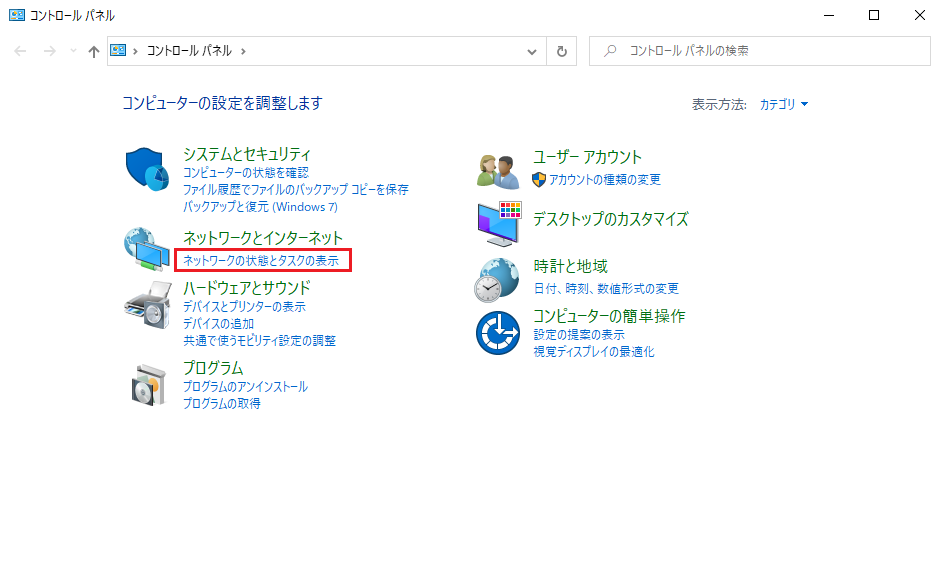
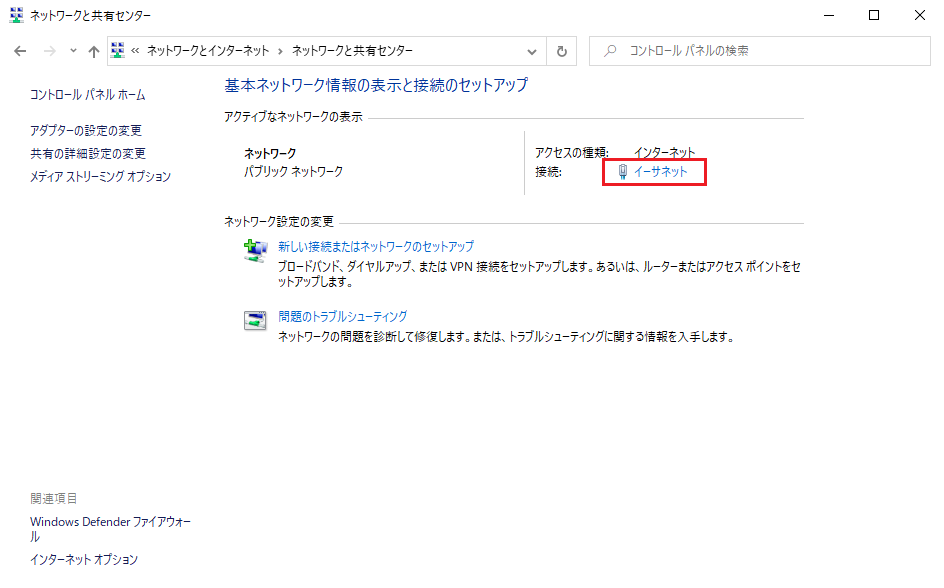
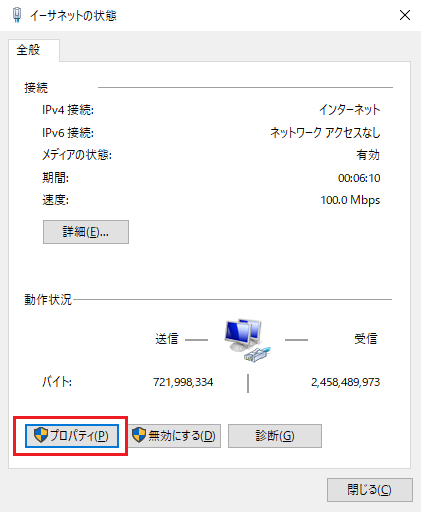
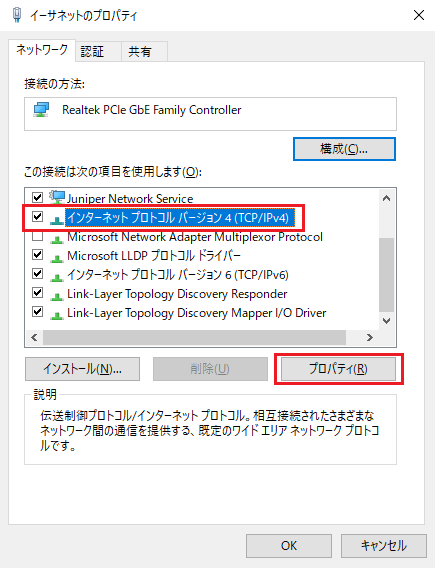
「IPアドレス」には「192.168.1.xxx」(xxxは、1から254までの値)を、「サブネットマスク」には「255.255.255.0」を設定します。
変更前のIPアドレスは、メモをとるなどして記録し、本製品の設定後に、もとの値に戻せるようにしてください。
Note本製品のデフォルトIPアドレス「192.168.1.230」と重複しないように設定してください。
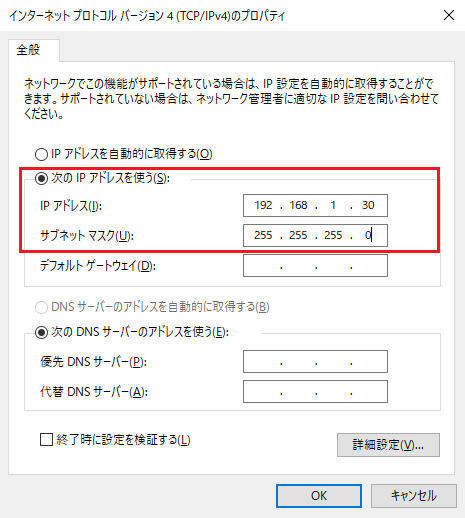
AT-TQ7403 リファレンスマニュアル
このたびは、AT-TQ7403 無線LANアクセスポイントをお買い上げいただき、誠にありがとうございます。
なお、設定を始める前に済ませておかなければならないこと、例えばスイッチやLANの配線などについては説明しておりません。これらに関しては、弊社ホームページに掲載の別冊子「ユーザーマニュアル」をご覧ください。
|
AWC、AWC-CB(チャンネルブランケット)機能の使用には、無線LANコントローラーとライセンスが必要となります。対応製品やライセンスの詳細は弊社ホームページをご覧ください。 AWC、チャンネルブランケット機能の概要や設定方法は、無線LANコントローラーのリファレンスマニュアルまたはコマンドリファレンスをご覧ください。 AWCプラグインを使用してセル型またはチャンネルブランケットの無線LANを設計する場合に、安定して無線ネットワークを構築するための推奨設定を「AWCプラグイン リファレンスマニュアル」の付録に掲載しています。また、「AT-Vista Manager EX AWC-CB設計構築ガイド」をAT-Vista Manager EXのマニュアルページでダウンロードできますので、無線LANの設計時にご覧ください。 AWC、チャンネルブランケット機能の設定は、本製品の管理画面からでなく無線LANコントローラーからのみ行えますので、ご注意ください。 チャンネルブランケットを使用している環境において、上位スイッチのLDF検出機能を有効にし、ネットワークループ発生時のトラフィックループの発生を防止してください。 |
| はじめに |
対象機種とバージョン
本ドキュメントは、以下の機種、ファームウェアバージョンを対象に記述されています。
| 機種名 | バージョン | 対応通信プロトコル | ストリーム数 | 2.4/5/6GHz帯同時使用 | 設置環境 |
|---|---|---|---|---|---|
| AT-TQ7403 | 10.0.5-0.1 | IEEE 802.11 a/b/g/n/ac/ax | 2 | ○ | 屋内 |
製品のご使用に当たっては、必ず弊社ホームページに掲載のリリースノートや添付書類をお読みになり、最新の情報をご確認ください。リリースノートや添付書類には、注意事項や最新情報が記載されています。
AT-TQ0301を利用するときは専用の設定が必要なため、AT-TQ0301に同梱の「オプションアンテナAT-TQ0301の利用方法について」をご確認ください。
サポート機能と制限事項
原則として、本ドキュメントに記載されていない機能はサポート対象外です。また、本ドキュメントに記載されている機能でも、サポート対象外となることがあります。各バージョンにおける新規機能や機能の変更点、制限事項については、弊社ホームページに掲載のリリースノートや添付書類でご確認ください。
よくあるご質問 Q&A
製品のご使用にあたり、弊社ホームページに掲載の「よくあるご質問 Q&A」をあわせてご覧ください。
https://www.allied-telesis.co.jp/support/list/faq/faq.html
各製品のFAQは上記リンクの「その他Q&A」の製品カテゴリーより該当製品を探し、FAQボタンよりご覧ください。
| ドキュメントの提供形態 |
本ドキュメントは HTML(Hyper Text Markup Language)形式のオンラインマニュアルです。製品には同梱されておりません。弊社Webサイトにて最新バージョンを見ることができます。印刷物としては提供しておりませんので、印刷物が必要な場合はHTMLファイルをプリンターで出力してご使用ください。
本ドキュメントをご覧になるには、Microsoft Edge、Google ChromeなどのWebブラウザーが必要です。HTMLフレームを使用しているためフレーム対応のブラウザーが必要です。
本ドキュメントは、ハイパーリンク機能を利用して、ある機能から関連する別の機能へジャンプしたりできるように作成してあります。
| 表記について |
本製品
本ドキュメントでは、前記対象バージョンのファームウェアを搭載した前記対象製品を「本製品」と総称します。
例
設定例では、IPアドレス、ドメイン名、ログイン名、パスワードなどに具体的な文字列や値を使用していますが、これらは例として挙げただけの架空の存在です。実際に運用を行う場合は、お客様の環境におけるものをご使用ください。
また、本書の設定例はあくまでも説明のためのサンプルです。お客様の環境に適した設定を行う際の参考としてください。
画面例
本ドキュメントの執筆時には開発中のバージョンを用いたため、画面表示やバージョンが実際の製品とは異なる場合があります。
なお、本書内のGUI画像はGoogle Chrome、またはMicrosoft Edgeを使用した表示です。他のWebブラウザーやWebブラウザーのバージョンにより選択肢のボタンなどの表示が異なる場合があります。
| 最新情報 |
弊社 Web サイトにて、リリースノートや最新の情報を提供しています。
http://www.allied-telesis.co.jp/
| ユーザーサポート |
機能に関するご質問や、障害回避などのユーザーサポートは、ユーザーマニュアル記載の「サポートに必要な情報」をご確認のうえ、弊社サポートセンターへご連絡ください。
| アライドテレシス株式会社 サポートセンター | |
| http://www.allied-telesis.co.jp/support/info/ | |
| フリーダイヤル | 0120-860772 |
| 携帯電話/PHSからは | 045-476-6203 |
| 月~金(祝・祭日を除く) | 9:00 ~ 12:00 |
| 13:00 ~ 17:00 | |
| ご注意 |
(C) 2024-2025 アライドテレシスホールディングス株式会社
| 商標について |
| マニュアルバージョン |
| 年月日 | マニュアルバージョン | 対象ファームウェア | 対象製品 |
|---|---|---|---|
| 2024年1月16日 | 613-003268 Rev.A | Ver.10.0.3-0.1 | AT-TQ7403 |
| 2024年3月26日 | 613-003268 Rev.B | Ver.10.0.4-0.1 | AT-TQ7403 |
| 2024年9月6日 | 613-003268 Rev.C | Ver.10.0.4-1.1 | AT-TQ7403 |
| 2024年10月28日 | 613-003268 Rev.D | Ver.10.0.4-2.1 | AT-TQ7403 |
| 2024年12月20日 | 613-003268 Rev.E | Ver.10.0.4-3.1 | AT-TQ7403 |
| 2025年4月22日 | 613-003268 Rev.F | Ver.10.0.5-0.1 | AT-TQ7403 |
本マニュアルは、「管理画面へのアクセス」、「管理画面の説明」、「管理画面の各種説明」の順で記載しています。
== 管理画面へのアクセス ==
本製品の設定を行うためのコンピューターの準備、管理画面へのログインとログアウトなどについて記載されています。
== 管理画面 ==
管理画面のウィンドウ構成について記載されています。
== 管理画面の各種説明 ==
管理画面の各メニュー項目、メニュー内の設定項目や機能について記載されています。
監視:
| セクション名 | 説明 |
|---|---|
| ステータス | システム情報、有線ポート、無線LANのインターフェースに関する情報の確認が行えます。 |
| 統計 | 各インターフェースのステータス、送受信パケット、送受信バイト数の確認が行えます。 |
| ログ | 発生したイベント情報の確認が行えます。 |
| 近隣AP | 本製品の周辺で検出したアクセスポイントのMACアドレス、チャンネル、SSID、セキュリティーの種別などの確認が行えます。 |
| 接続クライアント | 本製品に接続しているステーションのMACアドレス、SSID、チャンネルなどの確認が行えます。 |
| セクション名 | 説明 |
|---|---|
| システム | IPアドレス設定、時刻、Web管理画面へのアクセス設定、SNMPエージェントの設定、ログの転送設定、LED設定、電力ネゴシエーション、リセットボタンの設定が行えます。 |
| 有線ポート | 管理VLANタグの有効/無効、管理VLAN IDの設定、スタティックLAG・カスケード接続・LACPの設定が行えます。 |
| 無線LAN | 無線電波の送受信のオン/オフ、無線モードやチャンネル、無線クライアントの分離、近隣AP検出、バンドステアリングなどの設定が行えます。 |
| VAP/セキュリティー | バーチャルアクセスポイント(仮想的な無線AP)、セキュリティー、MACアクセス制御、Web認証、高速ローミング、QRコード、詳細設定、Passpointに関する設定が行えます。 |
| QoS | 無線通信におけるQoSの各種設定が行えます。 |
| MACアドレスリスト | MACフィルタリング(許可またはブロック)で対象とするMACアドレスの登録が行えます。 |
| ファイルアップロード | OSUプロバイダーに使用するアイコンの管理が行えます。 |
| Wi-Fiスケジューラー共通設定 | 無線LAN単位、VAP単位で指定した日時・時刻に無線を有効・無効にできるWi-Fiスケジューラー機能の設定が行えます。 |
| AMFゼロタッチコンフィグとオートリカバリー | AT-Vista Manager EX管理下において、AMFゼロタッチコンフィグとオートリカバリー機能を使用する場合の設定や注意点を説明しています。 |
| AMFオートリカバリー | 弊社スイッチやルーター/UTMなどのAMF(Autonomous Management Framework)対応製品で構成されるAMFネットワーク内に、本製品をゲストノードとして登録してAMFオートリカバリー(ファームウェア、コンフィグの自動復旧)を行う際の注意点を説明しています。 |
| セクション名 | 説明 |
|---|---|
| 設定 | 設定保存・復元、工場出荷時設定への初期化が行えます。 |
| アップグレード | 現在設定しているファームウェアのバージョンの確認、ファームウェアのアップグレードが行えます。 |
| 再起動 | 再起動が行えます。 |
| サポート | お客様の環境で発生した様々な障害の原因を突き止め、迅速な障害の解消を行うためのテクニカルサポート情報のダウンロードが行えます。 |
| セクション名 | 説明 |
|---|---|
| ユーザー | ユーザー名(管理者)の設定やパスワードの変更が行えます。 |
| 言語 | 管理画面を英語で表示するか日本語で表示するかの設定が行えます。 |
| ログアウト | 管理画面からログアウトします。 |
Noteまた、ご購入時のIPアドレス、管理者のUser IDとPasswordは下記の通りです。Webブラウザーのキャッシュの影響によって管理画面が正常に表示されないことがあります。その場合は、キャッシュをクリアしてください。
NoteIPアドレスは、ご購入時の設定ではDHCPサーバーから取得する設定にされています。「設定 / システム」の「通信」画面で「IPアドレスの取得」を「スタティックIP」に変更した場合のデフォルト設定が「192.168.1.230」となります。
NotePORT1/POEポート(100BASE-TX/1000BASE-T/2.5GBASE-Tポート)は、MDI/MDI-X自動認識機能を持ちます。ACアダプター(別売)をご使用の場合は、本製品のPORT1/POEポートと設定用コンピューターを直接接続することができます。詳しくは、ユーザーマニュアルを参照してください。
Noteコンソールポート(CONSOLE)は未サポートです。
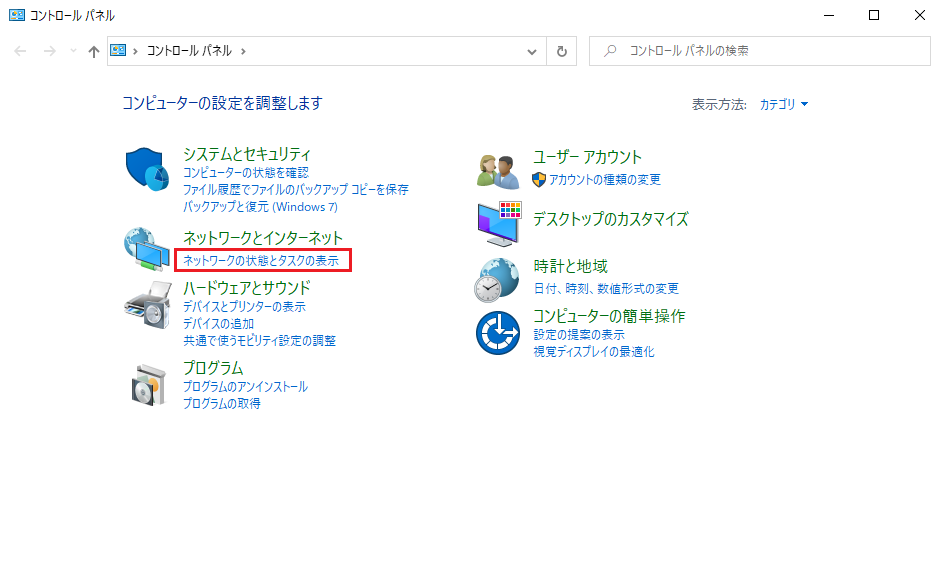
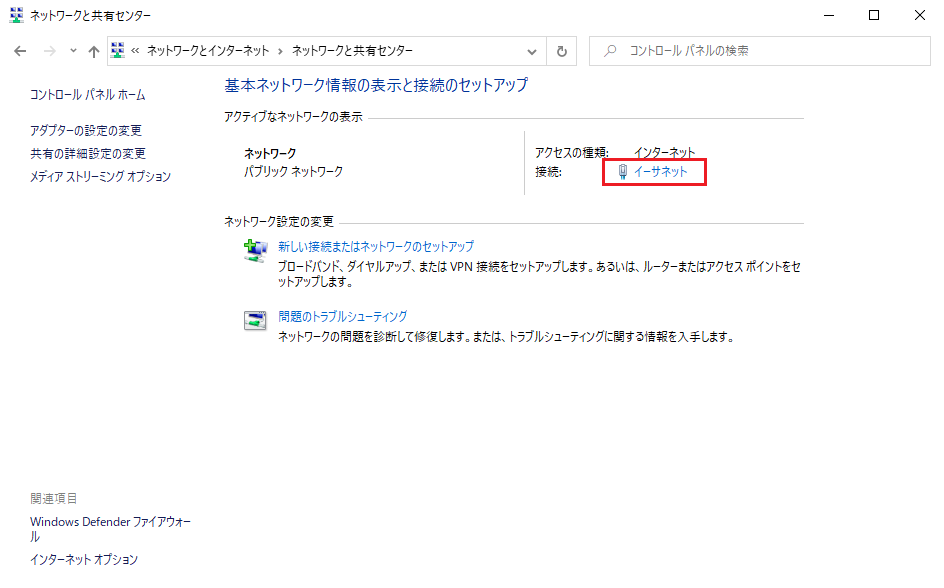
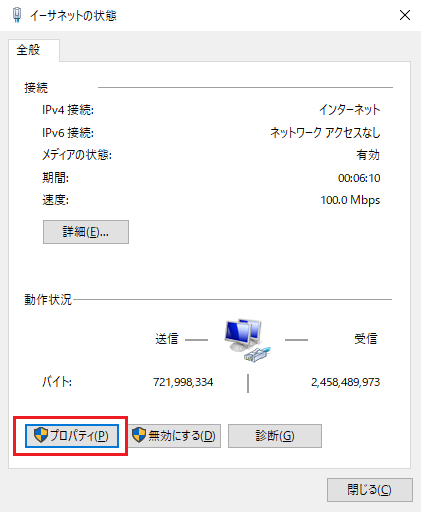
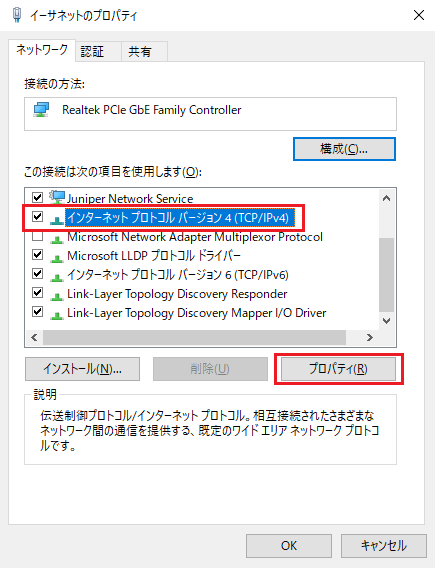
Note本製品のデフォルトIPアドレス「192.168.1.230」と重複しないように設定してください。
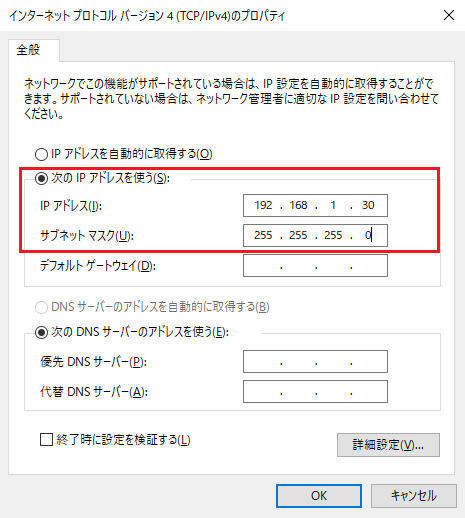
NoteWebブラウザーのキャッシュを消去した場合は、Webブラウザーの再読み込みを行いログインし直してください。
Note本製品のPORT1/POEポート(100BASE-TX/1000BASE-T/2.5GBASE-Tポート)は、MDI/MDI-X自動認識機能を持ちます。ACアダプターをご使用の場合は、本製品のPORT1/POEポートと設定用コンピューターを直接接続することができます。詳しくは、ユーザーマニュアルを参照してください。
Noteご購入時には、「IPアドレスの取得」が「DHCP」となっています。DHCPサーバーが存在しないネットワーク環境でこのIPアドレスにアクセスしてください。「設定 / システム」の「通信」画面で「IPアドレスの取得」を「スタティックIP」に変更できます。
Note管理者(manager)の初期パスワードのまま運用しないでください。重大なセキュリティーホールとなる可能性があります。本手順完了後、「クイックツアー / 基本操作」の「管理者ユーザー名とパスワードを変更する」をご覧になり、パスワードの変更を行ってください。
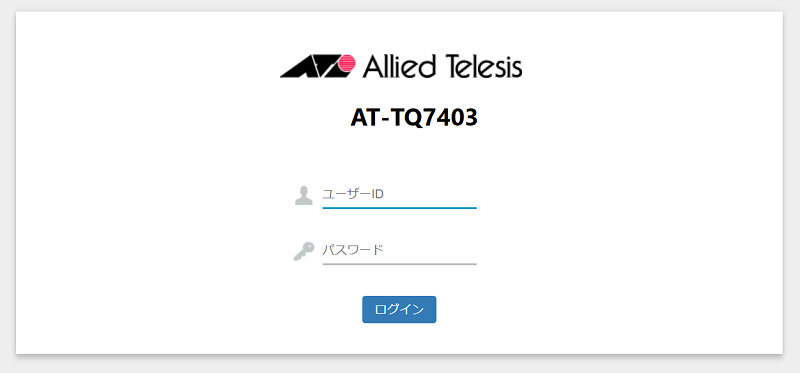
Note管理画面が開かないときはコンピューターのIPアドレスやプロキシの設定などのネットワーク設定を確認してください。
Noteデフォルトでは、セッションタイムアウトは5分です。何も操作しない状態で5分が経過するとログイン画面に切り替わります。「設定 / システム」の「Web」画面で、「セッションタイムアウト」を変更できます。
Noteデフォルトでは、同時にログインできるユーザーは5セッションです。「設定 / システム」の「Web」画面で、「最大セッション数」を変更できます。
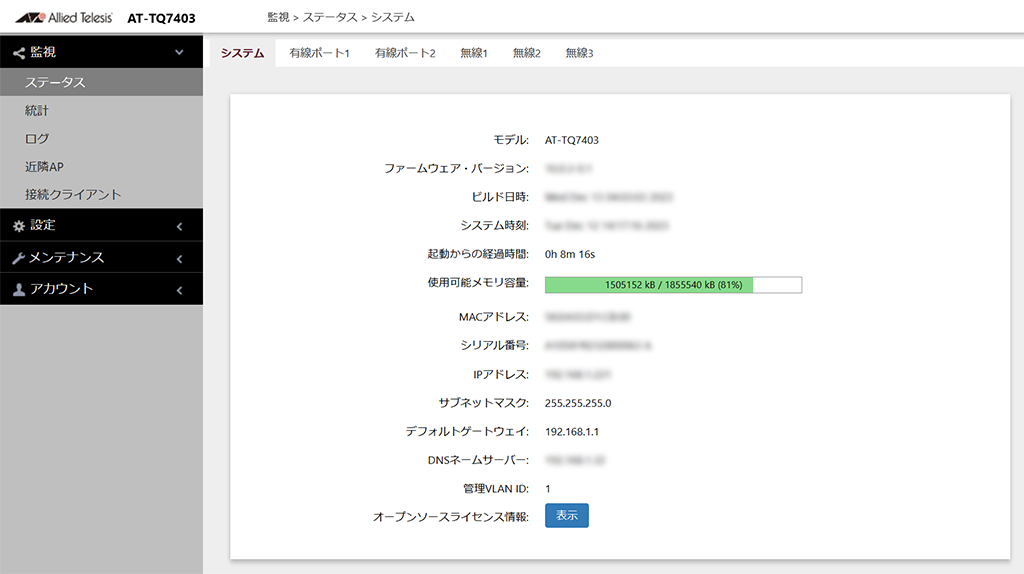
各管理画面において、設定変更を行った場合は、画面を移動する前に「保存&適用」ボタンを必ずクリックしてください。
「保存&適用」ボタンをクリックすると、設定変更を行った画面における設定内容は直ちに適用(保存)されます。
「一時保存」ボタンは、設定 > VAP/セキュリティー > VAP0~VAP15タブの各設定画面に表示されています。
複数のVAPページに対して設定変更を行う場合は、別のVAPページに移動する前に「一時保存」ボタンをクリックし、設定変更を仮保存してから別のVAPページに移動してください。すべてのVAPの設定変更が完了したら「保存&適用」ボタンをクリックしてください。
ここでは、管理画面について説明します。
管理画面は、「メニュー欄」、「コンテンツ欄」、「ナビゲート欄」の3つに分かれています。
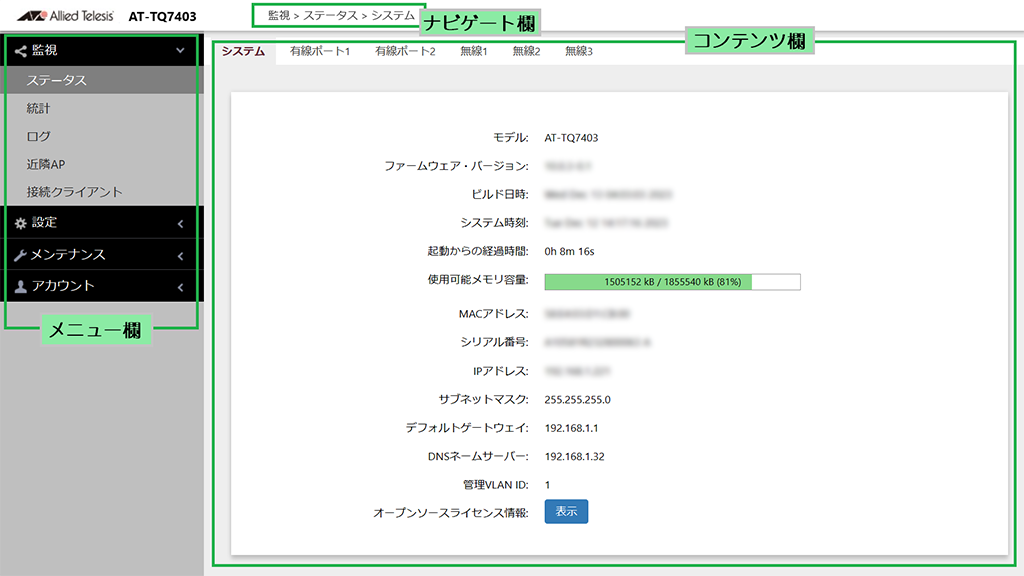
| 項目名 | 説明 |
|---|---|
| メニュー欄 | 管理メニューが表示されます。メニューの大項目(監視、設定、メンテナンス、アカウント)の右端に表示されている矢印をクリックするとサブ項目を展開したり、畳むことができます。 ログイン時は、監視欄が展開された状態、設定、メンテナンス、アカウント欄は畳まれた状態で表示されます。 |
| コンテンツ欄 | メニュー欄で選択した項目のコンテンツが表示されます。 |
| ナビゲート欄 | コンテンツ欄に表示している項目と上位階層が表示されます。 |
Noteステータスの有線ポート1、有線ポート2、無線1、無線2、無線3の各ページ、統計ページを表示している場合、定期的に自動でページの更新が行われるため、セッションタイムアウトの設定時間を過ぎてもログアウトしません。
ここでは、システムや有線ポート、無線インターフェースの状態を確認できます。
システム
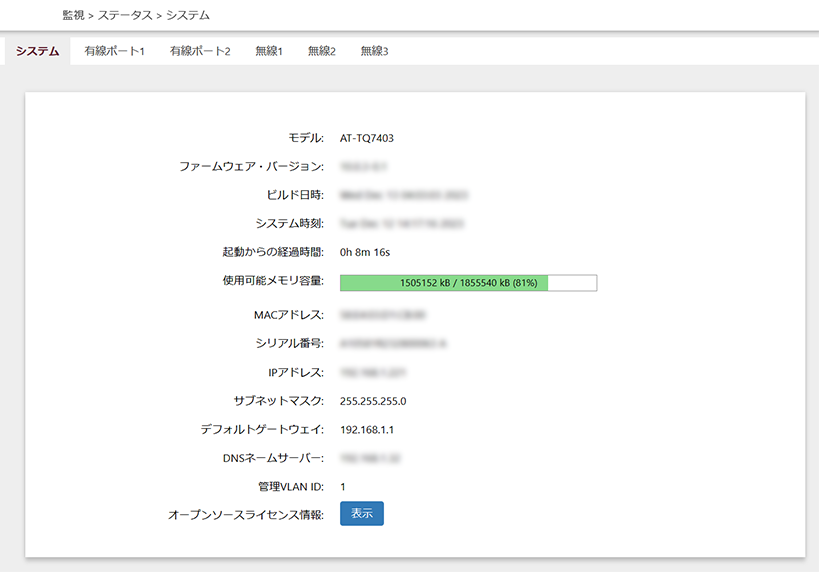
| 項目名 | 説明 |
|---|---|
| モデル | 製品名が表示されます。 |
| ファームウェア・バージョン | 設定しているファームウェアのバージョンが表示されます。 |
| ビルド日時 | ファームウェアのビルドされた日時が表示されます。 |
| システム時刻 | 「設定 / システム」の「時刻」画面で設定した情報、またはNTPサーバーから取得した情報が表示されます。 |
| 起動からの経過時間 | 起動したときからの経過時間が表示されます。 |
| 使用可能メモリ容量 | 残メモリー数が表示されます。 |
| MACアドレス | MACアドレスが表示されます。 |
| シリアル番号 | 本製品のシリアル番号が表示されます。 |
| IPアドレス | 「設定 / システム」の「通信」画面で設定した情報、またはDHCPサーバーから取得した情報が表示されます。 |
| サブネットマスク | 「設定 / システム」の「通信」画面で設定した情報、またはDHCPサーバーから取得した情報が表示されます。 |
| デフォルトゲートウェイ | 「設定 / システム」の「通信」画面で設定した情報、またはDHCPサーバーから取得した情報が表示されます。 |
| DNSネームサーバー | 「設定 / システム」の「通信」画面で設定した情報、またはDHCPサーバーから取得した情報が表示されます。 |
| 管理VLAN ID | 「設定 / 有線ポート」画面の「VLAN設定」で設定した情報が表示されます。 |
| オープンソースライセンス情報 | 「表示」ボタンをクリックすると、コンテンツ欄にオープンソースライセンスの情報が表示されます。 |
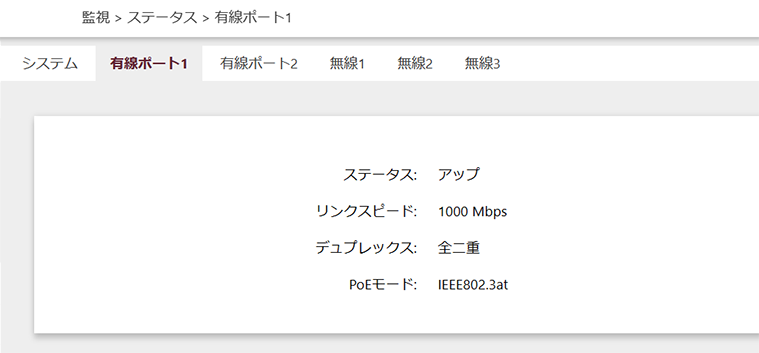
| 項目名 | 説明 |
|---|---|
| ステータス | 現在のステータス(アップ、ダウン)が表示されます。 |
| リンクスピード | 現在の通信速度(100Mbps、1000Mbps、2500Mbps)が表示されます。 |
| デュプレックス | 現在のデュプレックスモード(全二重、半二重)が表示されます。 |
| PoEモード | 現在のPoEモード(IEEE 802.3af、IEEE 802.3at、無し)が表示されます。「無し」はACアダプターを使用、または有線ポート2からのみ受電している際に表示されます。 |
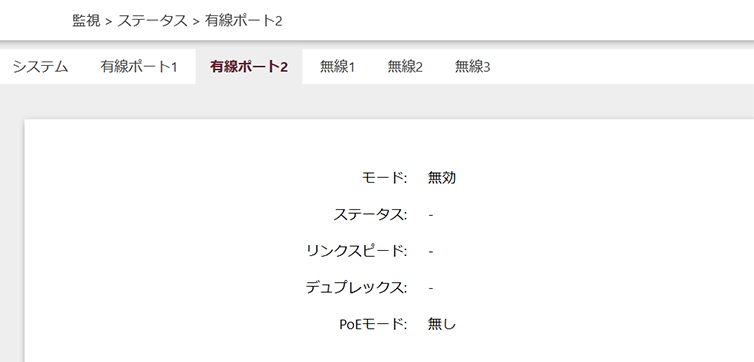
| 項目名 | 説明 |
|---|---|
| モード | 現在のモード(無効、スタティックLAG、カスケード、LACP)が表示されます。 |
| ステータス | 現在のステータス(アップ、ダウン、-)が表示されます。 「 - 」は、有線ポート2のモードが無効の状態です。 |
| リンクスピード | 現在の通信速度(100Mbps、1000Mbps、2500Mbps、-)が表示されます。 「 - 」は、有線ポート2のモードが無効の状態です。 |
| デュプレックス | 現在のデュプレックスモード(全二重、半二重、-)が表示されます。 「 - 」は、有線ポート2のモードが無効の状態です。 |
| PoEモード | 現在のPoEモード(IEEE 802.3af、IEEE 802.3at、無し)が表示されます。「無し」はACアダプターを使用、または有線ポート1からのみ受電している際に表示されます。 |
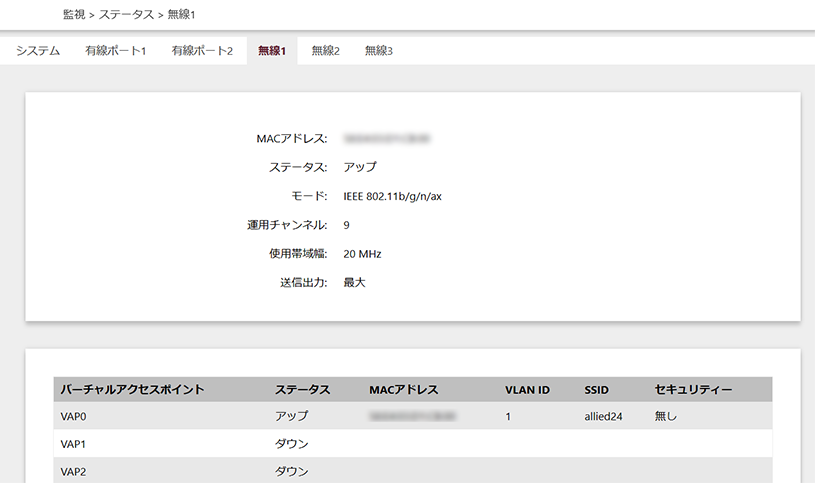
| 項目名 | 説明 | ||||||||||
|---|---|---|---|---|---|---|---|---|---|---|---|
| MACアドレス | 無線インターフェースのMACアドレスが表示されます。無線LANのステータスを「無効」に設定している場合は「-」が表示されます。 | ||||||||||
| ステータス | 無線インターフェースのステータス(アップ、ダウン)が表示されます。 | ||||||||||
| モード | 無線インターフェースの現在のモード(通信プロトコル)が表示されます。無線LANのステータスを「無効」に設定している場合は「-」が表示されます。 「無線1」は IEEE 802.11b/g、IEEE 802.11b/g/n、IEEE 802.11b/g/n/ax 「無線2」は IEEE 802.11a、IEEE 802.11a/n、IEEE 802.11a/n/ac、IEEE 802.11a/n/ac/ax 「無線3」は IEEE 802.11ax |
||||||||||
| 運用チャンネル | 現在使用しているチャンネルが表示されます。無線LANのステータスを「無効」に設定している場合は「-」が表示されます。 | ||||||||||
| 使用帯域幅 | 現在設定されている使用帯域幅が表示されます。無線LANのステータスを「無効」に設定している場合は「- MHz」が表示されます。 | ||||||||||
| 送信出力 | 現在設定されている送信出力(最大、強、中、弱、最小)が表示されます。無線LANのステータスを「無効」に設定している場合は「-」が表示されます。 | ||||||||||
| DFS (無線2のみ表示) |
DFSの状態が表示されます。無線LANのステータスを「無効」に設定している場合は「-」が表示されます。 DFSのステータス種別:
|
| 項目名 | 説明 |
|---|---|
| バーチャルアクセスポイント | バーチャルアクセスポイントのVAP(VAP0~VAP15)が表示されます。 |
| ステータス | 該当VAP番号のステータス(アップまたはダウン)が表示されます。 |
| MACアドレス | 該当VAP番号が持つMACアドレスが表示されます。VAPのステータスを「無効」に設定している場合は何も表示されません。 |
| VLAN ID | 該当VAP番号に設定されているVLAN IDが表示されます。VAPのステータスを「無効」に設定している場合は何も表示されません。 |
| SSID | 該当VAP番号に設定されているSSIDが表示されます。VAPのステータスを「無効」に設定している場合は何も表示されません。 |
| セキュリティー | 該当VAP番号に設定されているセキュリティーが表示されます。VAPのステータスを「無効」に設定している場合は何も表示されません。 |
ここでは、有線ポート、無線LANのステータスや送受信パケット数、送受信バイト数の確認を行えます。
有線ポート、無線1、無線2、無線3
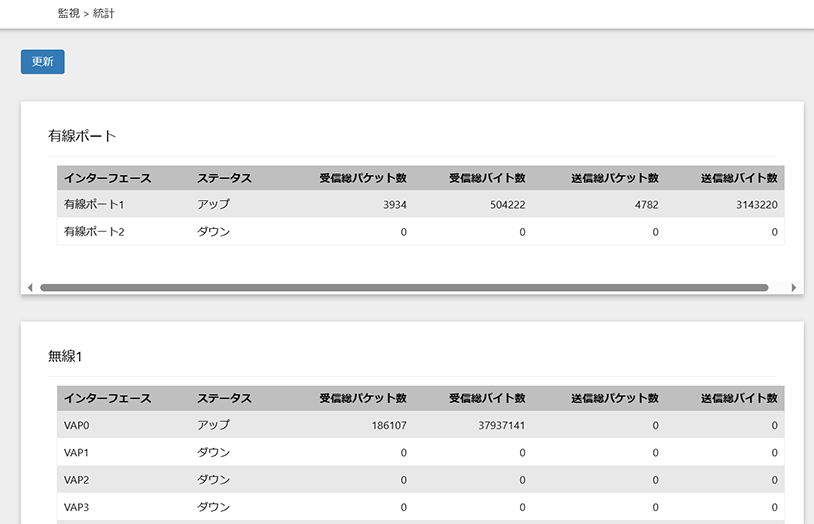
| 項目名 | 説明 |
|---|---|
| 「更新」ボタン | 最新の情報に更新します。 |
| 項目名 | 説明 |
|---|---|
| インターフェース | 有線ポート1、有線ポート2、バーチャルアクセスポイントのVAP(VAP0~VAP15)が表示されます。 |
| ステータス | 各インターフェースのステータス(アップまたはダウン)が表示されます。 |
| 受信総パケット数 | 各インターフェースにおける受信した総パケット数が表示されます。 |
| 受信総バイト数 | 各インターフェースにおける受信した総バイト数が表示されます。 |
| 送信総パケット数 | 各インターフェースにおける送信した総パケット数が表示されます。 |
| 送信総バイト数 | 各インターフェースにおける送信した総バイト数が表示されます。 |
ここでは、ログを確認できます。
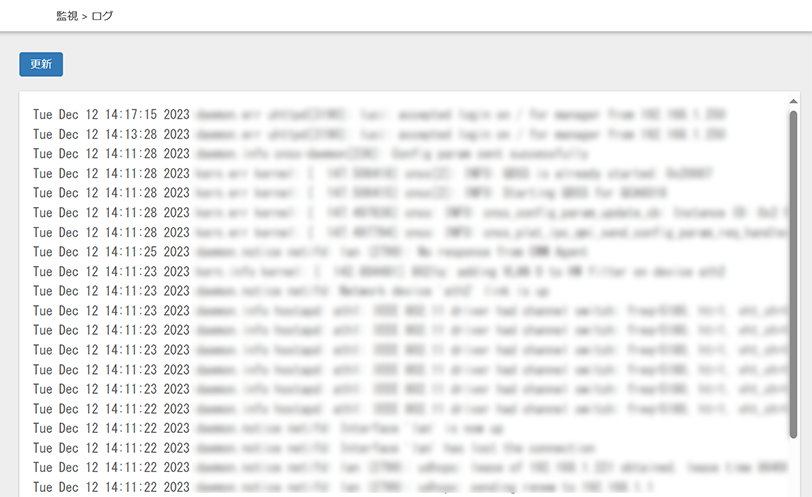
| 項目名 | 説明 |
|---|---|
| 「更新」ボタン | 最新の情報に更新します。 |
ここでは、本製品の周辺に存在する無線APの確認が行えます。
本機能を使用する場合は、「設定 / 無線LAN」の「各無線」/「詳細設定」画面の「近隣AP検出」を「有効」に設定します。
Noteこの機能を有効にすると、現在使用しているチャンネルを周期的に停止して、他のチャンネルをスキャンします。これは、無線APのサービスのパフォーマンスを若干低下させます。この機能を使用する必要がない場合は、無効化して運用することをおすすめいたします。
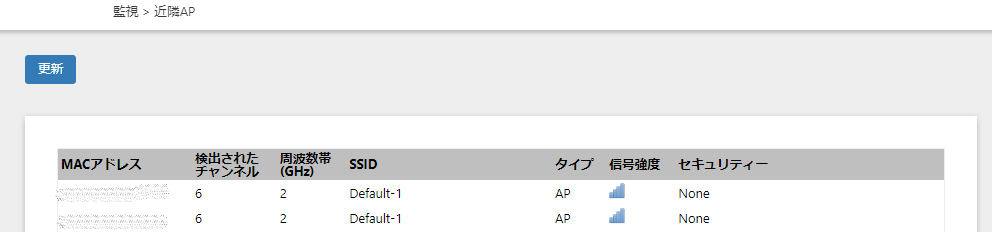
| 項目名 | 説明 |
|---|---|
| 「更新」ボタン | 最新の情報に更新します。 |
| 項目名 | 説明 |
|---|---|
| MACアドレス | 検出した無線APのMACアドレスが表示されます。 |
| 検出されたチャンネル | 無線APのチャンネルが表示されます。 |
| 周波数帯(GHz) | 周波数帯が表示されます。 |
| SSID | 検出した無線APのネットワーク名(SSID)が表示されます。 |
| タイプ | 無線LANのモード「AP」、または「Adhoc」が表示されます。 |
| 信号強度 | 受信した信号の強さを4段階の棒グラフのアイコンで表示します。アイコンをポイントするとデシベル(dBm)を表示します。 |
| セキュリティー | 検出した無線APのセキュリティーの状態が表示されます。 |
ここでは、本製品に接続している無線クライアントの各種情報の確認が行えます。
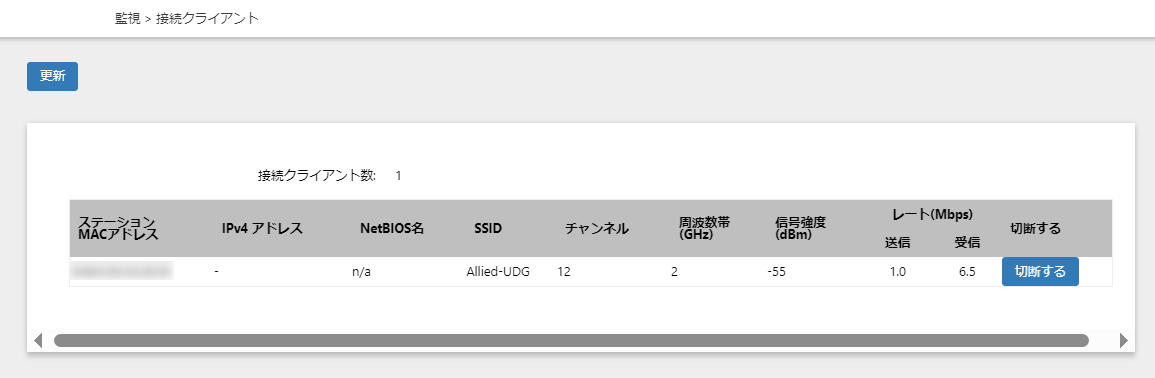
| 項目名 | 説明 |
|---|---|
| 「更新」ボタン | 最新の情報に更新します。 |
| 項目名 | 説明 |
|---|---|
| 接続クライアント数 | 接続している無線クライアントの合計数が表示されます。 |
| ステーション MACアドレス |
接続している無線クライアントのMACアドレスが表示されます。 |
| IPv4アドレス | 接続している無線クライアントのIPv4アドレスが表示されます。IPv6アドレスを使用している場合は何も表示されません。 |
| NetBIOS名 | 接続しているクライアントのNetBIOS名が表示されます。 NetBIOS名が取得できていない、または取得中の場合は「n/a」と表示されます。 Note2バイト文字のNetBIOS名は表示されません。 |
| SSID | どのSSIDで接続しているかが表示されます。 |
| チャンネル | どのチャンネルで接続しているかが表示されます。 |
| 周波数帯(GHz) | 周波数帯が表示されます。 |
| 信号強度(dBm) | 信号の強さが表示されます。 |
| レート(Mbps) | 送受信レート(Mbps)が表示されます。 |
| 切断する | 「切断する」ボタンをクリックすると該当のクライアントとの接続を切断します。 |
Note無線APの各種設定を行い「保存&適用」を実施した際に、無線クライアントに対し無線接続の切断を促しますが、無線クライアントによっては、無線接続を保持したままになることがあります。その場合は、無線クライアントを再接続してください。
Note無線インターフェースの設定、機器のホスト名やIPアドレスの設定を「保存&適用」すると、すべての無線設定が再適用されるため、接続している無線クライアントは切断されます。
AT-Vista Manager EX 管理下における設定変更の場合、下記の項目にかかわらず、設定変更を適用した際に無線クライアントは切断されます。
設定の保存&適用時にクライアントが切断される設定項目
・設定 > システム > 通信
・設定 > 有線ポート
・設定 > 無線LAN
・設定 > VAP/セキュリティー
・設定 > QoS
・設定 > MACアドレスリスト
設定の保存&適用時にクライアントが切断されない設定項目
・設定 > システム > 時刻
・設定 > システム > Web
・設定 > システム > ログ
・設定 > システム > LED
Note無線クライアントによりW56の144チャンネルに対応していない場合があります。144チャンネルを設定する場合は、使用する無線クライアントが144チャンネルに対応しているかご確認ください。
Note「IPアドレスの取得」が「DHCP」の場合、本製品が起動してIPアドレスを取得する前に、本製品で「有効」に設定されている機能(NTP、Syslog、DNSなど)によって、IPアドレス未取得時の本製品へのアクセスアドレス(ご購入時設定192.168.1.230)を送信元としたパケットが送信されることがあります。IPアドレス取得後には、取得したIPアドレスを送信元としたパケットとなります。
NoteIPアドレスを変更すると、本製品との通信が切断されます。設定を継続する場合は、変更後のIPアドレスで管理画面に再ログインしてください。
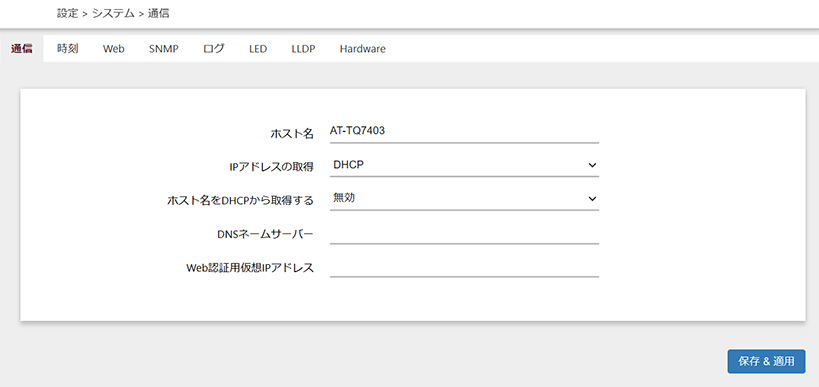
| 項目名 | 説明 |
|---|---|
| ホスト名 | 1~63文字の半角英数字とハイフンで入力します。先頭、末尾にハイフンは使用できません。 デフォルトは製品名(例:AT-TQ7403)が表示されます。このホスト名は、Webブラウザーのタイトルバーに表示されます。 |
| IPアドレスの取得 | 「DHCP」を選択した場合、DHCPサーバーからIPアドレスなどを自動取得します。DHCPサーバーからの情報の取得に失敗すると、IPアドレスは「192.168.1.230」となります。 デフォルトは「DHCP」です。 |
| ホスト名をDHCPから取得する | DHCPサーバーからホスト名を設定する場合は「有効」、しない場合は「無効」を選択します。デフォルトは「無効」です。 |
| DNSネームサーバー | DNSネームサーバーのアドレスを指定します。空欄の場合、DHCPサーバーから取得したアドレスを使用します。デフォルトは空欄です。 |
| Web認証用仮想IPアドレス | Web認証ページに表示させるIPアドレスをIPv4形式のアドレス部分を指定します。 例えば、「1.1.1.1」と指定すると、アドレスは「http://1.1.1.1/auth」となります。 本設定を行うことにより無線APの管理IPアドレスがWeb認証ページに表示されなくなるため不正アクセスなどのセキュリティーのリスクを低めることができます。デフォルトは空欄です。 |
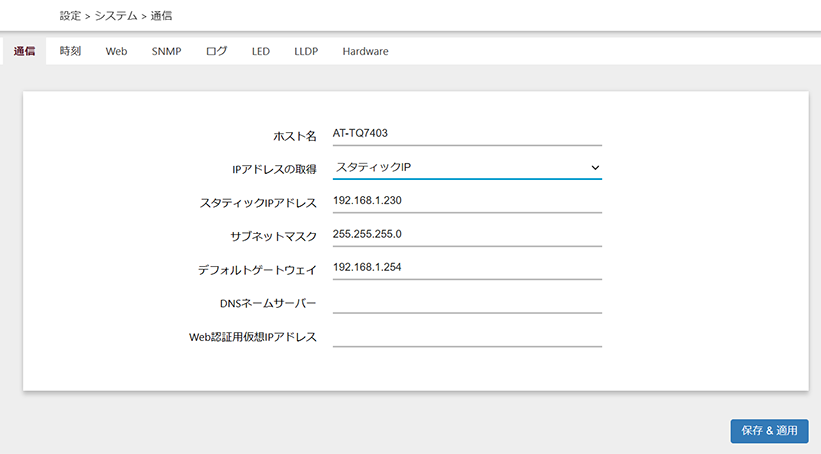
| 項目名 | 説明 |
|---|---|
| ホスト名 | 1~63文字の半角英数字とハイフンで入力します。先頭、末尾にハイフンは使用できません。 デフォルトは製品名(例:AT-TQ7403)です。このホスト名は、Webブラウザーのタイトルバーに表示されます。 |
| IPアドレスの取得 | 「スタティックIP」を選択した場合、「スタティックIPアドレス」、「サブネットマスク」、「デフォルトゲートウェイ」、「DNSネームサーバー」の指定を行ってください。デフォルトは「DHCP」です。 |
| スタティックIPアドレス | IPアドレスを指定します。デフォルトは「192.168.1.230」です。 |
| サブネットマスク | サブネットマスクを指定します。デフォルトは「255.255.255.0」です。 |
| デフォルトゲートウェイ | デフォルトゲートウェイを指定します。デフォルトは「192.168.1.254」です。 |
| DNSネームサーバー | DNSネームサーバーのアドレスを指定します。デフォルトは空欄です。 |
| Web認証用仮想IPアドレス | Web認証ページに表示させるIPアドレスをIPv4形式のアドレス部分を指定します。 例えば、「1.1.1.1」と指定すると、アドレスは「http://1.1.1.1/auth」となります。 本設定を行うことにより無線APの管理IPアドレスがWeb認証ページに表示されなくなるため不正アクセスなどのセキュリティーのリスクを低めることができます。デフォルトは空欄です。 |
Note本製品を複数台使用して管理・運用する場合は、NTPを使用することをおすすめします。手動設定の場合、時間が経つにつれて、正しい日時とのずれや、本製品間の日時のずれが大きくなっていきます。また、本製品はリアルタイムクロック機能(電池によってバックアップされる時計)を持たないため、電源のオフ/オン(PoE供給はケーブルの抜き差し)をした際には都度設定が必要となります。
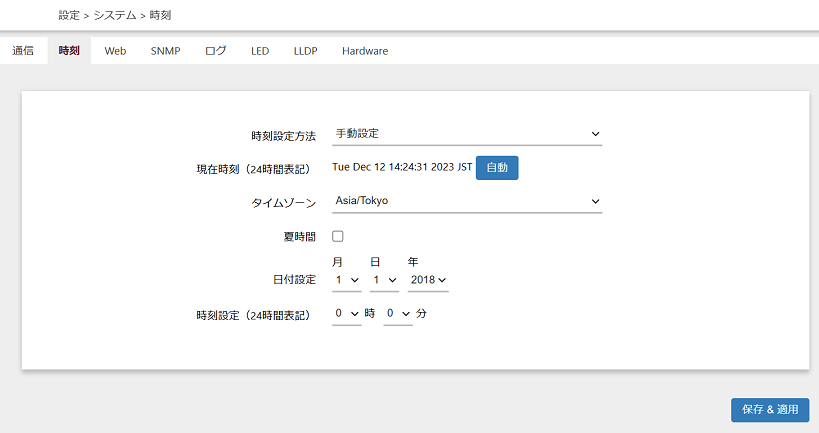
| 項目名 | 説明 | ||||||||
|---|---|---|---|---|---|---|---|---|---|
| 時刻設定方法 | 「手動設定」を選択すると、本製品に内蔵された時計機能により日時を管理します。 デフォルトは「手動設定」です。 |
||||||||
| 現在時刻 (24時間表記) |
本製品が保持している時刻が表示されます。 | ||||||||
| 「自動」ボタン | 「自動」ボタンをクリックすると設定を行っているPCの時計と同期し、現在時刻、日付設定、時刻設定欄が自動入力されます。Note「自動」ボタンをクリック後、画面上の時刻は変更されますが保存はされていません。「保存&適用」ボタンをクリックして設定保存してください。 |
||||||||
| タイムゾーン | タイムゾーンを選択します。日本は「UTC」または「Asia/Tokyo」を選択してください。デフォルトは「Asia/Tokyo」です。 | ||||||||
| 夏時間 | 「チェックあり」にすると、夏時間を設定するための以下の3つの項目が表示されます。デフォルトは「チェックなし」です。
|
||||||||
| 日付設定 | 月、日、年を選択します。 | ||||||||
| 時刻設定 (24時間表記) |
時、分を選択します。 |
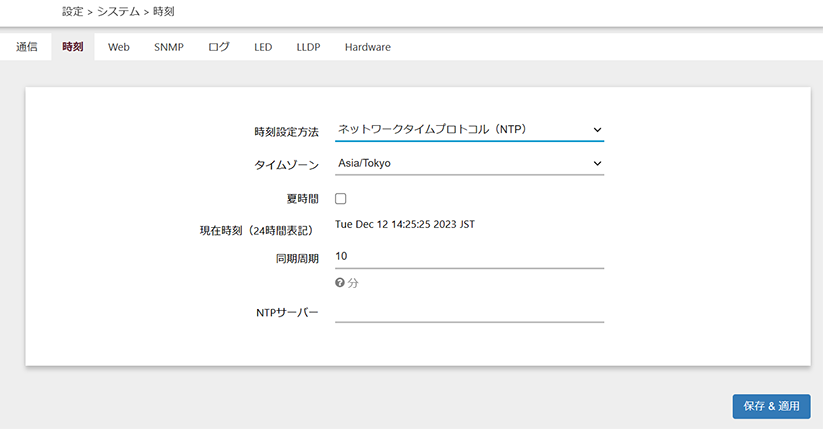
| 項目名 | 説明 | ||||||||
|---|---|---|---|---|---|---|---|---|---|
| 時刻設定方法 | 「ネットワークタイムプロトコル(NTP)」を選択すると、本製品の日時をNTPサーバーに同期します。正しい日時とのずれを最小に、また複数の本製品の日時をほぼ同一に保つことができます。デフォルトは「手動設定」です。 | ||||||||
| タイムゾーン | タイムゾーンを選択します。日本は「UTC」または「Asia/Tokyo」を選択してください。デフォルトは「Asia/Tokyo」です。 | ||||||||
| 夏時間 | 「チェックあり」にすると、夏時間を設定するための以下の3つの項目が表示されます。デフォルトは「チェックなし」です。
|
||||||||
| 現在時刻 (24時間表記) |
本製品が保持している時刻が表示されます。 | ||||||||
| 同期周期 | NTPサーバーと同期を行う間隔を1~9999の数値(分)で設定します。 デフォルトは「10」です。 |
||||||||
| NTPサーバー | 参照するNTPサーバーのIPアドレスまたはホスト名(FQDN)を入力します。デフォルトは空欄です。 (例)ntp.your.domain.com、12.34.56.78 NoteFQDNは、ラベル(文字列)をピリオドで連結したものです。各ラベルには、半角英数字とハイフンが使用できます。先頭の数字が許されます。ハイフンは、各ラベルの先頭と末尾に使用できません。各ラベルの文字数は、63文字以下です。FQDNの総文字数は、ピリオドを含めて253文字以下です。 |
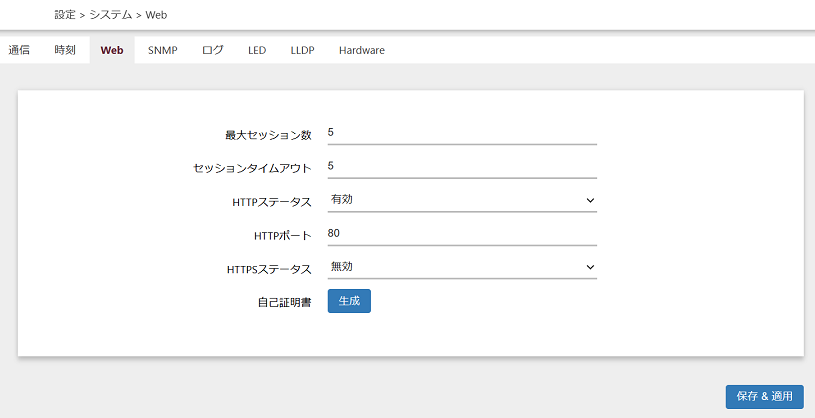
Note「HTTPステータス」、「HTTPSステータス」はそれぞれ個別に設定できます。また、「HTTPステータス」、「HTTPSステータス」の両方を同時に「無効」にしないでください。これを行うと管理画面にアクセスできなくなります。
Note本製品のSSL証明書は、アライドテレシス株式会社によって発行されたものであるため、Webブラウザーはこれが正しい証明書であることを確認することができません。Webブラウザーから本製品にアクセスしたとき、「このWebサイトのセキュリティ証明書には問題があります」のように表示されます。「このサイトの閲覧を続行する(推奨されません)」をクリックすると、管理画面との通信が暗号化された状態でログオン画面が表示されます。
| 項目名 | 説明 |
|---|---|
| 最大セッション数 | 管理画面に同時にログインできる管理ユーザー数(セッション数)を指定します。1~10が設定できます。デフォルトは「5」です。セッション数は、HTTPとHTTPSによる接続の合計です。ログアウトまたはセッションタイムアウトによって切断されたとき、セッションは終了します。最大セッション数を超えた状態でログインしようとすると、メッセージによりログインを拒否されます。 |
| セッションタイムアウト | 管理画面に対して何も操作していない状態が継続している管理ユーザーを自動的にログアウトさせるまでの時間(分)。1~1440が設定できます(1440分=1日)。デフォルトは「5」(分)です。 |
| HTTPステータス | HTTPプロトコルを使用する場合(管理画面との通信は暗号化されません)は「有効」、しない場合は「無効」を選択します。デフォルトは「有効」です。 |
| HTTPポート | HTTPサーバーのポート番号。0~65535(8080と8443以外)が設定できます。デフォルトは「80」です。 |
| HTTPSステータス | HTTPSプロトコルを使用する場合(管理画面との通信を暗号化し盗聴を防ぎます)は「有効」、しない場合は「無効」を選択します。HTTPSポートは443で変更はできません。デフォルトは「無効」です。 |
| 自己証明書 「生成」ボタン |
HTTPSサーバーのSSL証明書を生成し、HTTPSサーバーを再起動します。 |
Note無線LANコントローラーから無線APの無線をOFF/ONした場合、SNMPのLink Up/Downのトラップは送信されません。
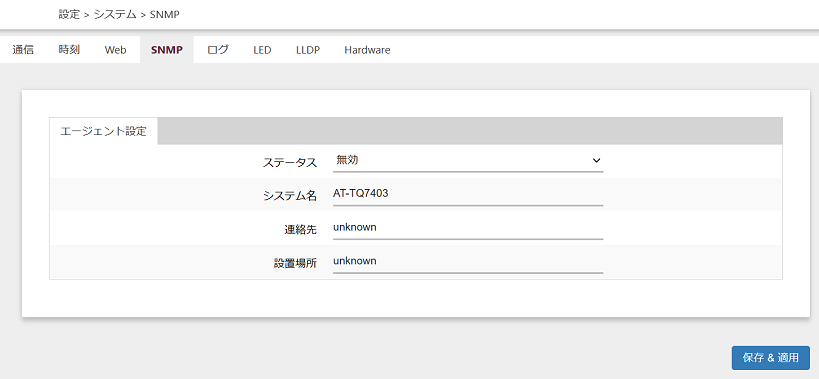
| 項目名 | 説明 |
|---|---|
| ステータス | SNMPエージェントの「有効」、「無効」の選択ができます。デフォルトは「無効」です。 |
| システム名 | システム名を指定します。デフォルトは製品名(例:AT-TQ7403)です。 |
| 連絡先 | SNMPのシステム管理責任者名を指定します。デフォルトは「unknown」です。 |
| 設置場所 | SNMPのシステム設置場所を指定します。デフォルトは「unknown」です。 |
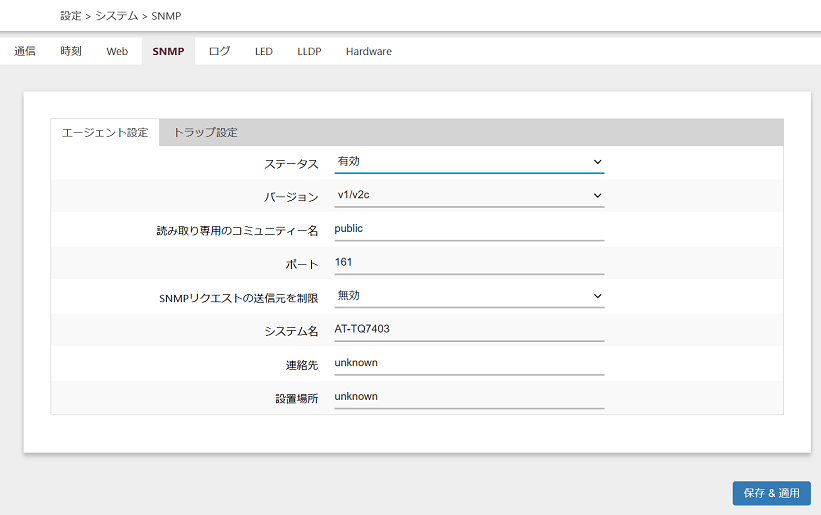
| 項目名 | 説明 |
|---|---|
| ステータス | SNMPエージェントの「有効」、「無効」の選択ができます。デフォルトは「無効」です。 |
| バージョン | ステータスを有効にすると表示されます。 「v1/v2c」または「v3」の選択ができます。デフォルトは「v1/v2c」です。 |
| 読み取り専用のコミュニティー名 | 読み出し権限のコミュニティー名を1~256文字で設定します。デフォルトは「public」です。 次の6種類以外の半角英数記号が使用できます。 「"」(ダブルクオート)、「'」(シングルクオート)、「\」(円マークまたはバックスラッシュ)、「&」、「<」、「>」 |
| ポート | SNMPのUDPポート番号を1~65535で設定します。デフォルトは「161」です。 |
| SNMPリクエストの送信元を制限 | SNMPオペレーションを行うホストまたはサブネットを制限する場合は「有効」、しない場合は「無効」を選択します。 「有効」を選択した場合、次の「次に示すホストまたはサブネットのみを許可する」の設定が必要です。デフォルトは「無効」です。 |
| 次に示すホストまたはサブネットのみを許可する | SNMPオペレーションを許可するホスト(FQDN)またはサブネットのIPアドレスを指定します。デフォルトは空欄です。 (例)manager.your.domain.com、10.10.1.37、192.168.1.1/24 NoteFQDNは、ラベル(文字列)をピリオドで連結したものです。各ラベルには、半角英数字とハイフンが使用できます。先頭の数字が許されます。ハイフンは、各ラベルの先頭と末尾に使用できません。各ラベルの文字数は、63文字以下です。FQDNの総文字数は、ピリオドを含めて253文字以下です。 |
| システム名 | システム名を指定します。デフォルトは製品名(例:AT-TQ7403)です。 |
| 連絡先 | SNMPのシステム管理責任者名を指定します。デフォルトは「unknown」です。 |
| 設置場所 | SNMPのシステム設置場所を指定します。デフォルトは「unknown」です。 |
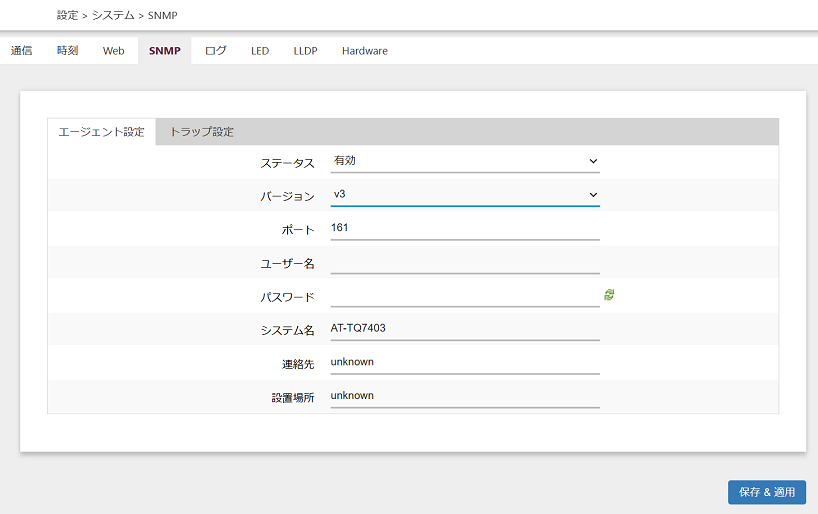
| 項目名 | 説明 |
|---|---|
| ステータス | SNMPエージェントの「有効」、「無効」の選択ができます。デフォルトは「無効」です。 |
| バージョン | ステータスを有効にすると表示されます。 「v1/v2c」または「v3」の選択ができます。デフォルトは「v1/v2c」です。 SNMPv3は、ユーザー認証(SHA-1)と暗号化(AES-128)を行います。 |
| ポート | SNMPのUDPポート番号を1~65535で設定します。デフォルトは「161」です。 |
| ユーザー名 | ユーザー名を1~12文字の半角英数字で入力します。先頭に数字は使用できません。デフォルトは空欄です。 ユーザー名はユーザー認証と暗号化に使用します。 |
| パスワード | パスワードを8~32文字の半角英数字で入力します。デフォルトは空欄です。パスワードは暗号化に使用します。 次の8種類以外の半角英数記号が使用できます。 「"」、「$」、「&」、「'」、「*」、「:」、「<」、「>」 |
| システム名 | システム名を指定します。デフォルトは製品名(例:AT-TQ7403)です。 |
| 連絡先 | SNMPのシステム管理責任者名を指定します。デフォルトは「unknown」です。 |
| 設置場所 | SNMPのシステム設置場所を指定します。デフォルトは「unknown」です。 |
Note多くの無線クライアントが接続していると、MIBによる無線クライアントに関する情報取得に時間がかかることがあります。タイムアウトが発生した際はSNMPマネージャー側のタイムアウト設定、リトライ設定を変更してください。
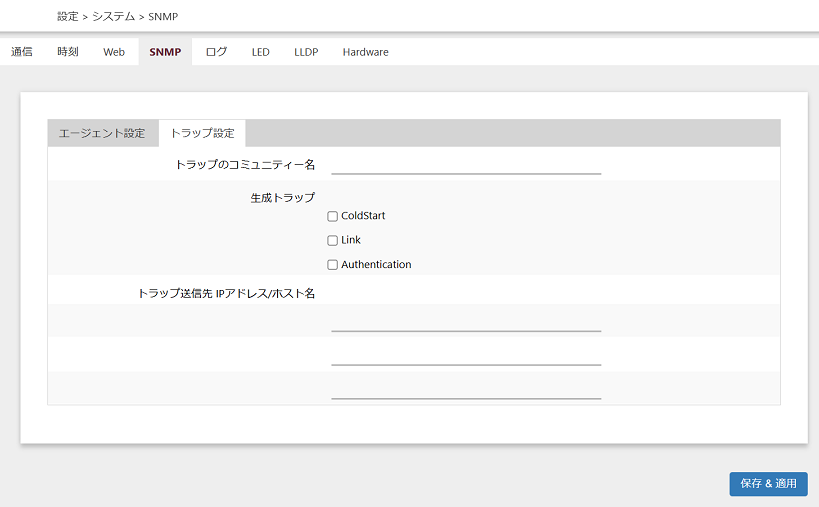
| 項目名 | 説明 | ||||||||
|---|---|---|---|---|---|---|---|---|---|
| トラップのコミュニティー名 | トラップを送信するコミュニティー名を1~256文字で設定します。デフォルトは空欄です。 次の6種類以外の半角英数記号が使用できます。 「"」(ダブルクオート)、「'」(シングルクオート)、「\」(円マークまたはバックスラッシュ)、「&」、「<」、「>」 |
||||||||
| 生成トラップ | 生成したいトラップにチェックを入れます。
|
||||||||
| トラップ送信先IPアドレス/ホスト名 | トラップホストのホスト名(FQDN)またはIPアドレスを指定します。ホストは、3つまで登録できます。デフォルトは空欄です。 (例)manager.your.domain.com、10.10.1.37 NoteFQDNは、ラベル(文字列)をピリオドで連結したものです。各ラベルには、半角英数字とハイフンが使用できます。先頭の数字が許されます。ハイフンは、各ラベルの先頭と末尾に使用できません。各ラベルの文字数は、63文字以下です。FQDNの総文字数は、ピリオドを含めて253文字以下です。 |
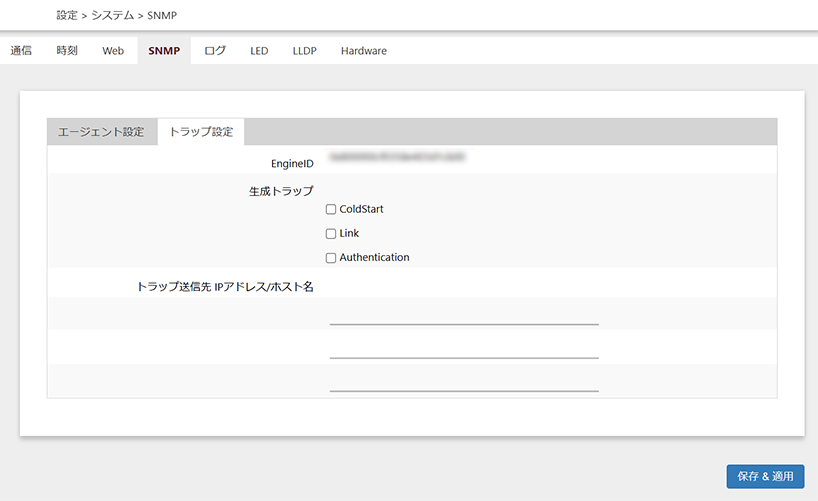
| 項目名 | 説明 | ||||||||
|---|---|---|---|---|---|---|---|---|---|
| EngineID | EngineIDが表示されます。本IDはシステムから自動で付与されるため変更できません。 | ||||||||
| 生成トラップ | 生成したいトラップにチェックを入れます。
|
||||||||
| トラップ送信先IPアドレス/ホスト名 | トラップホストのホスト名(FQDN)またはIPアドレスを指定します。ホストは、3つまで登録できます。デフォルトは空欄です。 (例)manager.your.domain.com、10.10.1.37 NoteFQDNは、ラベル(文字列)をピリオドで連結したものです。各ラベルには、半角英数字とハイフンが使用できます。先頭の数字が許されます。ハイフンは、各ラベルの先頭と末尾に使用できません。各ラベルの文字数は、63文字以下です。FQDNの総文字数は、ピリオドを含めて253文字以下です。 |
Note本製品から送信されるSyslogメッセージはRFC3164フォーマット形式です。RFC3164フォーマットは、タイムゾーンの情報を含まないため、本製品とSyslogサーバーのタイムゾーンの不一致が生じると、Syslogメッセージの表示がずれる場合があります。そのため、本製品とSyslogサーバーで適切なタイムゾーンを設定してください。
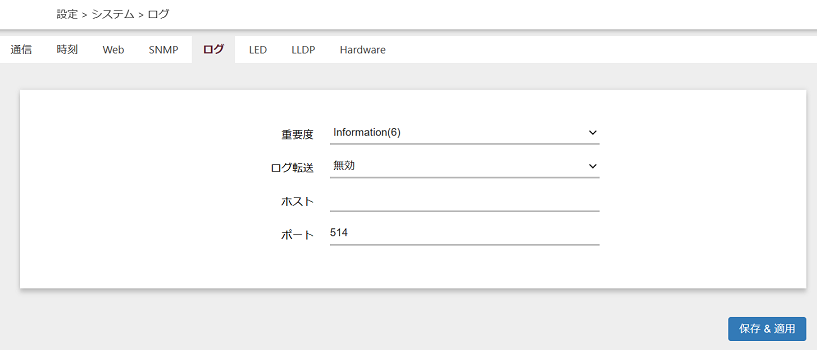
| 項目名 | 説明 | ||||||||||||||||||
|---|---|---|---|---|---|---|---|---|---|---|---|---|---|---|---|---|---|---|---|
| 重要度 | 「監視 / ログ」画面に表示させるログやホストに転送するログのレベル(下表参照)を選択します。 例えば、重要度を「Critical(2)」に設定すると「Critical(2)」以上の重要なイベント「Emergency(0)」~「Critical(2)」が表示、転送されます。 デフォルトは「Information(6)」です。 Note重要度のレベル:本製品内部に保存されるログは、本設定にかかわらずデバッグレベルとなります。ログを長期間保存する用途は想定していないため、確実にログを保存したい場合は、ログ転送機能の利用を推奨いたします。
|
||||||||||||||||||
| ログ転送 | ログをホストに転送する場合は「有効」、しない場合は「無効」を選択します。 デフォルトは「無効」です。 |
||||||||||||||||||
| ホスト | ログを転送するホストのIPアドレスまたはホスト名(FQDN)を入力します。デフォルトは空欄です。 (例)10.10.1.200、syslog.yourdomain.co.jp NoteFQDNは、ラベル(文字列)をピリオドで連結したものです。各ラベルには、半角英数字とハイフンが使用できます。先頭の数字が許されます。ハイフンは、各ラベルの先頭と末尾に使用できません。各ラベルの文字数は、63文字以下です。FQDNの総文字数は、ピリオドを含めて253文字以下です。 |
||||||||||||||||||
| ポート | ログを転送するホストのポート番号を1~65535で設定します。デフォルトは「514」です。 |
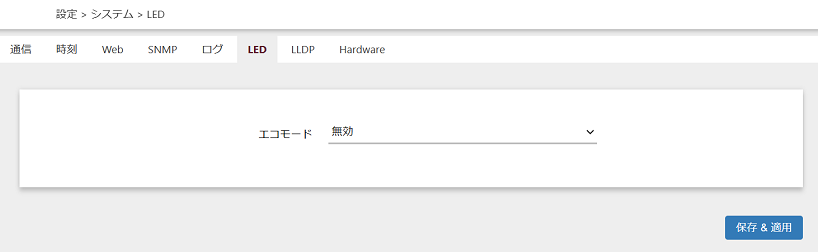
| 項目名 | 説明 |
|---|---|
| エコモード | 本製品のLEDを点灯する場合は「無効」、点灯させない場合は「有効」を選択します。デフォルトは「無効」です。 |
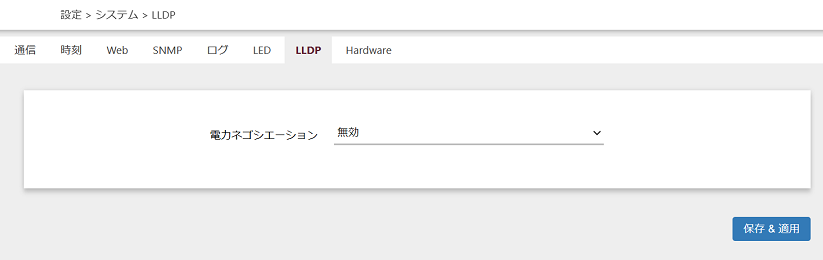
| 項目名 | 説明 |
|---|---|
| 電力ネゴシエーション | LLDPによる電力ネゴシエーションを行う場合は「有効」、行わない場合は「無効」を選択します。デフォルトは「無効」です。 |
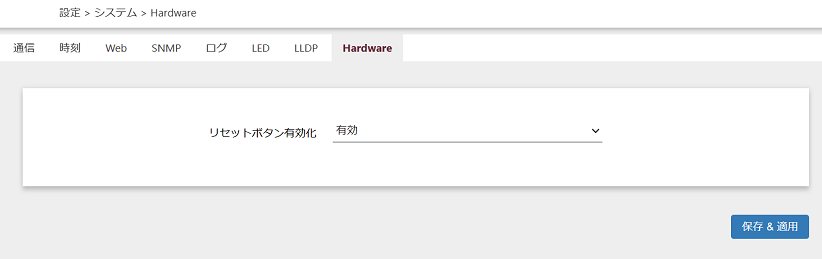
| 項目名 | 説明 |
|---|---|
| リセットボタン有効化 | リセットボタンを使用できる状態にする場合は「有効」、使用できないようにする場合は「無効」を選択します。デフォルトは「有効」です。Note本機能が無効の場合、ユーザー名やパスワードを忘れると、管理画面にログインできなくなりますので、ご注意ください。 |
ここでは、管理VLANタグの設定やPORT2/POEポートのモード設定が行えます。
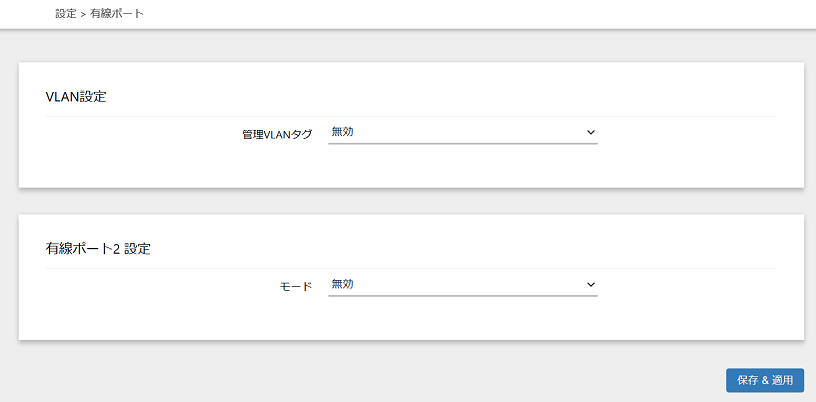
VLAN設定
| 項目名 | 説明 |
|---|---|
| 管理VLANタグ | 管理VLANの取り扱い方法を決めます。「有効」の場合、管理VLAN IDは指定したVLAN IDになります。「無効」の場合、管理VLAN IDは1になり、イーサネットポートで受信したタグなし通信パケットはVLAN ID 1として扱われます。 デフォルトは「無効」です。 Note本設定と無線クライアントの通信パケットの扱い方に関して |
| 管理VLAN ID (管理VLANタグ有効時に表示) |
管理VLAN IDを1~4094で設定します。デフォルトは「1」です。 |
Note有線ポート2を「無効」に設定しても、PORT2/POEポートに機器を接続すると対向の機器がリンクアップしてしまいます。
PORT2/POEポートを使用しない場合は、いかなる機器もPORT2/POEポートに接続を行わないでください。
Note有線ポート2を介してのWDS接続は行えません。
| 項目名 | 説明 |
|---|---|
| モード | PORT2/POEポートを使用しない場合は「無効」を選択します。 「スタティックLAG」を選択すると、PORT1/POEポートとPORT2/POEポートをPoEスイッチに接続することにより電源の冗長化やスイッチ間の帯域幅を最大5Gbpsまで拡大できます。 「カスケード」を選択するとカスケードポートとして動作しスイッチやパソコンを接続することができるようになります。 なお、本機能はタグなしフレームまたはタグ付きフレームをそのまま転送します。 Note「LACP」を選択すると、PORT1/POEポートとPORT2/POEポートをPoEスイッチに接続することにより電源の冗長化やLACP(Link Aggregation Control Protocol)により自動的にLAGの設定を行いスイッチ間の帯域幅を最大5Gbpsまで拡大できます。カスケード選択時: |
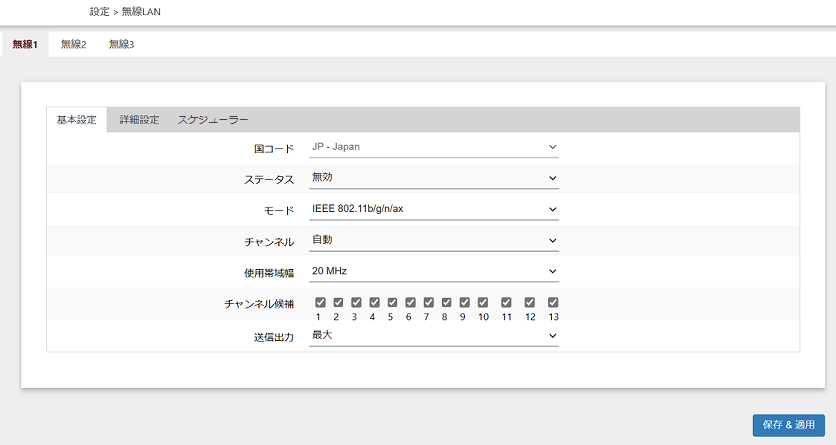
| 項目名 | 説明 | ||||||
|---|---|---|---|---|---|---|---|
| 国コード | 国コードの変更はできません。 | ||||||
| ステータス | 無線電波を送受信する場合は「有効」、しない場合は「無効」を選択します。デフォルトは「無効」です。 | ||||||
| モード | サポートする通信プロトコル(IEEE 802.11b/g、IEEE 802.11b/g/n、IEEE 802.11b/g/n/ax)を選択します。 IEEE 802.11の後の「/」で区切られた文字は、サポートするモードの組み合わせです。例えば、IEEE 802.11b/g/n/ax は b、g、n、ax の無線クライアントの接続をサポートします。デフォルトは「IEEE 802.11b/g/n/ax」です。 |
||||||
| チャンネル | 使用するチャンネル(自動、1(2412MHz)、2(2417MHz)、3(2422MHz)、4(2427MHz)、5(2432MHz)、6(2437MHz)、7(2442MHz)、8(2447MHz)、9(2452MHz)、10(2457MHz)、11(2462MHz)、12(2467MHz)、13(2472MHz))を選択します。「自動」を選択すると、本製品は空きチャンネルを走査し、自動的に干渉の少ないチャンネルを選択します。チャンネルが自動選択されるのは本製品の起動時、および無線設定が再適用されたときになります(再適用される設定は「設定 / 設定」のNoteをご覧ください)。 運用中のチャンネルは、「監視 / ステータス」の「無線1」画面で確認できます。 デフォルトは「自動」です。 Note「使用帯域幅」を「40MHz」に設定している場合、チャンネル10(2457MHz)、11(2462MHz)、12(2467MHz)、13(2472MHz)の設定はできません。 |
||||||
| 使用帯域幅 | 20MHz、40MHzから選択します。デフォルトは「20MHz」です。Note「IEEE 802.11b/g」選択時は「20MHz」のみです。 Note2.4GHz帯では無線の干渉を検知すると40MHzを設定していても自動的に20MHzでの動作に切り替わります。20MHzで動作している時は、監視/ステータス/無線1の使用帯域幅が20MHzと表示されます。 |
||||||
| チャンネル候補 | 「チャンネル」で「自動」が選択されている場合に、自動選択されるチャンネルの候補を設定します。チェックが付いていると候補になります。チェックが外れていると候補対象外となりそのチャンネルは使用されません。 デフォルトでは、すべてのチャンネル候補にチェックが付いています。また、「使用帯域幅」の設定により使用できる候補が変わります。
|
||||||
| 送信出力 | 電波出力の強度(最大、強、中、弱、最小)を選択します。デフォルトは「最大」です。 |
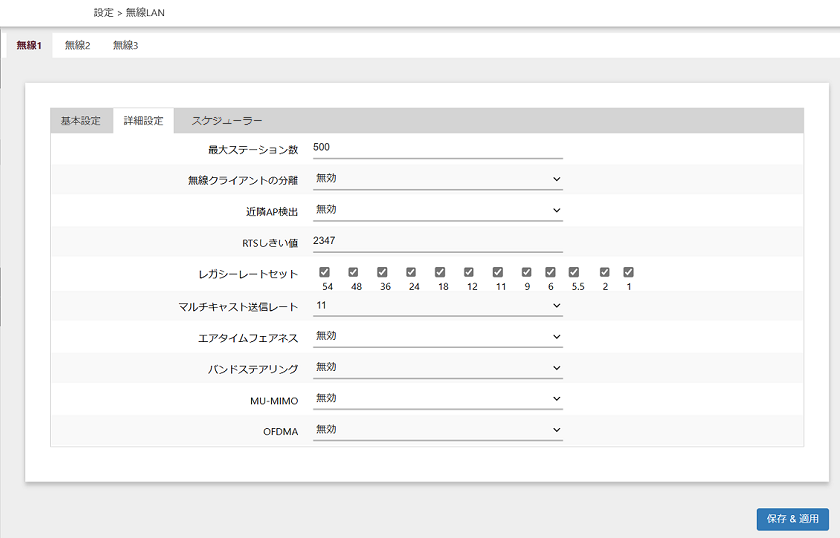
| 項目名 | 説明 | ||||||||||||||||||||||||
|---|---|---|---|---|---|---|---|---|---|---|---|---|---|---|---|---|---|---|---|---|---|---|---|---|---|
| 最大ステーション数 | 無線1で接続可能な無線クライアント数を0~500の数値で設定します。 「0」に設定した場合、無線クライアントはその周波数帯で接続されません。デフォルトは「500」です。 |
||||||||||||||||||||||||
| 無線クライアントの分離 | VAP内や無線APに接続している無線クライアント同士の通信を許可するかしないかの設定を行います。通信の制限を行わない場合は「無効」を選択します。同一VAPに接続している無線クライアント間での通信を禁止する場合は「VAP内」、同一APに接続している無線クライアント間での通信を禁止する場合は「AP内」を選択します。デフォルトは「無効」です。無線クライアントの分離で遮断することができる通信は同じVLAN同士の通信となります。有線ポートを経由しての通信は遮断することはできません。
|
||||||||||||||||||||||||
| 近隣AP検出 | 近くに設置されている無線APの検出を行う場合は「有効」、行わない場合は「無効」を選択します。デフォルトは「無効」です。 検出された無線APは、「監視 / 近隣AP」ページにて確認できます。 Noteこの機能を有効にすると、現在使用しているチャンネルを周期的に停止して、他のチャンネルをスキャンします。スキャン方法を「全チャンネル」で設定している場合、近隣AP検出時に約20秒の間、最大3秒のパケットロスや通信遅延が4回ほど発生することがあります。スキャン方法を「1チャンネル」で設定している場合、近隣AP検出時のパケットロスや通信遅延は「全チャンネル」に比べ大幅に改善されますが、近隣APの検出に時間がかかるようになります。一時的なパフォーマンス低下が許容できない環境では近隣AP検出を無効にしてください。 Note近隣AP検出機能の1チャンネルモードで設定できる「スキャン結果保持時間」は、ステータスが有効でかつ近隣AP検出機能が有効の無線のうち、最も大きい値がすべての無線に適用されます。 近隣AP検出機能が無効の場合、無線LANコントローラーの下記機能に影響があります。 - AWC計算にて管理外の無線APの電波状況を考慮したチャンネル選択ができません。 - 侵入検知機能が利用できません。 - フロアマップの「快適度合いモード」の快適パラメーターグラフ > 無線自由度が適切に表示されません。 - フロアマップの「快適度合いモード」の管理外BSSID分布が利用できません。 NoteIP電話を利用する環境では本機能は無効にした運用を推奨します。近隣AP検出によるスキャン時の一時的なパフォーマンス低下時がIP電話端末の通信に影響が発生することがあります。 |
||||||||||||||||||||||||
| スキャン方法 | 近隣AP検出が有効の時に表示されます。 「全チャンネル」または「1チャンネル」を選択します。全チャンネルを選択すると1度の近隣AP検出ですべてのチャンネルをスキャンし、1チャンネルを選択すると1チャンネルずつスキャンします。デフォルトは「全チャンネル」です。 1チャンネル選択時:
Note近隣AP検出機能の1チャンネルモードで設定できる「スキャン結果保持時間」は、ステータスが有効でかつ近隣AP検出機能が有効の無線のうち、最も大きい値がすべての無線に適用されます。 |
||||||||||||||||||||||||
| RTSしきい値 | RTS(送信要求)パケットを送信するか否かを決定するためのパケットサイズです。サイズを設定すると、送信しようとしているパケットがこのサイズよりも大きな場合に、パケットの送信前にRTSパケットを送信します。 0~2347の数値で設定します。デフォルトは「2347」です。 RTSしきい値を低く設定すると、頻繁にRTSパケットが送信されます。これは、より多くの無線帯域を消費し、スループットを下げますが、通信トラフィックが多いなど、干渉を受けているネットワークにおいては、コリジョンや干渉が改善されることがあります。 NoteIEEE 802.11bの無線クライアントが接続している場合は、RTSしきい値の設定に関係なく他のモード(IEEE 802.11g/n/ax)で接続している無線クライアントに対してパケットを送信する前に、RTSパケットを送信するようになります。 |
||||||||||||||||||||||||
| レガシーレートセット | 通信プロトコルがIEEE 802.11b/gの場合のレート(通信速度)を設定します。デフォルトでは 54、48、36、24、18、12、11、9、6、5.5、2、1 が選択されています。 IEEE 802.11b規格の通信を無効化することにより、通信速度が遅いIEEE 802.11b規格の無線クライアントの接続・通信を防ぎ、無線ネットワーク全体の通信パフォーマンスを向上させることができます。 Noteレート 1、2、5.5、11 の選択をすべて外した場合はIEEE 802.11bの無線クライアントは接続できません。 |
||||||||||||||||||||||||
| マルチキャスト送信レート | 本製品のマルチキャスト・ブロードキャスト送信レート(54、48、36、24、18、12、11、9、6、5.5、2、1)を選択します。デフォルトは「11」です。 | ||||||||||||||||||||||||
| エアタイムフェアネス | 通信スピードにかかわらずVAP間とVAPに接続されている無線クライアントに対して通信時間(エアタイム)の設定を行います。各VAPに均等にエアタイムを割り振る場合は「均等」、VAPごとにエアタイムの割合を設定する場合は「手動」を選択します。デフォルトは「無効」です。 「手動」を選択した場合は、「VAP/セキュリティー」の「詳細設定」にて「エアタイムの割当率」で設定を行えます。 エアタイムフェアネスを利用することにより、通信レートが低い無線クライアントが混在している場合に通信レートが高い無線クライアントの通信速度の低下を防ぎやすくなります。また「手動」を利用することによりVAP単位で通信時間の比重を変更することができ、特定VAPへの通信時間を優先的に設定することが可能になります。エアタイムの制御は無線クライアントに対する通信にのみ行われます。 Noteエアタイムフェアネスによりエアタイムの割り振り制御が可能な無線クライアント数は50台となります。51台目以降の無線クライアントとの通信の保証はできなくなるため、無線クライアント数が51台以上接続する環境では利用しないでください。 |
||||||||||||||||||||||||
| バンドステアリング | バンドステアリング機能は、本機能を有効にした各無線において混雑していない帯域へ接続を促すようになり、無線の混雑を軽減します。デフォルトは「無効」です。 本バンドステアリングでは以下の2種類のステアリングをサポートします。 1. 無線クライアント接続時に行われるステアリング(Pre-association steering) 接続しようとしている無線クライアントを過負荷となっていないバンドに誘導するステアリング。 過負荷状態となっているバンドにおいて接続要求を無視し、過負荷となっていないバンドへ接続を誘導します。 2. 接続状態の無線クライアントの無通信時に行われるステアリング(Idle post-association steering) 既に接続している無線クライアントが一定時間(10秒間)無通信の場合、他バンドへの接続を誘導するステアリング。 ステアリング動作時に無線クライアントの再接続が行われますが、誘導先以外のバンドでは接続要求を無視することで他バンドへの接続を誘導します。 本ステアリングには2つのトリガーによるステアリングが存在します。 2-1. RSSIトリガーによる Idle post-association steering 他バンドにおいて、無線クライアントからのアップリンクのRSSIがしきい値(-75dBm)以上を検知すると、ステアリング候補のバンドと判断し、ステアリングが動作します。 本ステアリングは ①2.4GHz -> 5GHz, ②2.4GHz -> 6GHz, ③5GHz -> 6GHzでのみ行われます。 ①②の両方の条件を満たす際は、②が優先されます。 2-2. 過負荷トリガーによるidle post-association steering 接続しているバンドが過負荷であり、他バンドが過負荷でないことを検知すると該当バンドをステアリング候補のバンドと判断し、ステアリングが動作します。 本ステアリングは ①2.4GHz <--> 5GHz, ②2.4GHZ <--> 6GHz, ③5GHz <--> 6GHzで行うことができます。 idle post-association steeringではIEEE 802.11vをサポートしている無線クライアントに対してIEEE 802.11vによるステアリングが動作します。 無線クライアントがIEEE 802.11vによるステアリングを無視もしくは拒絶した際は、強制切断し再接続を促します。 ※ステアリングに関しての補足 ステアリングが動作するためには、無線APが対象の無線クライアントが各バンドのVAPに接続可能かどうかを認知・情報登録する必要があります。 情報登録は以下の条件となります。 1)無線クライアントの接続。接続が行われたバンドにて登録が行われます。 2)接続済みの無線クライアントからのプローブ要求を他バンドで受信したときに受信したバンドにて登録が行われます。 ステアリング動作時には誘導先以外のバンドで接続要求を無視することで誘導を試みますが、誘導先に無線クライアントが接続しに行かない場合はステアリングを中止し、一定時間該当無線クライアントに対しての誘導を試みなくなります。 Noteバンドステアリング機能を使用する場合は、必ず対象の無線と無線1を「有効」に設定してください。対象の無線と無線1が無効の場合は本機能は動作しません。 Noteバンドステアリングを行う無線間のVAPインターフェースの設定は、すべて同じ設定にする必要があります。異なる場合は正しく動作しません。 Note以下の機能との併用は未サポートです。 Noteバンドステアリング機能は、すべての無線で共有の設定となります。 Note本機能は常に無線3に対して優先的にステアリングを促すわけではありません。 |
||||||||||||||||||||||||
| MU-MIMO | MU-MIMOを使用する場合は「有効」、しない場合は「無効」を選択します。MU-MIMOは複数の無線クライアントの同時通信が可能になります。デフォルトは「無効」です。Note無線クライアントの接続場所によって、MU-MIMO によるスループットの効果が得られない場合があります。無線アクセスポイントを見通せる接続場所に変えてみることで改善される場合があります。 NoteサポートするMU-MIMOの動作はDL MU-MIMOのみとなります。UL MU-MIMOは動作しません。 |
||||||||||||||||||||||||
| OFDMA | OFDMA を使用する場合は「有効」、しない場合は「無効」を選択します。「有効」にすると、複数の無線クライアントへの同時送信や複数の無線クライアントからの同時受信が可能になります。デフォルトは「無効」です。NoteOFDMAはショートパケットを多用する環境においてチャンネル利用効率を向上させますが、ロングパケットを中心とする通常の利用条件ではオーバーヘッドの影響によりスループットを低下させる場合があります。 |
Noteスケジュール機能が動作すると、すべての無線インターフェースで無線断を伴う再設定が行われます。
Noteスケジューラー機能は無線、VAP個々に設定可能ですが、無線側で設定したスケジュールが優先されます。例えば、無線側で7:00~9:00の間を無効に設定している場合、VAP側の設定で8:00~9:00の間を有効にしても、無線側の7:00~9:00が優先されます。
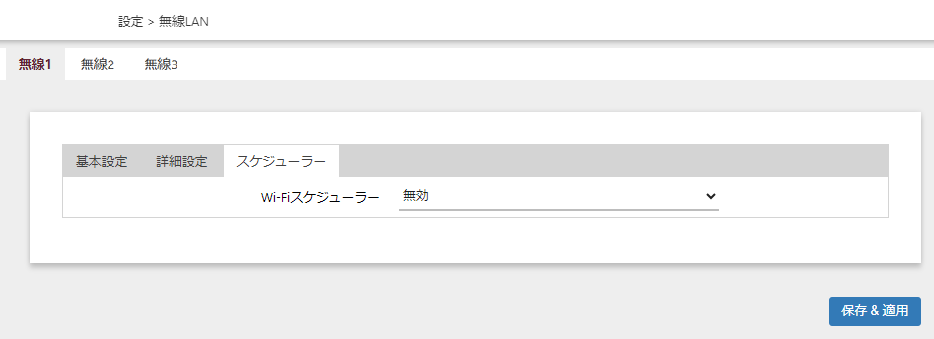
| 項目名 | 説明 |
|---|---|
| Wi-Fiスケジューラー | 無線の有効・無効のスケジュールを行います。設定したスケジュールで無線の有効・無効を切り替える場合は「有効」、行わない場合は「無効」を選択します。デフォルトは「無効」です。 |
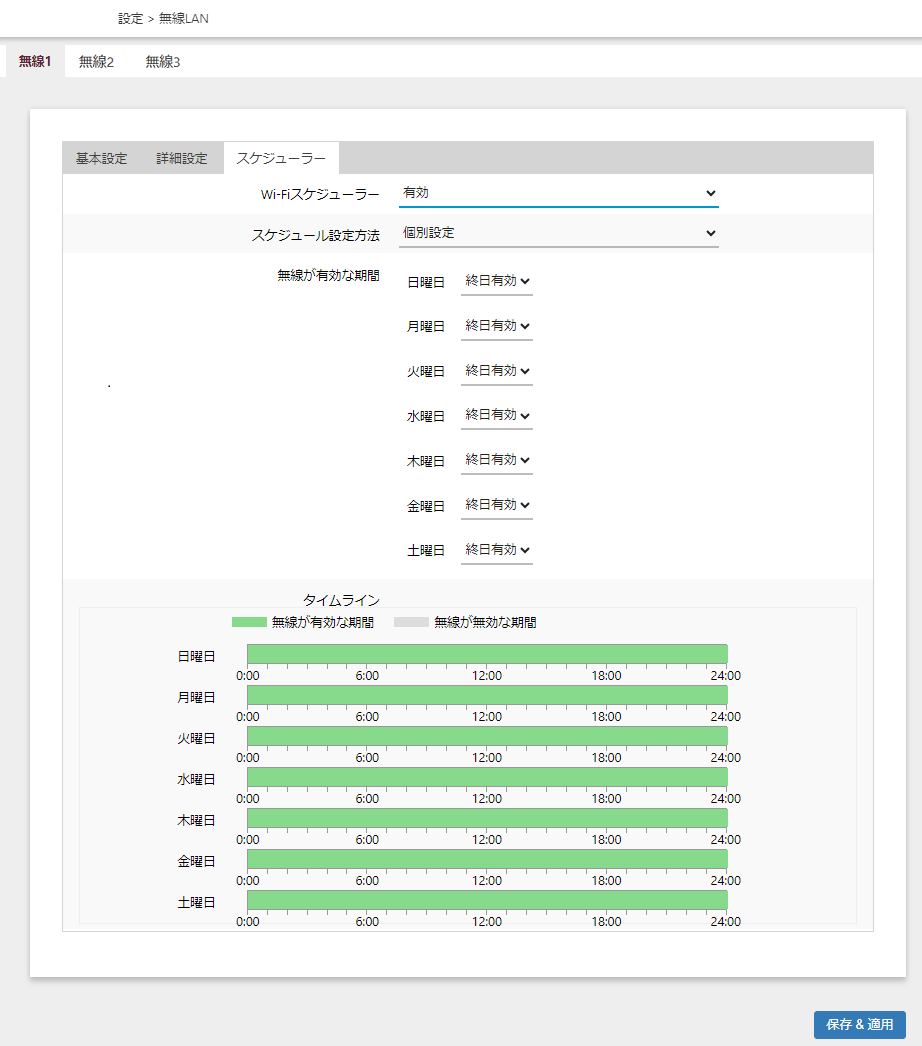
| 項目名 | 説明 |
|---|---|
| 無線が有効な期間 | 終日無効、終日有効、時間指定(時間は1時間、分は5分単位)を選択します。時間指定は有効にする時間を指定します。 |
| タイムライン | 設定したスケジュールがグラフで表示されます。緑色が有効期間、灰色が無効期間です。 |
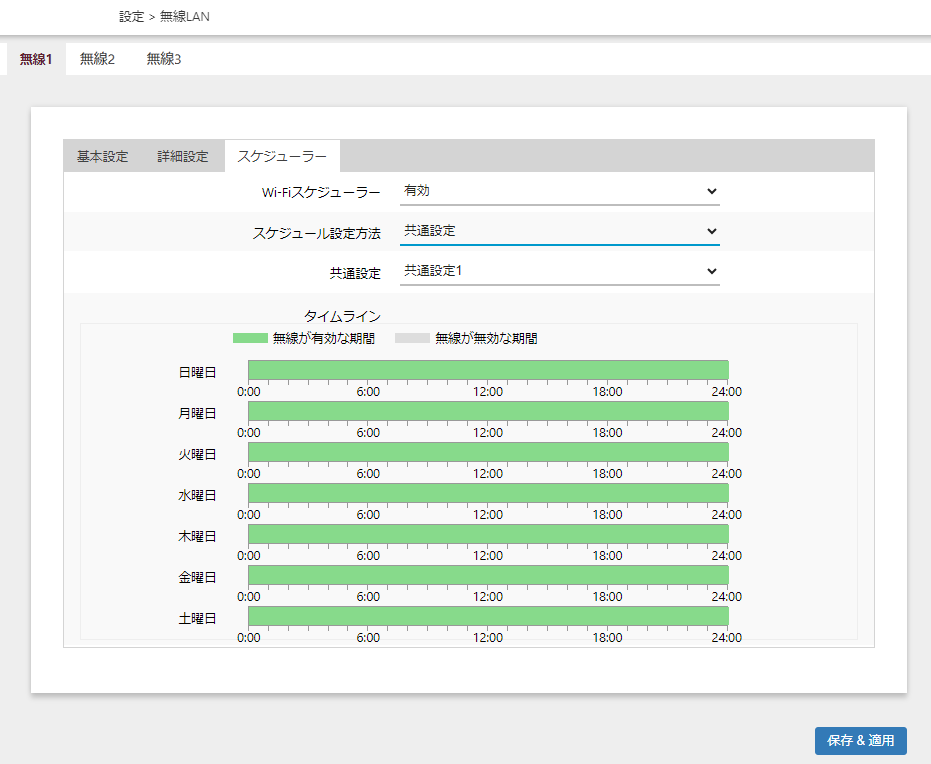
| 項目名 | 説明 |
|---|---|
| 共通設定 | Wi-Fiスケジューラー共通設定で設定した共通設定を登録します。Wi-Fiスケジューラー共通設定の設定、確認は、「設定 / Wi-Fiスケジューラー共通設定」画面で行います。 |
| タイムライン | 設定したスケジュールがグラフで表示されます。緑色が有効期間、灰色が無効期間です。 |
NoteW52とW53のチャンネルは、電波法令により屋外での使用が禁止されています。
Note現在使用しているチャンネルがW53、W56のときに、気象レーダーと見なされる波形が検出されると、アクセスポイントはレーダーとの干渉を避けるために、現在のチャンネルの使用をやめて、「チャンネル候補」に設定されている他のチャンネルへの変更を試みます。「チャンネル」が「自動」でW53、W56が自動選択されている場合でも、W53、W56のチャンネルに固定設定されている場合でも同様です。
その際、W53、W56が再選択されると、そのチャンネルを使い始める前に1分間ほど傍受してレーダーが検出されないことを確認します。レーダーが検出されたチャンネルは、レーダーが検出されてから30分間は使用できません。
NoteW53、W56のチャンネルだけを「チャンネル候補」で選択した場合、その候補のすべてのチャンネルで気象レーダーと見なされる波形が検出されると(候補のチャンネルのすべてが使えないと判断されると)、本製品は送受信を停止します。「チャンネル」が「自動」でW53、W56が自動選択されている場合でも、W53、W56に固定設定されている場合でも同様です。
送受信停止の30分後に、停止前に使用していたチャンネルで送受信の再開を試みます。その際、チャンネルを使い始める前に、1分間気象レーダーが検出されないことを確認します。
例えば、「チャンネル」を「自動」、「チャンネル候補」を 60、64 に設定した場合、次のように動作します。60でレーダー検出、送受信を停止します。64への変更を試みます。64でもレーダー検出、全候補チャンネルが使えないと判断します。60を停止してから30分後、60の使用再開を試みます。60でレーダーが検出されなければ、60による送受信を開始します。
Note基本設定気象レーダーの検出状態は、「監視 / ステータス」の「無線2」の「DFS」で確認できます。
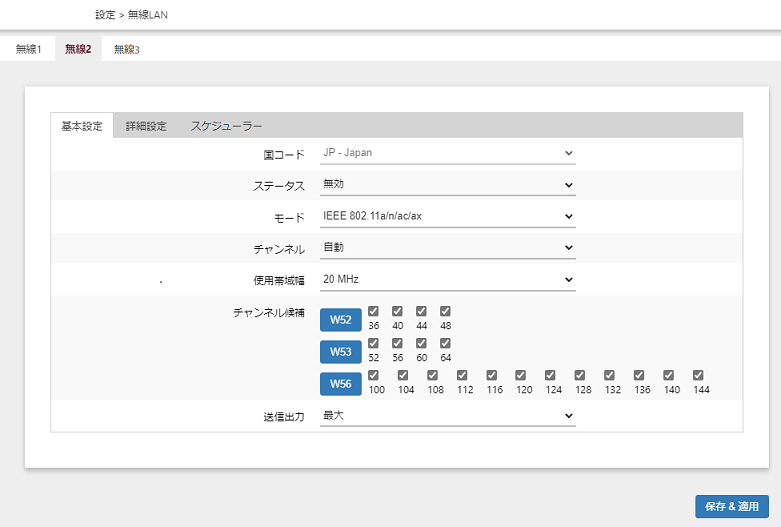
| 項目名 | 説明 | ||||||||||||||||
|---|---|---|---|---|---|---|---|---|---|---|---|---|---|---|---|---|---|
| 国コード | 国コードの変更はできません。 | ||||||||||||||||
| ステータス | 無線電波を送受信する場合は「有効」、しない場合は「無効」を選択します。デフォルトは「無効」です。 | ||||||||||||||||
| モード | サポートする通信プロトコル(IEEE 802.11a、IEEE 802.11a/n、IEEE 802.11a/n/ac、IEEE 802.11a/n/ac/ax)を選択します。 IEEE 802.11の後の「/」で区切られた文字は、サポートするモードの組み合わせです。例えば、IEEE 802.11a/n/ac/ax は a、n、ac、ax の無線クライアントの接続をサポートします。デフォルトは「IEEE 802.11a/n/ac/ax」です。 NoteIEEE 802.11n、IEEE 802.11ac、IEEE 802.11axを使用する場合、「設定 / QoS」画面の「Wi-Fiマルチメディア(WMM)」が「有効」(デフォルト)である必要があります。 |
||||||||||||||||
| チャンネル | 使用するチャンネル(自動、36(5180 MHz)、40(5200 MHz)、44(5220 MHz)、48(5240 MHz)、52(5260 MHz)、56(5280 MHz)、60(5300 MHz)、64(5320 MHz)、100(5500 MHz)、104(5520 MHz)、108(5540 MHz)、112(5560 MHz)、116(5580 MHz)、120(5600 MHz)、124(5620 MHz)、128(5640 MHz)、132(5660 MHz)、136(5680 MHz)、140(5700 MHz)、144(5720 MHz))を選択します。「自動」を選択すると、本製品は空きチャンネルを走査し、自動的に干渉の少ないチャンネルを選択します。チャンネルが自動選択されるのは本製品の起動時、および無線設定が再適用されたときになります(再適用される設定は「設定 / 設定」のNoteをご覧ください)。 運用中のチャンネルは、「監視 / ステータス」の「無線2」画面で確認できます。 デフォルトは「自動」です。 Note144チャンネルに対応していない無線クライアントを接続する場合:本設定を「自動」、かつ使用帯域幅を「20MHz」または「80MHz」の選択時は、チャンネル候補の「144」のチェックを外してください。 |
||||||||||||||||
| 使用帯域幅 | 20MHz、40MHz、80MHzから選択します。デフォルトは「20MHz」です。 | ||||||||||||||||
| チャンネル候補 | 「チャンネル」で「自動」が選択されている場合に、自動選択されるチャンネルの候補を設定します。チェックが付いていると候補になります。チェックが外れていると候補対象外となりそのチャンネルは使用されません。 「W52」ボタン、「W53」ボタン、「W56」ボタンをクリックすると、それぞれのチャンネル候補すべてのチェックボックスにチェック印を付けたり外したりできます。 デフォルトでは、すべてのチャンネル候補にチェックが付いています。また、「使用帯域幅」の設定により使用できる候補が変わります。
|
||||||||||||||||
| 送信出力 | 電波出力の強度を「最大」、「強」、「中」、「弱」、「最小」から選択します。デフォルトは「最大」です。 | ||||||||||||||||
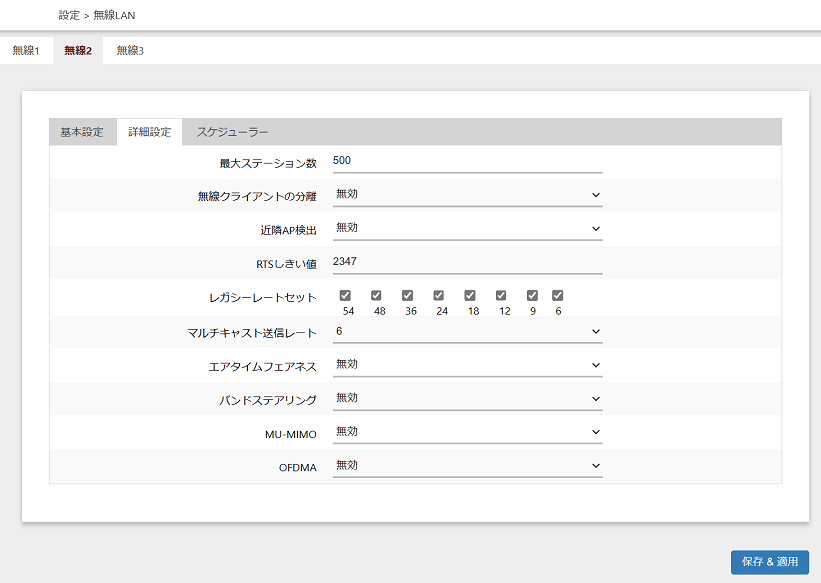
| 項目名 | 説明 | ||||||||||||||||||||||||
|---|---|---|---|---|---|---|---|---|---|---|---|---|---|---|---|---|---|---|---|---|---|---|---|---|---|
| 最大ステーション数 | 無線2で接続可能な無線クライアント数を0~500の数値で設定します。 「0」に設定した場合、無線クライアントはその周波数帯で接続されません。デフォルトは「500」です。 |
||||||||||||||||||||||||
| 無線クライアントの分離 | VAP内や無線APに接続している無線クライアント同士の通信を許可するかしないかの設定を行います。通信の制限を行わない場合は「無効」を選択します。同一VAPに接続している無線クライアント間での通信を禁止する場合は「VAP内」、同一APに接続している無線クライアント間での通信を禁止する場合は「AP内」を選択します。デフォルトは「無効」です。無線クライアントの分離で遮断することができる通信は同じVLAN同士の通信となります。有線ポートを経由しての通信は遮断することはできません。
|
||||||||||||||||||||||||
| 近隣AP検出 | 近くに設置されている無線APの検出を行う場合は「有効」、行わない場合は「無効」を選択します。デフォルトは「無効」です。 検出された無線APは、「監視 / 近隣AP」ページにて確認できます。 Noteこの機能を有効にすると、現在使用しているチャンネルを周期的に停止して、他のチャンネルをスキャンします。スキャン方法を「全チャンネル」で設定している場合、近隣AP検出時に約20秒の間、最大3秒のパケットロスや通信遅延が4回ほど発生することがあります。スキャン方法を「1チャンネル」で設定している場合、近隣AP検出時のパケットロスや通信遅延は「全チャンネル」に比べ大幅に改善されますが、近隣APの検出に時間がかかるようになります。一時的なパフォーマンス低下が許容できない環境では近隣AP検出を無効にしてください。 Note近隣AP検出機能の1チャンネルモードで設定できる「スキャン結果保持時間」は、ステータスが有効でかつ近隣AP検出機能が有効の無線のうち、最も大きい値がすべての無線に適用されます。 近隣AP検出機能が無効の場合、無線LANコントローラーの下記機能に影響があります。 - AWC計算にて管理外の無線APの電波状況を考慮したチャンネル選択ができません。 - 侵入検知機能が利用できません。 - フロアマップの「快適度合いモード」の快適パラメーターグラフ > 無線自由度が適切に表示されません。 - フロアマップの「快適度合いモード」の管理外BSSID分布が利用できません。 NoteIP電話を利用する環境では本機能は無効にした運用を推奨します。近隣AP検出によるスキャン時の一時的なパフォーマンス低下時がIP電話端末の通信に影響が発生することがあります。 |
||||||||||||||||||||||||
| スキャン方法 | 近隣AP検出が有効の時に表示されます。 「全チャンネル」または「1チャンネル」を選択します。全チャンネルを選択すると1度の近隣AP検出ですべてのチャンネルをスキャンし、1チャンネルを選択すると1チャンネルずつスキャンします。デフォルトは「全チャンネル」です。 1チャンネル選択時:
Note近隣AP検出機能の1チャンネルモードで設定できる「スキャン結果保持時間」は、ステータスが有効でかつ近隣AP検出機能が有効の無線のうち、最も大きい値がすべての無線に適用されます。 |
||||||||||||||||||||||||
| RTSしきい値 | RTS(送信要求)パケットを送信するか否かを決定するためのパケットサイズです。サイズを設定すると、送信しようとしているパケットがこのサイズよりも大きな場合に、パケットの送信前にRTSパケットを送信します。 0~2347の数値で設定します。デフォルトは「2347」です。 RTSしきい値を低く設定すると、頻繁にRTSパケットが送信されます。これは、より多くの無線帯域を消費し、スループットを下げますが、通信トラフィックが多いなど、干渉を受けているネットワークにおいては、コリジョンや干渉が改善されることがあります。 |
||||||||||||||||||||||||
| レガシーレートセット | 通信プロトコルがIEEE 802.11aの場合のレート(通信速度)を設定します。デフォルトでは「54、48、36、24、18、12、9、6」が選択されています。 | ||||||||||||||||||||||||
| マルチキャスト送信レート | 本製品のマルチキャスト・ブロードキャスト送信レート(6、12、24)を選択します。デフォルトは「6」です。 | ||||||||||||||||||||||||
| エアタイムフェアネス | 通信スピードにかかわらずVAP間とVAPに接続されている無線クライアントに対して通信時間(エアタイム)の設定を行います。各VAPに均等にエアタイムを割り振る場合は「均等」、VAPごとにエアタイムの割合を設定する場合は「手動」を選択します。デフォルトは「無効」です。 「手動」を選択した場合は、「VAP/セキュリティー」の「詳細設定」にて「エアタイムの割当率」で設定を行えます。 エアタイムフェアネスを利用することにより、通信レートが低い無線クライアントが混在している場合に通信レートが高い無線クライアントの通信速度の低下を防ぎやすくなります。また「手動」を利用することによりVAP単位で通信時間の比重を変更することができ、特定VAPへの通信時間を優先的に設定することが可能になります。エアタイムの制御は無線クライアントに対する通信にのみ行われます。 Noteエアタイムフェアネスによりエアタイムの割り振り制御が可能な無線クライアント数は50台となります。51台目以降の無線クライアントとの通信の保証はできなくなるため、無線クライアント数が51台以上接続する環境では利用しないでください。 |
||||||||||||||||||||||||
| バンドステアリング | バンドステアリング機能は、本機能を有効にした各無線において混雑していない帯域へ接続を促すようになり、無線の混雑を軽減します。デフォルトは「無効」です。 本バンドステアリングでは以下の2種類のステアリングをサポートします。 1. 無線クライアント接続時に行われるステアリング(Pre-association steering) 接続しようとしている無線クライアントを過負荷となっていないバンドに誘導するステアリング。 過負荷状態となっているバンドにおいて接続要求を無視し、過負荷となっていないバンドへ接続を誘導します。 2. 接続状態の無線クライアントの無通信時に行われるステアリング(Idle post-association steering) 既に接続している無線クライアントが一定時間(10秒間)無通信の場合、他バンドへの接続を誘導するステアリング。 ステアリング動作時に無線クライアントの再接続が行われますが、誘導先以外のバンドでは接続要求を無視することで他バンドへの接続を誘導します。 本ステアリングには2つのトリガーによるステアリングが存在します。 2-1. RSSIトリガーによる Idle post-association steering 他バンドにおいて、無線クライアントからのアップリンクのRSSIがしきい値(-75dBm)以上を検知すると、ステアリング候補のバンドと判断し、ステアリングが動作します。 本ステアリングは ①2.4GHz -> 5GHz, ②2.4GHz -> 6GHz, ③5GHz -> 6GHzでのみ行われます。 ①②の両方の条件を満たす際は、②が優先されます。 2-2. 過負荷トリガーによるidle post-association steering 接続しているバンドが過負荷であり、他バンドが過負荷でないことを検知すると該当バンドをステアリング候補のバンドと判断し、ステアリングが動作します。 本ステアリングは ①2.4GHz <--> 5GHz, ②2.4GHZ <--> 6GHz, ③5GHz <--> 6GHzで行うことができます。 idle post-association steeringではIEEE 802.11vをサポートしている無線クライアントに対してIEEE 802.11vによるステアリングが動作します。 無線クライアントがIEEE 802.11vによるステアリングを無視もしくは拒絶した際は、強制切断し再接続を促します。 ※ステアリングに関しての補足 ステアリングが動作するためには、無線APが対象の無線クライアントが各バンドのVAPに接続可能かどうかを認知・情報登録する必要があります。 情報登録は以下の条件となります。 1)無線クライアントの接続。接続が行われたバンドにて登録が行われます。 2)接続済みの無線クライアントからのプローブ要求を他バンドで受信したときに受信したバンドにて登録が行われます。 ステアリング動作時には誘導先以外のバンドで接続要求を無視することで誘導を試みますが、誘導先に無線クライアントが接続しに行かない場合はステアリングを中止し、一定時間該当無線クライアントに対しての誘導を試みなくなります。 Noteバンドステアリング機能を使用する場合は、必ず対象の無線と無線1を「有効」に設定してください。対象の無線と無線1が無効の場合は本機能は動作しません。 Noteバンドステアリングを行う無線間のVAPインターフェースの設定は、すべて同じ設定にする必要があります。異なる場合は正しく動作しません。 Note以下の機能との併用は未サポートです。 Noteバンドステアリング機能は、すべての無線で共有の設定となります。 Note本機能は常に無線3に対して優先的にステアリングを促すわけではありません。 |
||||||||||||||||||||||||
| MU-MIMO | MU-MIMOを使用する場合は「有効」、しない場合は「無効」を選択します。MU-MIMOは複数の無線クライアントの同時通信が可能になります。デフォルトは「無効」です。Note無線クライアントの接続場所によって、MU-MIMO によるスループットの効果が得られない場合があります。無線アクセスポイントを見通せる接続場所に変えてみることで改善される場合があります。 NoteサポートするMU-MIMOの動作はDL MU-MIMOのみとなります。UL MU-MIMOは動作しません。 |
||||||||||||||||||||||||
| OFDMA | OFDMA を使用する場合は「有効」、しない場合は「無効」を選択します。「有効」にすると、複数の無線クライアントとの通信時に順番待ちが発生することなく同時通信が可能になります。デフォルトは「無効」です。NoteOFDMAはショートパケットを多用する環境においてチャンネル利用効率を向上させますが、ロングパケットを中心とする通常の利用条件ではオーバーヘッドの影響によりスループットを低下させる場合があります。 |
Noteスケジュール機能が動作すると、すべての無線インターフェースで無線断を伴う再設定が行われます。
Noteスケジューラー機能は無線、VAP個々に設定可能ですが、無線側で設定したスケジュールが優先されます。例えば、無線側で7:00~9:00の間を無効に設定している場合、VAP側の設定で8:00~9:00の間を有効にしても、無線側の7:00~9:00が優先されます。
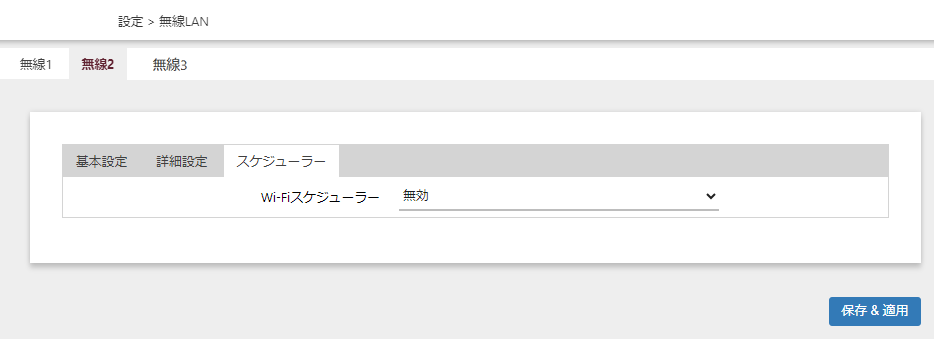
| 項目名 | 説明 |
|---|---|
| Wi-Fiスケジューラー | 無線の有効・無効のスケジュールを行います。設定したスケジュールで無線の有効・無効を切り替える場合は「有効」、行わない場合は「無効」を選択します。デフォルトは「無効」です。 |

| 項目名 | 説明 |
|---|---|
| 無線が有効な期間 | 終日無効、終日有効、時間指定(時間は1時間、分は5分単位)を選択します。時間指定は有効にする時間を指定します。 |
| タイムライン | 設定したスケジュールがグラフで表示されます。緑色が有効期間、灰色が無効期間です。 |

| 項目名 | 説明 |
|---|---|
| 共通設定 | Wi-Fiスケジューラー共通設定で設定した共通設定を登録します。Wi-Fiスケジューラー共通設定の設定、確認は、「設定 / Wi-Fiスケジューラー共通設定」画面で行います。 |
| タイムライン | 設定したスケジュールがグラフで表示されます。緑色が有効期間、灰色が無効期間です。 |
Note6GHz帯は、電波法令により屋外での使用が禁止されています。
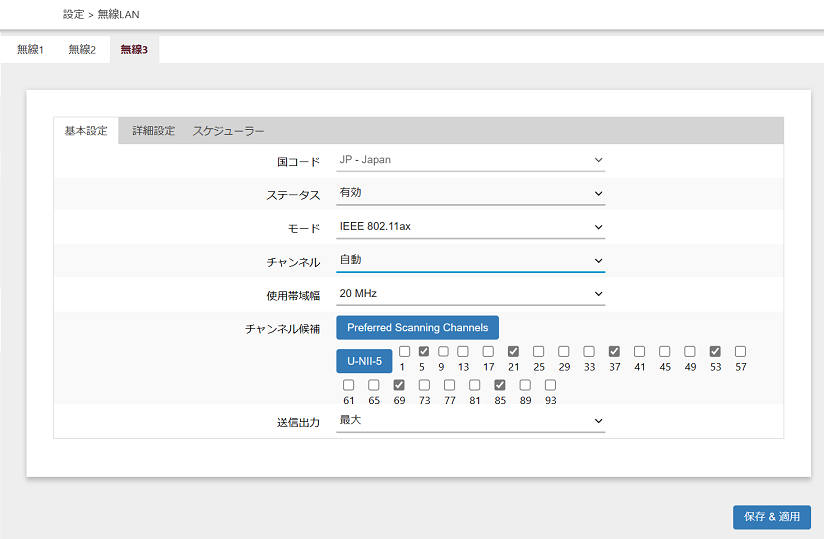
| 項目名 | 説明 | ||||||||||||||
|---|---|---|---|---|---|---|---|---|---|---|---|---|---|---|---|
| 国コード | 国コードの変更はできません。 | ||||||||||||||
| ステータス | 無線電波を送受信する場合は「有効」、しない場合は「無効」を選択します。デフォルトは「無効」です。 | ||||||||||||||
| モード | モードの変更はできません。6GHz帯では「IEEE 802.11ax」の通信プロトコルをサポートします。 | ||||||||||||||
| チャンネル | 使用するチャンネル(自動、1(5955 MHz)、5(5975 MHz, PSC)、9(5995 MHz)、13(6015 MHz)、17(6035 MHz)、21(6055 MHz, PSC)、25(6075 MHz)、29(6095 MHz)、33(6115 MHz)、37(6135 MHz, PSC)、41(6155 MHz)、45(6175 MHz)、49(6195 MHz)、53(6215 MHz, PSC)、57(6235 MHz)、61(6255 MHz)、65(6275 MHz)、69(6295 MHz, PSC)、73(6315 MHz)、77(6335 MHz)、81(6355 MHz)、85(6375 MHz, PSC)、89(6395 MHz)、93(6415 MHz))を選択します。「自動」を選択すると、本製品は空きチャンネルを走査し、自動的に干渉の少ないチャンネルを選択します。チャンネルが自動選択されるのは本製品の起動時、および無線設定が再適用されたときになります(再適用される設定は「設定 / 設定」のNoteをご覧ください)。 運用中のチャンネルは、「監視 / ステータス」の「無線3」画面で確認できます。 デフォルトは「自動」です。 ○使用帯域幅で40MHz/80MHz/160MHzが選択されている場合 ・チャンネルリストから非PSCチャンネルを選択した際、PSCチャンネルの利用を推奨するポップアップが表示されます。 ・チャンネル自動設定で設定適用を行うと、PSCチャンネルを優先的に運用チャンネルとして選択・動作します。 ※チャンネル候補にPSCチャンネルを含むグループが選択されていない場合は、非PSCチャンネルを運用チャンネルとして選択・動作します。 ●無線LANコントローラー配下での動作 AP共通設定の使用帯域幅で40MHz/80MHz/160MHzが選択、かつAP個別設定のチャンネル設定が自動の場合 ・無線APのチャンネル設定が自動だった場合は、無線APはPSCチャンネルを優先的に運用チャンネルとして適用・動作します。 ・無線APのチャンネル設定が固定だった場合は、無線APは運用チャンネルを変更せず動作します。 ただし、AP共通設定の自動チャンネル候補に運用中のチャンネルが選択されていなかった場合は以下のような振る舞いとなります。 ・チャンネル候補にPSCチャンネルが選択されている場合は、再若番のPSCチャンネルを適用・動作します。 ・チャンネル候補にPSCチャンネルが選択されていなかった場合は、再若番の非PSCチャンネルを適用・動作します。 AP共通設定の使用帯域幅で40MHz/80MHz/160MHzが選択されている際のAWC計算結果適用時の動作 ・PSCチャンネルを含むチャンネルグループのチャンネルが適用された場合は、そのグループのPSCチャンネルを運用チャンネルとして適用・動作します。 ・PSCチャンネルを含まないチャンネルグループのチャンネルが適用された場合は、無線APはそのチャンネルを運用チャンネルとして適用・動作します。 |
||||||||||||||
| 使用帯域幅 | 20MHz、40MHz、80MHz、160MHzから選択します。デフォルトは「20MHz」です。 | ||||||||||||||
| チャンネル候補 | 「チャンネル」で「自動」が選択されている場合に、自動選択されるチャンネルの候補を設定します。チェックが付いていると候補になります。チェックが外れていると候補対象外となりそのチャンネルは使用されません。 「U-NII-5」ボタンをクリックすると、チャンネル候補すべてのチェックボックスにチェック印を付けます。 デフォルトでは「Preferred Scanning Channels」にチェックが付いています。
|
||||||||||||||
| 送信出力 | 電波出力の強度(最大、強、中、弱、最小)を選択します。デフォルトは「最大」です。 |
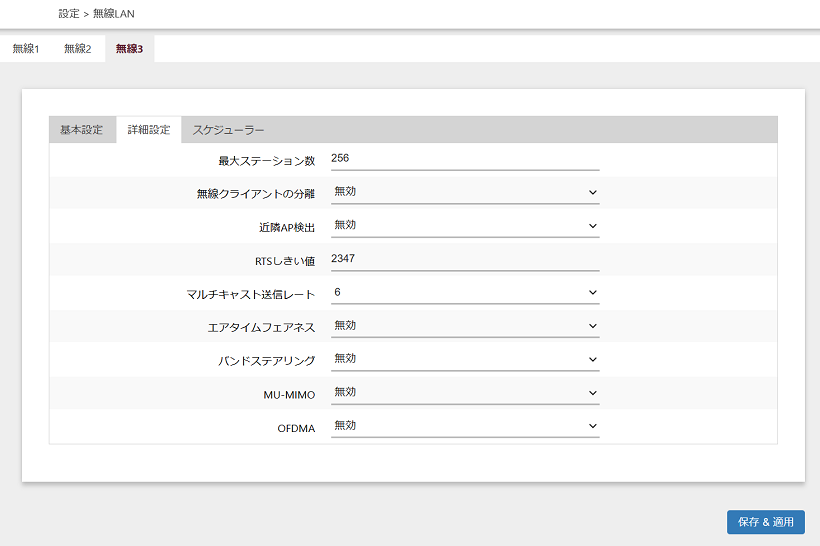
| 項目名 | 説明 | ||||||||||||||||||||||||
|---|---|---|---|---|---|---|---|---|---|---|---|---|---|---|---|---|---|---|---|---|---|---|---|---|---|
| 最大ステーション数 | 無線3で接続可能な無線クライアント数を0~256の数値で設定します。 「0」に設定した場合、無線クライアントはその周波数帯で接続されません。デフォルトは「256」です。 |
||||||||||||||||||||||||
| 無線クライアントの分離 | VAP内や無線APに接続している無線クライアント同士の通信を許可するかしないかの設定を行います。通信の制限を行わない場合は「無効」を選択します。同一VAPに接続している無線クライアント間での通信を禁止する場合は「VAP内」、同一APに接続している無線クライアント間での通信を禁止する場合は「AP内」を選択します。デフォルトは「無効」です。無線クライアントの分離で遮断することができる通信は同じVLAN同士の通信となります。有線ポートを経由しての通信は遮断することはできません。
|
||||||||||||||||||||||||
| 近隣AP検出 | 近くに設置されている無線APの検出を行う場合は「有効」、行わない場合は「無効」を選択します。デフォルトは「無効」です。 検出された無線APは、「監視 / 近隣AP」ページにて確認できます。 Noteこの機能を有効にすると、現在使用しているチャンネルを周期的に停止して、他のチャンネルをスキャンします。スキャン方法を「全チャンネル」で設定している場合、近隣AP検出時に約20秒の間、最大3秒のパケットロスや通信遅延が4回ほど発生することがあります。スキャン方法を「1チャンネル」で設定している場合、近隣AP検出時のパケットロスや通信遅延は「全チャンネル」に比べ大幅に改善されますが、近隣APの検出に時間がかかるようになります。一時的なパフォーマンス低下が許容できない環境では近隣AP検出を無効にしてください。 Note近隣AP検出機能の1チャンネルモードで設定できる「スキャン結果保持時間」は、ステータスが有効でかつ近隣AP検出機能が有効の無線のうち、最も大きい値がすべての無線に適用されます。 近隣AP検出機能が無効の場合、無線LANコントローラーの下記機能に影響があります。 - AWC計算にて管理外の無線APの電波状況を考慮したチャンネル選択ができません。 - 侵入検知機能が利用できません。 - フロアマップの「快適度合いモード」の快適パラメーターグラフ > 無線自由度が適切に表示されません。 - フロアマップの「快適度合いモード」の管理外BSSID分布が利用できません。 NoteIP電話を利用する環境では本機能は無効にした運用を推奨します。近隣AP検出によるスキャン時の一時的なパフォーマンス低下時がIP電話端末の通信に影響が発生することがあります。 |
||||||||||||||||||||||||
| スキャン方法 | 近隣AP検出が有効の時に表示されます。 「全チャンネル」または「1チャンネル」を選択します。全チャンネルを選択すると1度の近隣AP検出ですべてのチャンネルをスキャンし、1チャンネルを選択すると1チャンネルずつスキャンします。デフォルトは「全チャンネル」です。 1チャンネル選択時:
Note近隣AP検出機能の1チャンネルモードで設定できる「スキャン結果保持時間」は、ステータスが有効でかつ近隣AP検出機能が有効の無線のうち、最も大きい値がすべての無線に適用されます。 |
||||||||||||||||||||||||
| RTSしきい値 | RTS(送信要求)パケットを送信するか否かを決定するためのパケットサイズです。サイズを設定すると、送信しようとしているパケットがこのサイズよりも大きな場合に、パケットの送信前にRTSパケットを送信します。 0~2347の数値で設定します。デフォルトは「2347」です。 RTSしきい値を低く設定すると、頻繁にRTSパケットが送信されます。これは、より多くの無線帯域を消費し、スループットを下げますが、通信トラフィックが多いなど、干渉を受けているネットワークにおいては、コリジョンや干渉が改善されることがあります。 |
||||||||||||||||||||||||
| マルチキャスト送信レート | 本製品のマルチキャスト・ブロードキャスト送信レート(6、12、24)を選択します。デフォルトは「6」です。 | ||||||||||||||||||||||||
| エアタイムフェアネス | 通信スピードにかかわらずVAP間とVAPに接続されている無線クライアントに対して通信時間(エアタイム)の設定を行います。各VAPに均等にエアタイムを割り振る場合は「均等」、VAPごとにエアタイムの割合を設定する場合は「手動」を選択します。デフォルトは「無効」です。 「手動」を選択した場合は、「VAP/セキュリティー」の「詳細設定」にて「エアタイムの割当率」で設定を行えます。 エアタイムフェアネスを利用することにより、通信レートが低い無線クライアントが混在している場合に通信レートが高い無線クライアントの通信速度の低下を防ぎやすくなります。また「手動」を利用することによりVAP単位で通信時間の比重を変更することができ、特定VAPへの通信時間を優先的に設定することが可能になります。エアタイムの制御は無線クライアントに対する通信にのみ行われます。 Noteエアタイムフェアネスによりエアタイムの割り振り制御が可能な無線クライアント数は50台となります。51台目以降の無線クライアントとの通信の保証はできなくなるため、無線クライアント数が51台以上接続する環境では利用しないでください。 |
||||||||||||||||||||||||
| バンドステアリング | バンドステアリング機能は、本機能を有効にした各無線において混雑していない帯域へ接続を促すようになり、無線の混雑を軽減します。デフォルトは「無効」です。 本バンドステアリングでは以下の2種類のステアリングをサポートします。 1. 無線クライアント接続時に行われるステアリング(Pre-association steering) 接続しようとしている無線クライアントを過負荷となっていないバンドに誘導するステアリング。 過負荷状態となっているバンドにおいて接続要求を無視し、過負荷となっていないバンドへ接続を誘導します。 2. 接続状態の無線クライアントの無通信時に行われるステアリング(Idle post-association steering) 既に接続している無線クライアントが一定時間(10秒間)無通信の場合、他バンドへの接続を誘導するステアリング。 ステアリング動作時に無線クライアントの再接続が行われますが、誘導先以外のバンドでは接続要求を無視することで他バンドへの接続を誘導します。 本ステアリングには2つのトリガーによるステアリングが存在します。 2-1. RSSIトリガーによる Idle post-association steering 他バンドにおいて、無線クライアントからのアップリンクのRSSIがしきい値(-75dBm)以上を検知すると、ステアリング候補のバンドと判断し、ステアリングが動作します。 本ステアリングは ①2.4GHz -> 5GHz, ②2.4GHz -> 6GHz, ③5GHz -> 6GHzでのみ行われます。 ①②の両方の条件を満たす際は、②が優先されます。 2-2. 過負荷トリガーによるidle post-association steering 接続しているバンドが過負荷であり、他バンドが過負荷でないことを検知すると該当バンドをステアリング候補のバンドと判断し、ステアリングが動作します。 本ステアリングは ①2.4GHz <--> 5GHz, ②2.4GHZ <--> 6GHz, ③5GHz <--> 6GHzで行うことができます。 idle post-association steeringではIEEE 802.11vをサポートしている無線クライアントに対してIEEE 802.11vによるステアリングが動作します。 無線クライアントがIEEE 802.11vによるステアリングを無視もしくは拒絶した際は、強制切断し再接続を促します。 ※ステアリングに関しての補足 ステアリングが動作するためには、無線APが対象の無線クライアントが各バンドのVAPに接続可能かどうかを認知・情報登録する必要があります。 情報登録は以下の条件となります。 1)無線クライアントの接続。接続が行われたバンドにて登録が行われます。 2)接続済みの無線クライアントからのプローブ要求を他バンドで受信したときに受信したバンドにて登録が行われます。 ステアリング動作時には誘導先以外のバンドで接続要求を無視することで誘導を試みますが、誘導先に無線クライアントが接続しに行かない場合はステアリングを中止し、一定時間該当無線クライアントに対しての誘導を試みなくなります。 Noteバンドステアリング機能を使用する場合は、必ず対象の無線と無線1を「有効」に設定してください。対象の無線と無線1が無効の場合は本機能は動作しません。 Noteバンドステアリングを行う無線間のVAPインターフェースの設定は、すべて同じ設定にする必要があります。異なる場合は正しく動作しません。 Note以下の機能との併用は未サポートです。 Noteバンドステアリング機能は、すべての無線で共有の設定となります。 Note本機能は常に無線3に対して優先的にステアリングを促すわけではありません。 |
||||||||||||||||||||||||
| MU-MIMO | MU-MIMOを使用する場合は「有効」、しない場合は「無効」を選択します。MU-MIMOは複数の無線クライアントの同時通信が可能になります。デフォルトは「無効」です。Note無線クライアントの接続場所によって、MU-MIMO によるスループットの効果が得られない場合があります。無線アクセスポイントを見通せる接続場所に変えてみることで改善される場合があります。 NoteサポートするMU-MIMOの動作はDL MU-MIMOのみとなります。UL MU-MIMOは動作しません。 |
||||||||||||||||||||||||
| OFDMA | OFDMA を使用する場合は「有効」、しない場合は「無効」を選択します。「有効」にすると、複数の無線クライアントへの同時送信や複数の無線クライアントからの同時受信が可能になります。デフォルトは「無効」です。NoteOFDMAはパケットを多用する環境においてチャンネル利用効率を向上させますが、ロングパケットを中心とする通常の利用条件ではオーバーヘッドの影響によりスループットを低下させる場合があります。 |
Noteスケジュール機能が動作すると、すべての無線インターフェースで無線断を伴う再設定が行われます。
Noteスケジューラー機能は無線、VAP個々に設定可能ですが、無線側で設定したスケジュールが優先されます。例えば、無線側で7:00~9:00の間を無効に設定している場合、VAP側の設定で8:00~9:00の間を有効にしても、無線側の7:00~9:00が優先されます。
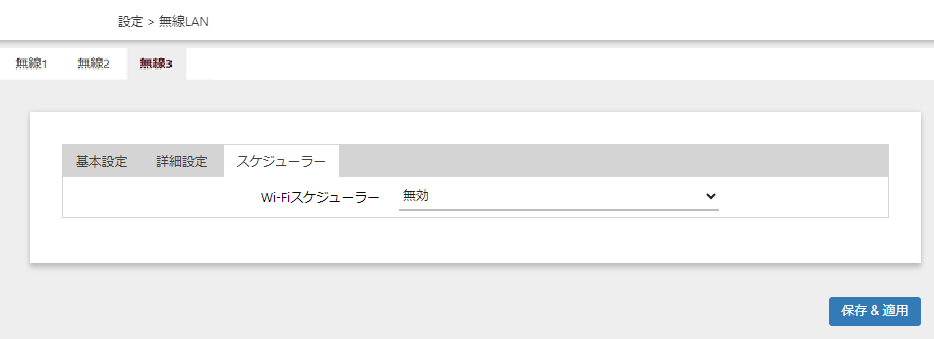
| 項目名 | 説明 |
|---|---|
| Wi-Fiスケジューラー | 無線の有効・無効のスケジュールを行います。設定したスケジュールで無線の有効・無効を切り替える場合は「有効」、行わない場合は「無効」を選択します。デフォルトは「無効」です。 |
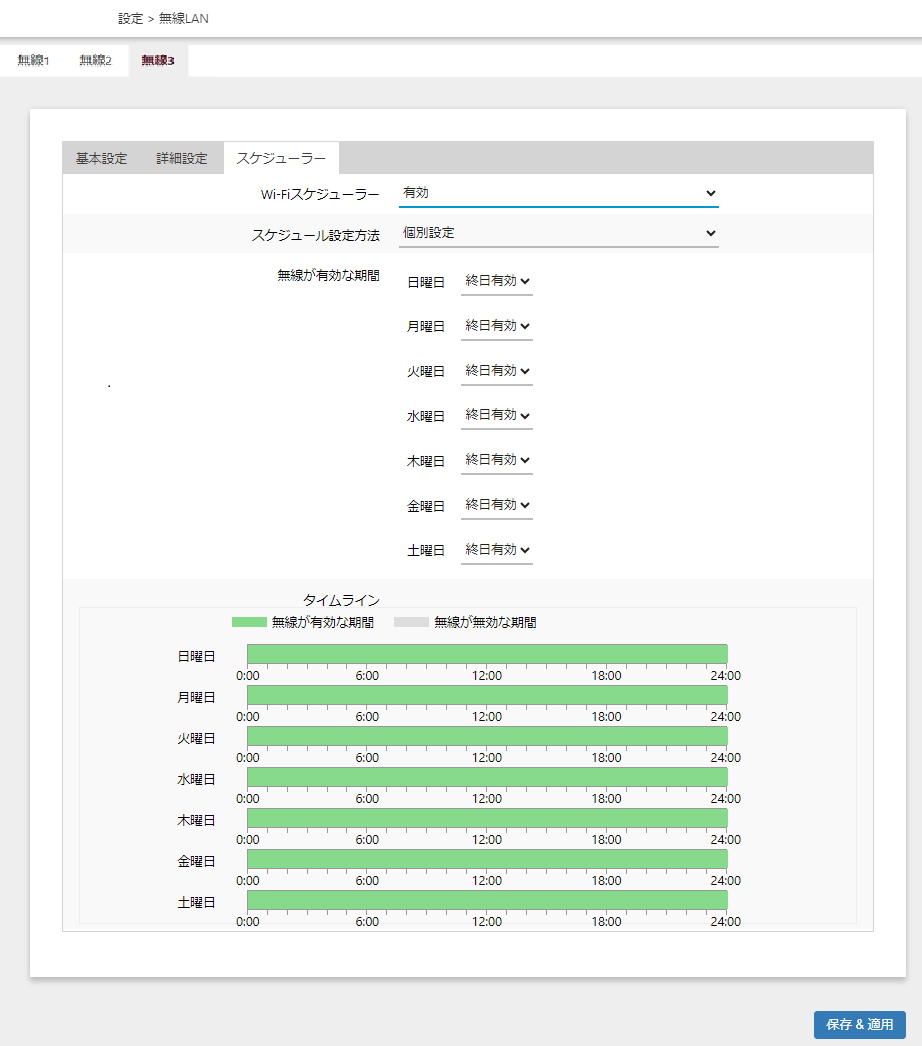
| 項目名 | 説明 |
|---|---|
| 無線が有効な期間 | 終日無効、終日有効、時間指定(時間は1時間、分は5分単位)を選択します。時間指定は有効にする時間を指定します。 |
| タイムライン | 設定したスケジュールがグラフで表示されます。緑色が有効期間、灰色が無効期間です。 |
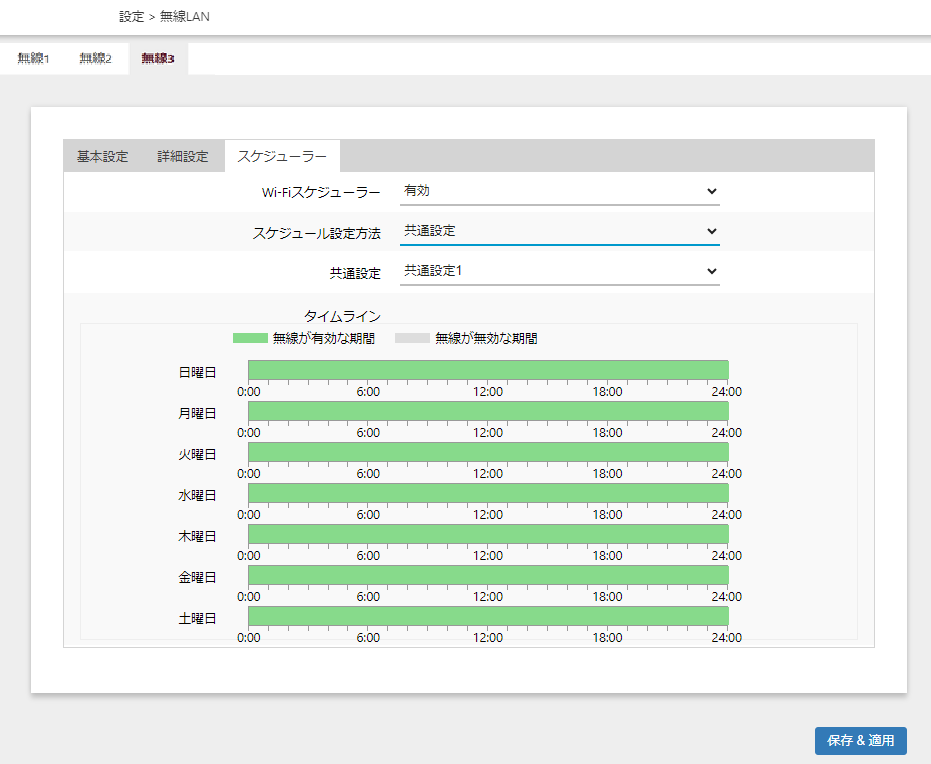
| 項目名 | 説明 |
|---|---|
| 共通設定 | Wi-Fiスケジューラー共通設定で設定した共通設定を登録します。Wi-Fiスケジューラー共通設定の設定、確認は、「設定 / Wi-Fiスケジューラー共通設定」画面で行います。 |
| タイムライン | 設定したスケジュールがグラフで表示されます。緑色が有効期間、灰色が無効期間です。 |
NoteVAPのステータスが「有効」のときに機能します。
NoteQRコードは下記のセキュリティー設定でのみ作成可能です。その他の組み合わせでは作成されないのでご注意ください。
・モード:無し
・モード:スタティックWEP/ 認証方式:WEPオープンシステム/ キーのタイプ:16進数
・モード:スタティックWEP/ 認証方式:WEPオープンシステム/ キーのタイプ:ASCII
・モード:スタティックWEP/ 認証方式:WEP共有キー/ キーのタイプ:16進数
・モード:スタティックWEP/ 認証方式:WEP共有キー/ キーのタイプ:ASCII
・モード:Enhanced Open
・モード:Enhanced Open 移行モード
・モード:WPAパーソナル/ WPAバージョン:WPA and WPA2
・モード:WPAパーソナル/ WPAバージョン:WPA2
・モード:WPAパーソナル/ WPAバージョン:WPA2 and WPA3
・モード:WPAパーソナル/ WPAバージョン:WPA3

NoteVAPの同時使用数は5個以内を推奨します。
NoteVAPの有効、無効について:
VAP0はデフォルトで有効です。ステータス欄は「有効」のみ表示され無効は選択できません。
VAP1~15を使用する場合は、ステータス欄で「有効」を選択します。デフォルトは「無効」です。
NoteVAPページで設定変更を行い別のVAPページに移動する際は必ず「一時保存」ボタン、または「保存 & 適用」ボタンをクリックしてください。一時保存せずに別のVAPページに移動すると、元のVAPページで行った設定変更が消えてしまいます。
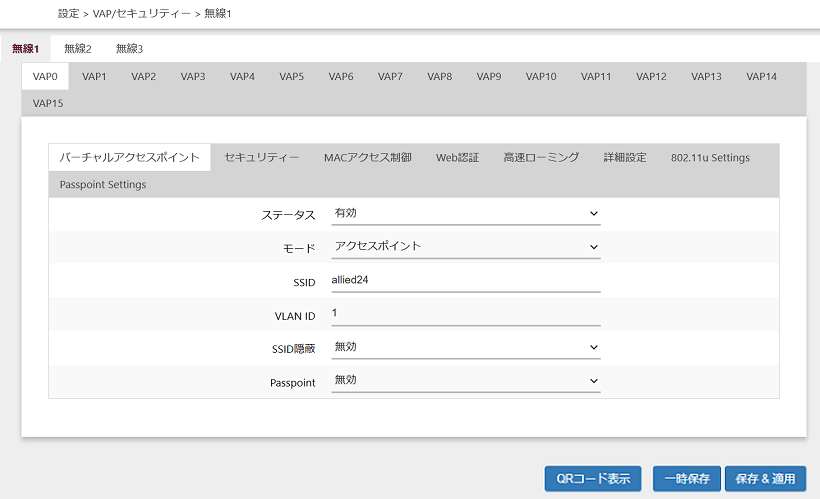
| 項目名 | 説明 | ||||||||||||||||||
|---|---|---|---|---|---|---|---|---|---|---|---|---|---|---|---|---|---|---|---|
| 無線1、無線2、無線3 タブ | 設定を行う無線(周波数帯)を選択します。 「無線1」は、2.4GHz帯の無線電波の設定を行います。 「無線2」は、5GHz帯 W52/W53/W56の無線電波の設定を行います。 「無線3」は、6GHz帯の無線電波の設定を行います。 |
||||||||||||||||||
| VAP 0~15 タブ | VAPの番号 0~15 が表示されています。設定を行うVAPを選択します。 | ||||||||||||||||||
| ステータス | 該当のVAPを有効にするか否かの設定を行います。VAP0のデフォルトは「有効」、VAP1~15のデフォルトは「無効」です。VAP0は常に有効で無効にできません。NoteVAP0のモードで、「WDS親機」または「WDS子機」を設定した場合、VAP1~15のステータスを「有効」にすることはできません。 |
||||||||||||||||||
| モード | VAP0は、アクセスポイント、WDSの親機・子機の選択を行えます。VAP1~15はアクセスポイントのみで変更できません。デフォルトは「アクセスポイント」です。NoteWDS(Wireless Distribution System)を使用する場合は、「WDS親機」または「WDS子機」を選択し、WDS親機とWDS子機の無線、VAP、SSID、VAPのVLAN ID、セキュリティー、チャンネルを同じ設定にしてください。ドロップダウンリストに「チャンネルブランケット、AWC-SC Node」の選択肢も表示されますが、本設定欄からの設定はできません。 NoteWDSはPORT1/POEポートを使用してください。PORT2/POEポートの使用は未サポートです。 NoteWDS親機とWDS子機のファームウェアを同一バージョンにしてください。 NoteWDS親機とWDS子機の無線、VAP、SSID、VAPのVLAN ID、セキュリティー、チャンネルを同じ設定にしてください。 NoteWDSはAT-TQ7403同士で設定可能です。 NoteWDS親機1台に対してWDS子機は4台まで接続できますが、多段接続(数珠繋ぎ)は2段までとなります。 NoteWDS間ではタグなしVLAN/タグありVLANに関係なくVLANパケットを透過できます。 NoteWDSブリッジ単独でも、イーサネットとWDSブリッジの組み合わせのどちらにおいても、ループを作らない構成にしてください。 NoteWDSとMU-MIMOの併用はできません。 NoteWDSとOFDMAの併用はできません。 |
||||||||||||||||||
| SSID | 該当のVAPが使用するSSID(ネットワーク名)を入力します。1~32文字の半角英数記号で入力します。 各インターフェース、VAPのデフォルトSSID
|
||||||||||||||||||
| VLAN ID | 該当のVAPが使用するVLAN IDを1~4094の数字で入力します。 VLAN ID 1を設定した場合の動作については、「設定 / 有線ポート」の「VLAN設定」も合わせてご覧ください。 |
||||||||||||||||||
| SSID隠蔽 | 該当のVAPでSSID(ネットワーク名)をブロードキャストするかを選択します。 「無効」にすると、ビーコン信号にSSIDを含みます。任意の無線クライアントの接続設定において、接続の候補として本製品のSSIDが自動的に表示されます。また、無線クライアントのANY接続を許可します。 「有効」にすると、ビーコン信号にSSIDを含みません。無線クライアントの接続設定で、本製品のSSIDは表示されません。無線クライアントを本製品に接続するためには、無線クライアントに本製品と同じSSIDを手入力しなければなりません。 デフォルトは「無効」です。 |
||||||||||||||||||
| Passpoint | Passpoint機能を使用する場合は「有効」、しない場合は「無効」を選択します。 Passpoint機能はWi-Fiアライアンスにより策定された、シームレスなネットワークを実現するための機能です。Passpointを実装している無線クライアントを使用することにより、Passpoint対応のネットワーク内では、ネットワークごとにサインアップを行うといった煩雑な作業をしなくても自動でサインアップやローミングを行います。また、Passpoint対応エリアに入ると自動でネットワークに接続します。 |
||||||||||||||||||
| BSSID モード欄で「チャンネルブランケット」選択時のみ表示 |
該当VAPで構築されるチャンネルブランケットで使われるBSSIDとなります。 設定変更を行わないでください。 |
Note無線3ではWPA3/Enhanced Open共に、MFPが常に有効で動作しマネージメントフレームが暗号化されます。
Note「無線LAN」画面でIEEE 802.11nを含む通信モードが選択されている場合や無線3では、プルダウンメニューに「スタティックWEP」は表示されません。
Noteプルダウンメニューの「Enhanced Open 移行モード」は、無線1、無線2のVAP0で設定可能です。なお、Enhanced Open 移行モードを設定するとVAP1も自動的にEnhanced Open 移行モードに設定されます。
Noteプルダウンメニューの「OSEN」は未サポートです。選択しないでください。
| モード | 特長 |
|---|---|
| 無し(無線1、無線2対象) | 認証および暗号化を行いません。誰でも自由にVAPに接続することができます。 ゲスト用のホットスポットを用意するなどの目的でこれを選択する場合、ネットワーク全体のセキュリティーを考慮する必要があります。 Note無線3は「無し」の選択はできません。 |
| スタティックWEP | 固定キーをもとにRC4アルゴリズムによる暗号化を行います。無線クライアント個別の認証は行いません。WEPは脆弱なため、固定キーで運用するなら「WPAパーソナル」の使用をおすすめします。無線1、無線2のVAP0で設定可能です。Note無線LANの設定にて、無線1は「IEEE 802.11b/g」、無線2は「IEEE 802.11a」を選択した場合のみ選択可能です。 |
| Enhanced Open | オープン認証にて接続を行うためユーザーIDやパスワードを入力することなくネットワークに接続を行うことができますが、オープン認証後の本製品と無線クライアント間のデータはOpportunistic Wireless Encryption(OWE)プロトコル(128-bit CCMP/AES)で暗号化されます。 |
| Enhanced Open 移行モード(無線1、無線2対象) | 無線クライアントのEnhanced Openのサポート有無を気にすることなく設定可能なモードでVAP0とVAP1を使用します。Enhanced Open対応クライアントはオープン認証後にOWEプロトコルを使用して暗号化され、Enhanced Open未対応クライアントはオープン認証後にOWEの暗号化なしで本製品との通信を行います。 |
| WPAパーソナル | 事前共有キー(PSK)をもとに無線クライアント個別のキーを生成し、本製品と無線クライアント間で認証と暗号化を行います。暗号アルゴリズムにはCCMPまたはTKIPを使用します。 |
| WPAエンタープライズ | RADIUSサーバーで無線クライアント個別のキーを生成し、本製品と無線クライアント間で認証と暗号化を行います。暗号アルゴリズムにはGCMP、CCMPまたはTKIPを使用します。 |
| OSEN | Note未サポートです。選択しないでください。 |
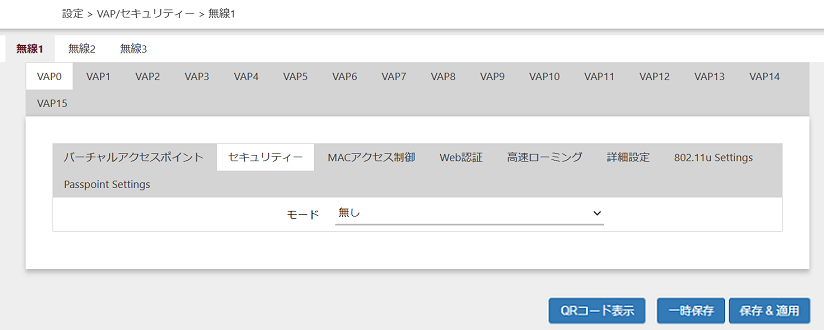
| 項目名 | 説明 |
|---|---|
| モード:無し | 認証および暗号化を行いません。誰でも自由にVAPに接続することができます。 ゲスト用のホットスポットを用意するなどの目的でこれを選択する場合、ネットワーク全体のセキュリティーを考慮する必要があります。 |
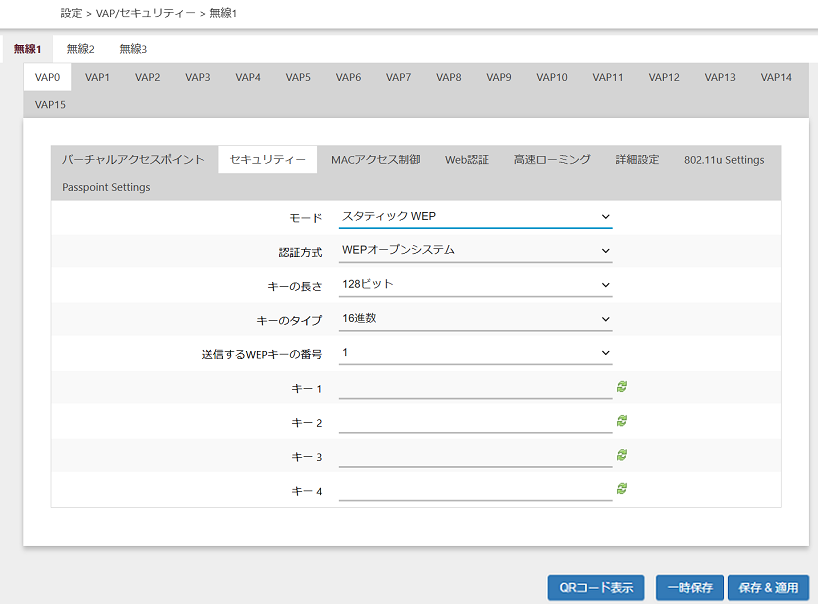
| 項目名 | 説明 | ||||||
|---|---|---|---|---|---|---|---|
| モード:スタティックWEP | 固定キーをもとにRC4アルゴリズムによる暗号化を行います。無線クライアント個別の認証は行いません。WEPは脆弱なため、固定キーで運用するなら「WPAパーソナル」の使用をおすすめします。無線1、無線2のVAP0で設定可能です。 | ||||||
| 認証方式 | スタティックWEPの認証方式(WEPオープンシステム、WEP共有キー)を選択します。デフォルトは「WEPオープンシステム」です。セキュリティー対策のためには、WEPオープンシステムを設定することをおすすめします。
|
||||||
| キーの長さ | WEPキーの強度を選択します。デフォルトは「128ビット」です。 64ビット 16進数では、10桁のWEPキーを直接入力します。 ASCIIでは、5文字の半角英数記号を入力し、WEPキーを自動で生成します。 128ビット 16進数では、26桁のWEPキーを直接入力します。 ASCIIでは、13文字の半角英数記号を入力し、WEPキーを自動で生成します。 |
||||||
| キーのタイプ | WEPキーの生成方法を選択します。デフォルトは「16進数」です。 ASCII 任意の文字列からWEPキーが自動で生成されます。 入力されるWEPキーの大文字・小文字は区別されます。 16進数 16進数(0~9、A~F、a~f)でWEPキーを直接入力します。 入力されるWEPキーの大文字・小文字は区別されません。 |
||||||
| 送信するWEPキーの番号 | 1~4のWEPキーのうち、実際に使用するキーを選択します。デフォルトは「1」です。 | ||||||
| キー 1~4 | 指定した「キーの長さ」、「キーのタイプ」通りにWEPキーを入力します。デフォルトは空欄です。 キー1~4の4種類のキーを登録しておくことができますが実際に通信で使用するのは1つです。また、通信を行うためには、無線クライアントでも「送信するWEPキーの番号」で選択したキーと同じWEPキーを設定する必要があります。 |
||||||
| 表示切り替えアイコン |
クリックするとキーが文字列表示に切り替わります。再度クリックすると「●」表示に戻ります。 |
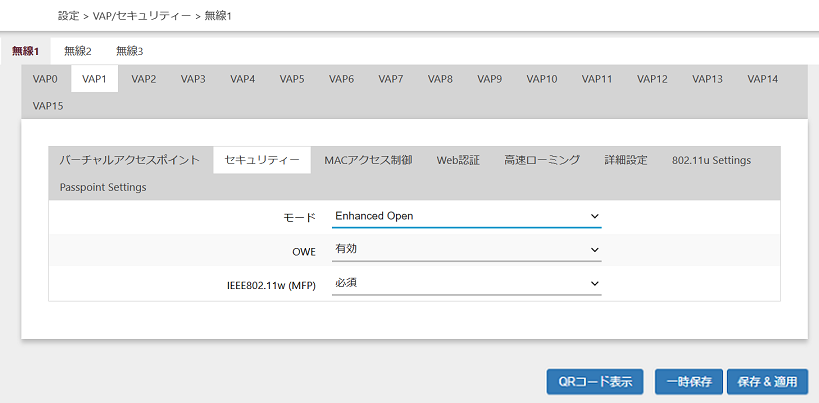
| 項目名 | 説明 |
|---|---|
| モード:Enhanced Open | オープン認証にて接続を行うためユーザーIDやパスワードを入力することなくネットワークに接続を行うことができます。 |
| OWE | Opportunistic Wireless Encryption(OWE)プロトコルを使用して暗号化を行います。オープン認証後の無線クライアントと無線AP間のデータは128-bit CCMP/AES暗号化が行われます。「有効」以外の選択はできません。 |
| IEEE 802.11w (MFP)(管理フレーム保護) | IEEE 802.11管理フレームを保護します。「必須」以外の選択はできません。 |
| VAP | モード | OWE | IEEE 802.11w (MFP) | SSID隠蔽 |
|---|---|---|---|---|
| VAP0 | Enhanced Open 移行モード | 無効 | - | - |
| VAP1 | Enhanced Open 移行モード | 有効 | 必須 | 有効 |
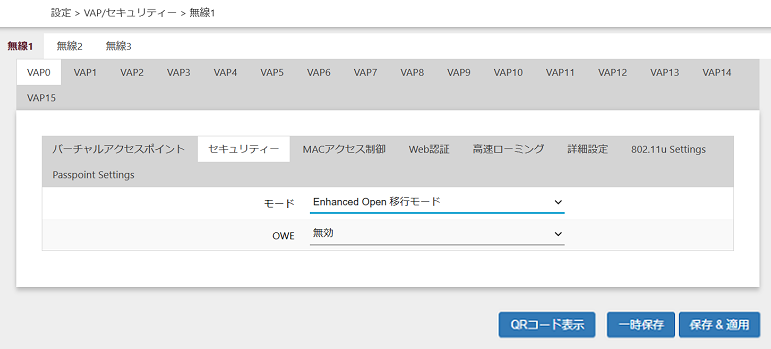
| 項目名 | 説明 |
|---|---|
| モード: Enhanced Open 移行モード | Enhanced Openのサポート有無を気にすることなく設定可能なモードです。Enhanced Open未対応クライアントはオープン認証後にOWEの暗号化なしで本製品と通信が行われ、Enhanced Open対応クライアントはOWEで暗号化され本製品と通信が行われます。 |
| OWE | 「無効」以外の選択はできません。 |
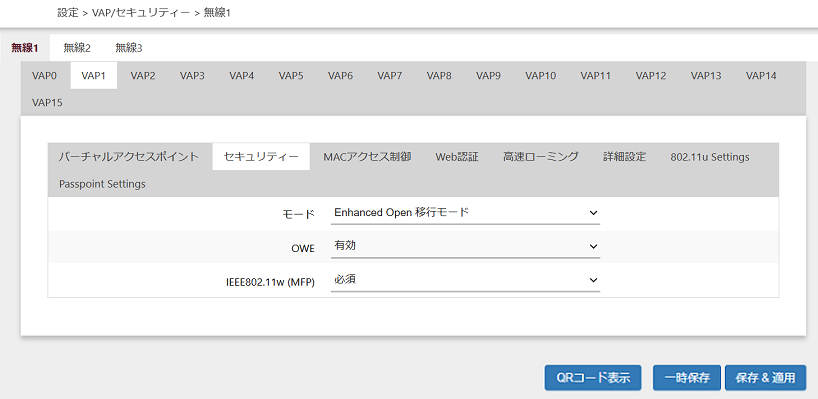
| 項目名 | 説明 |
|---|---|
| モード: Enhanced Open 移行モード | Enhanced Openのサポート有無を気にすることなく設定可能なモードです。Enhanced Open未対応クライアントはオープン認証後にOWEの暗号化なしで本製品と通信が行われ、Enhanced Open対応クライアントはOWEで暗号化され本製品と通信が行われます。 |
| OWE | Opportunistic Wireless Encryption(OWE)プロトコルを使用して暗号化を行います。オープン認証後の無線クライアントと無線AP間のデータは128-bit CCMP/AES暗号化が行われます。「有効」以外の選択はできません。 |
| IEEE 802.11w (MFP)(管理フレーム保護) | IEEE 802.11管理フレームを保護します。「必須」以外の選択はできません。 |
NoteEnhanced Open 移行モード設定時は、「VAP/セキュリティー」の「VAP1」/「バーチャルアクセスポイント」設定項目の「SSID隠蔽」が自動で「有効」に設定されます。
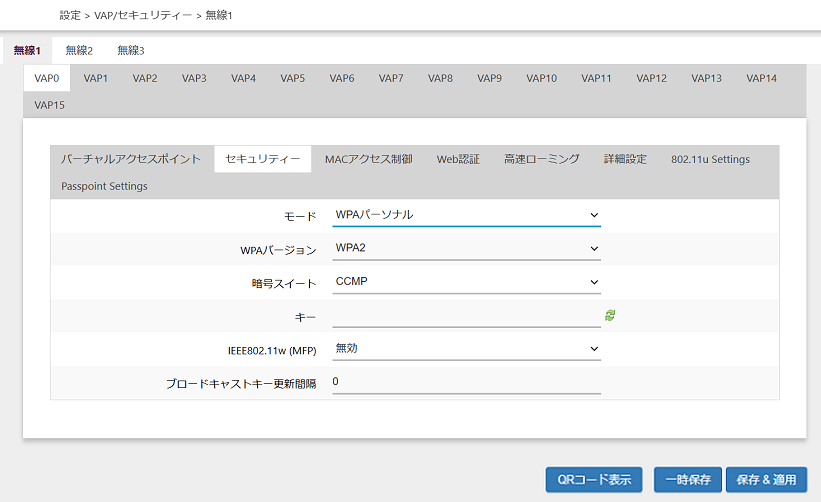
| 項目名 | 説明 | ||||||||||
|---|---|---|---|---|---|---|---|---|---|---|---|
| モード:WPAパーソナル | 事前共有キー(PSK)をもとに無線クライアント個別のキーを生成し、本製品と無線クライアント間で認証と暗号化を行います。 | ||||||||||
| WPAバージョン | 使用するWPAバージョン(WPA and WPA2、WPA2、WPA2 and WPA3、WPA3)を選択します。 デフォルトは無線1、無線2は「WPA2」、無線3は「WPA3」です。
Note無線3は「WPA3」以外の選択はできません。 |
||||||||||
| 暗号スイート | 暗号プロトコルはWPAバージョンの設定により紐づいて設定されます。
|
||||||||||
| キー | 暗号キーを8~63文字の半角英数記号で入力します。大文字、小文字は区別されます。 デフォルトは「空欄」です。 |
||||||||||
| 表示切り替えアイコン |
クリックするとキーが文字列表示に切り替わります。再度クリックすると「●」表示に戻ります。 | ||||||||||
| IEEE 802.11w (MFP) (管理フレーム保護) |
無線クライアントがMFPに対応している場合、IEEE 802.11管理フレームを保護することが可能です。WPAバージョンで「WPA2」以外を選択している場合は設定があらかじめ決められています。Note無線1、無線2でWDSに設定したときは強制的に「無効」に設定されます。無線3でWDSに設定したときは「必須」に設定されます。
|
||||||||||
| ブロードキャストキー更新間隔 | VAPに接続している無線クライアントに送信するブロードキャストパケットのキーの更新間隔を設定します。0~86400(秒)が入力できます。「0」は、キーを更新しません。デフォルトは「0」です。 |
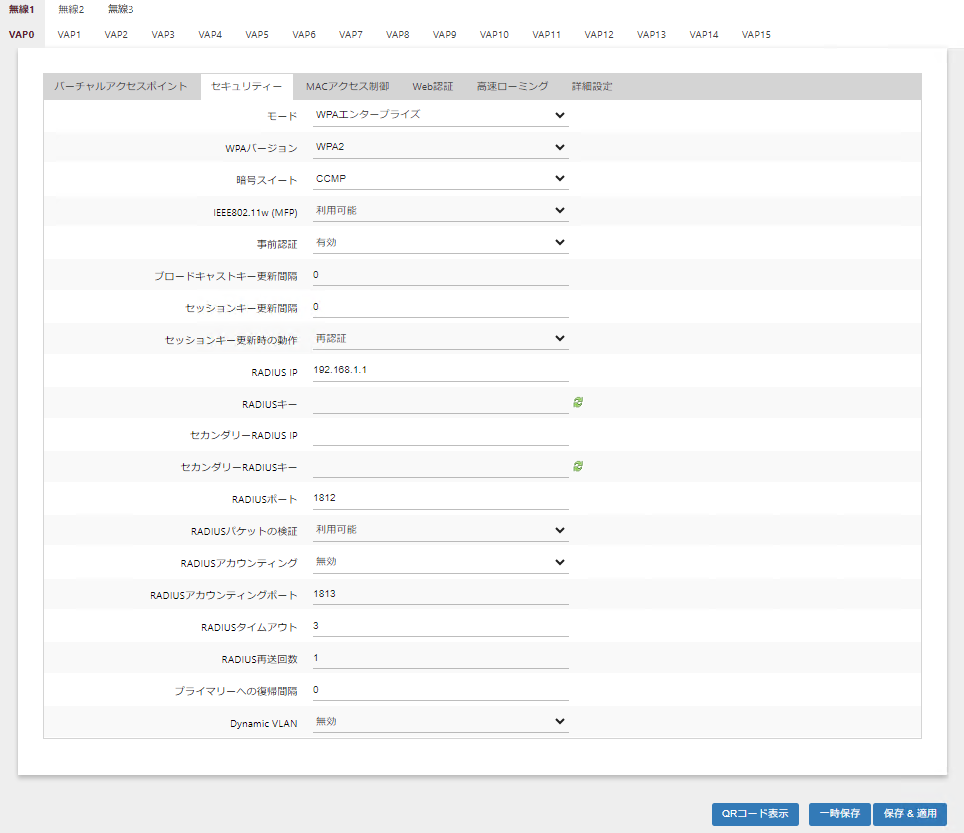
| 項目名 | 説明 | ||||||||||
|---|---|---|---|---|---|---|---|---|---|---|---|
| モード:WPAエンタープライズ | RADIUSサーバーで無線クライアント個別のキーを生成し、本製品と無線クライアント間で認証と暗号化を行います。暗号アルゴリズムにはGCMP、CCMPまたはTKIPを使用します。 | ||||||||||
| WPAバージョン | 使用するWPAバージョン(WPA and WPA2、WPA2、WPA2 and WPA3、WPA3)を選択します。 デフォルトは無線1、無線2は「WPA2」、無線3は「WPA3」です。
Note無線3は「WPA3」以外の選択はできません。 |
||||||||||
| 暗号スイート | 暗号プロトコルはWPAバージョンの設定により紐づいて設定されます。
|
||||||||||
| IEEE 802.11w (MFP) (管理フレーム保護) |
無線クライアントがMFPに対応している場合、IEEE 802.11管理フレームを保護することが可能です。WPAバージョンで「WPA2」以外を選択している場合は設定があらかじめ決められています。Note無線1、無線2でWDSに設定したときは強制的に「無効」に設定されます。無線3でWDSに設定したときは「必須」に設定されます。
|
||||||||||
| 事前認証 | 「有効」にすると、無線クライアントが現在使用している無線APから、ローミング先となる無線APに事前認証情報を中継します。これにより、無線クライアントのローミング時における認証がスピードアップされます。デフォルトは「有効」です。 | ||||||||||
| ブロードキャストキー更新間隔 | VAPに接続している無線クライアントに送信するブロードキャストパケットのキーの更新間隔を設定します。0~86400(秒)が入力できます。「0」は、キーを更新しません。デフォルトは「0」です。 | ||||||||||
| セッションキー更新間隔 | VAPに接続している無線クライアントに送信するセッションキーの更新間隔を設定します。0~86400(秒)が入力できます。「0」は、キーを更新しません。デフォルトは「0」です。 | ||||||||||
| セッションキー更新時の動作 | セッションキーの更新時に無線クライアントとの接続を切断する場合は「切断」、再認証を行う場合は「再認証」を選択します。デフォルトは「再認証」です。 | ||||||||||
| RADIUS IP | プライマリーとして使用するRADIUSサーバーのIPアドレスを入力します。デフォルトは「192.168.1.1」です。 | ||||||||||
| RADIUSキー | プライマリーRADIUSサーバーに接続するためのパスワードを128文字までの半角英数記号で入力します。デフォルトは空欄です。 | ||||||||||
| セカンダリーRADIUS IP | セカンダリーとして使用するRADIUSサーバーのIPアドレスを入力します。セカンダリーRADIUSサーバーを使用しない場合は空欄にします。デフォルトは空欄です。 | ||||||||||
| セカンダリーRADIUSキー | セカンダリーRADIUSサーバーに接続するためのパスワードを128文字までの半角英数記号で入力します。デフォルトは空欄です。 | ||||||||||
| RADIUSポート | プライマリー、セカンダリーそれぞれの外部RADIUSサーバーのポート番号を0~65535の範囲で入力します。デフォルトは「1812」です。 | ||||||||||
| RADIUSパケットの検証 | 「必須」を選択した場合、RADIUS サーバーから受信した RADIUS 応答パケットの検証を行います。RADIUS 応答パケットにMessage-Authenticator 属性が含まれていない場合は受け入れません。「利用可能」を選択した場合、Message-Authenticator属性とEAP-Message属性を両方含まないアクセス拒否のRADIUSパケット以外の検証を行います。デフォルトは「利用可能」です。NoteAW+スイッチファームウェアバージョン5.5.4-1.2以前のローカルRADIUSは"Message-Authenticator"属性を含んだ応答ができません。ファームウェアバージョン5.5.4-2.1以降は"Message-Authenticator"属性を含んだ応答が可能です。ローカルRADIUSを利用する場合、ファームウェアバージョンが5.5.4-1.2以前のファームウェアでは、この機能を「必須」にするとMACベース認証やWeb認証ができなくなるためファームウェアバージョン5.5.4-2.1以降のファームウェアにアップグレードしてください。 Note「必須」選択時はRADIUS requestにMessage-Authenticatorを付与し、「利用可能」選択時は付与せず送信します。 |
||||||||||
| RADIUSアカウンティング | 「有効」にすると、ユーザーを認証した外部のRADIUSサーバーを使用して、ユーザーがセッション中に使用したリソース(使用時間など)を記録することができます。デフォルトは「無効」です。NoteRADIUS使用時のアカウンティングパケットはプライマリーがダウンしてもセカンダリーには送信されません。 |
||||||||||
| RADIUSアカウンティングポート | プライマリー、セカンダリーそれぞれの外部RADIUSサーバーのアカウンティングポートのポート番号を0~65535の範囲で入力します。デフォルトは「1813」です。 | ||||||||||
| RADIUSタイムアウト | 外部RADIUSサーバーからの応答のタイムアウト時間(秒)を指定します。1~29(秒)が入力できます。デフォルトは「3」です。Note |
||||||||||
| RADIUS再送回数 | 外部RADIUSサーバーへの応答の再送回数を指定します。0~8(回)が入力できます。デフォルトは「1」です。 | ||||||||||
| プライマリーへの復帰間隔 | 一時的にバックアップとしてセカンダリーを使用した場合のプライマリーへ変更する間隔を指定します。0~600(秒)が入力できます。デフォルトは「0」です。Note0は復帰処理が行われません。 |
||||||||||
| 表示切り替えアイコン |
クリックするとRADIUSキー、またはセカンダリーRADIUSキーが文字列表示に切り替わります。再度クリックすると「●」表示に戻ります。 | ||||||||||
| Dynamic VLAN | 「有効」にすると、無線APでダイナミックVLANを有効にします。デフォルトは「無効」です。NoteダイナミックVLAN有効VAPにおいて、IPv6のRouter AdvertisementのIP自動設定を有効にしたIPv6通信を利用する場合は、詳細設定のマルチキャストをユニキャストに変換を「有効」にしてください。 |
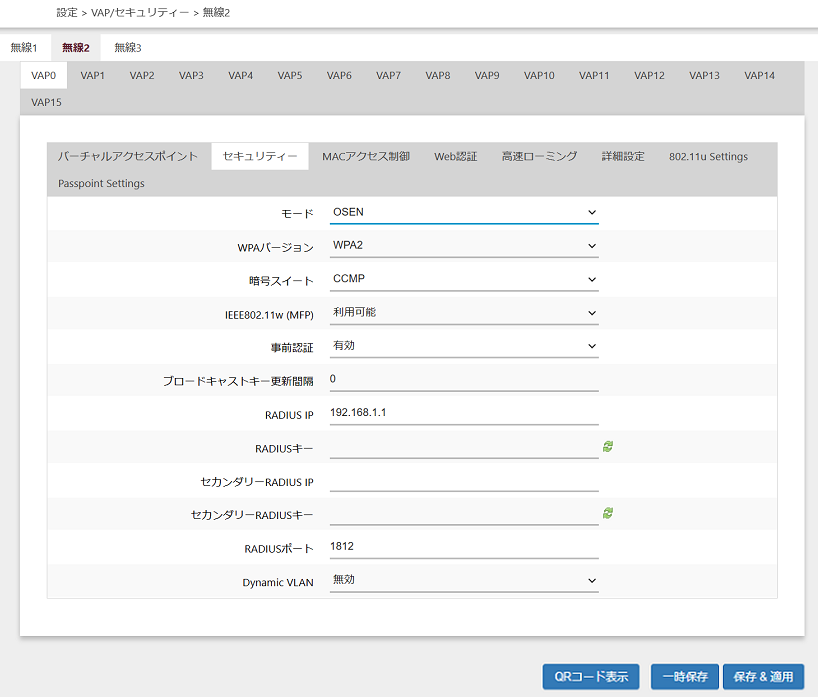
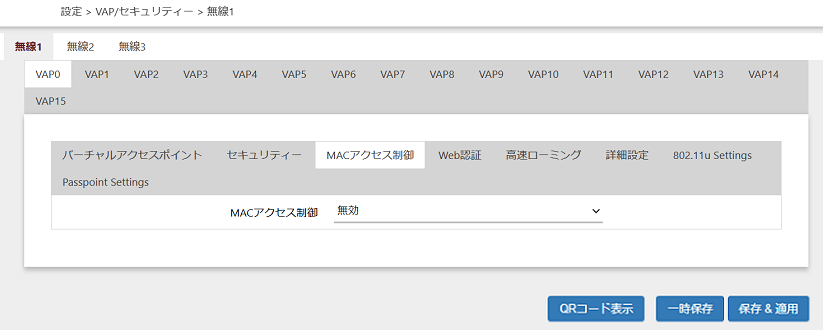
Note本項目は、バーチャルアクセスポイントタブのモード設定欄で「アクセスポイント」を選択、設定している際に表示されます。
| 項目名 | 説明 |
|---|---|
| 無効(デフォルト) | MACアクセス制御機能を無効にします。 |
| エリア認証 | 選択できません。無線LANコントローラーからのみ設定が行えます。 |
| アプリケーションプロキシ | 選択できません。無線LANコントローラーからのみ設定が行えます。Noteアプリケーションプロキシ設定時は、AMF-SECurity(AMF-SEC)のセッションタイムアウトの設定は未サポートです。設定どおりに動作しません。 |
| MACアドレスリスト+外部RADIUS | 本製品に登録したMACアドレスのリストと外部RADIUSサーバーを使用して認証を行います。 初めに本製品のMACアドレスリストを参照し接続可能か否かの判断を行い、接続不可となった場合に外部RADIUSで認証を試み認証が通ると接続できます。 初めに本製品のMACアドレスで接続可能となった場合は外部RADIUSの認証が不可でも接続できます。 |
| 外部RADIUS | 外部RADIUSサーバーを使用して認証を行います。 |
| MACアドレスリスト | 本製品に登録したMACアドレスのリストで認証を行います。 |
Noteエリア認証、およびアプリケーションプロキシに関する注意事項はAWCプラグインのリファレンスマニュアルを参照してください。
Note外部RADIUS使用時のSession-Timeout属性の設定は未サポートです。
RADIUS属性でSession-Timeout値が付与されても無視されます。
| 項目名 | 説明 |
|---|---|
| Web認証との2ステップ認証 | MACアクセス制御とWeb認証で設定した認証(外部RADIUS、クリックスルー、外部ページリダイレクト)との2ステップ認証の設定を行います。Note本設定が「有効」の場合:本設定欄は、Web認証タブのWeb認証設定欄で「無効」以外を選択、設定している際に表示されます。 MACアクセス制御とWeb認証の両方に成功することで無線クライアントは通信が可能になります。 本設定が「無効」の場合: MACアクセス制御とWeb認証のいずれかに成功することで無線クライアントは通信が可能になります。
|
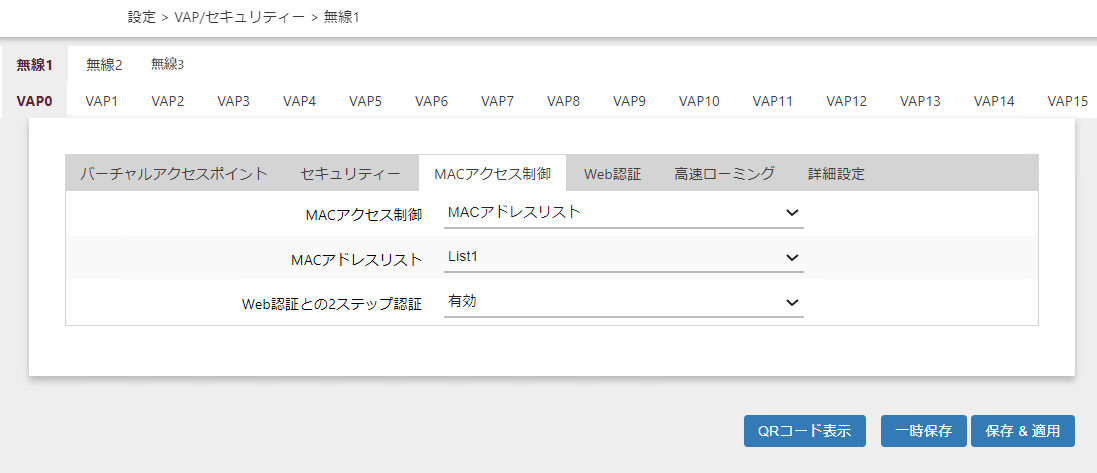
| 項目名 | 説明 |
|---|---|
| MACアクセス制御:「MACアドレスリスト」 | 本製品に登録したMACアドレスのリストで認証を行います。無線クライアントの登録、確認は、「設定 / MACアドレスリスト」画面で行います。 |
| MACアドレスリスト | 作成済みのMACアドレスリストから使用するMACアドレスリストを選択します。Note本設定欄は、MACアクセス制御欄で「MAC アドレス リスト」または「MACアドレス リスト + 外部 RADIUS」に設定している際に表示されます。 |
| Web認証との2ステップ認証 | Web認証で設定した認証(外部RADIUS、クリックスルー、外部ページリダイレクト)と2ステップ認証を行う場合は「有効」を選択し、MACアクセス制御のみ行う場合は「無効」を選択します。デフォルトは「有効」です。Note本設定欄は、Web認証タブのWeb認証設定欄で「無効」以外を選択、設定している際に表示されます。 |
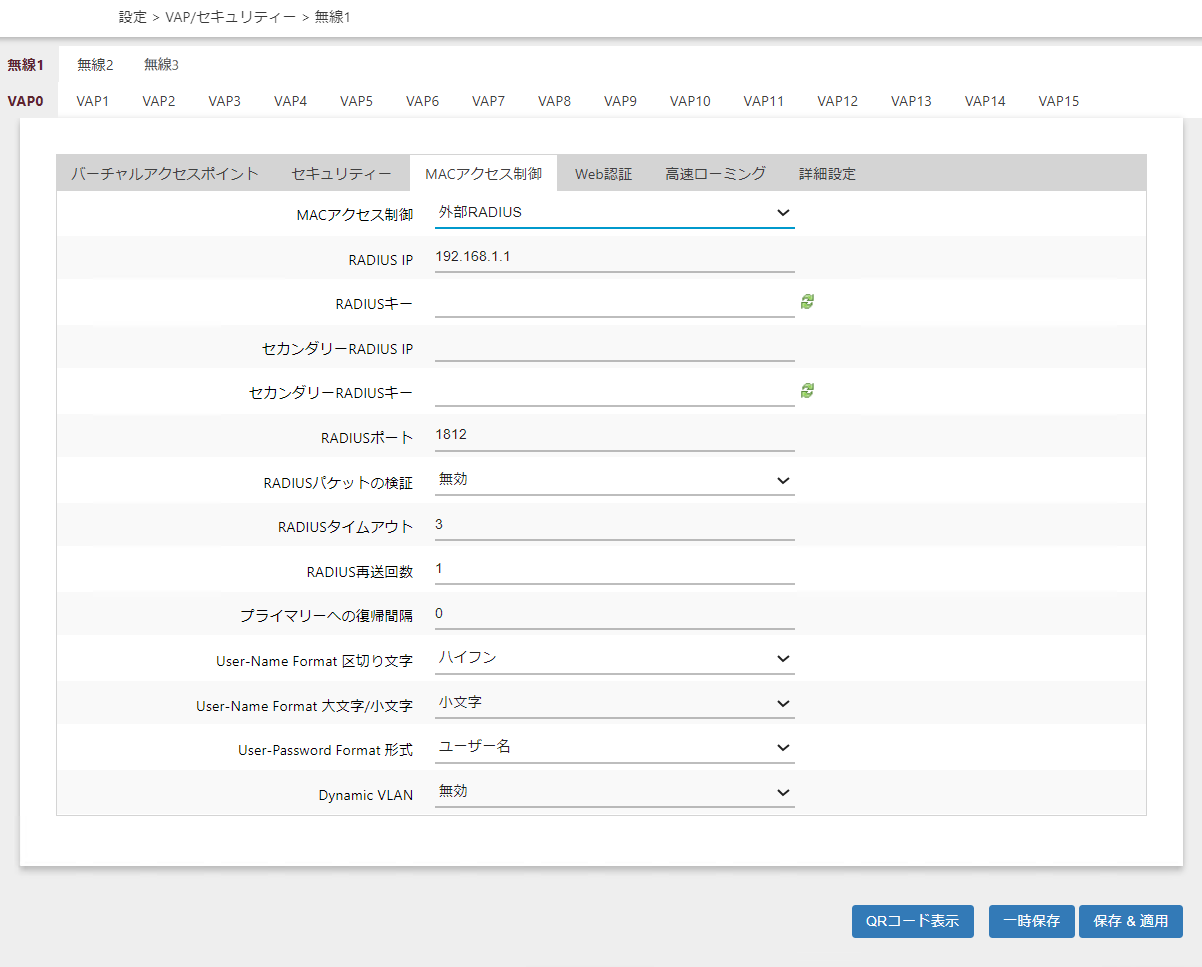
| 項目名 | 説明 |
|---|---|
| MACアクセス制御:「外部RADIUS」、「MACアドレスリスト+外部RADIUS」 | 外部RADIUS:外部RADIUSサーバーを使用して認証を行います。 MACアドレスリスト+外部RADIUS:本製品に登録したMACアドレスのリストと外部RADIUSサーバーを使用して認証を行います。初めに本製品のMACアドレスリストを参照し接続可能か否かの判断を行い、接続不可となった場合に外部RADIUSで認証を試み認証が通ると接続できます。初めに本製品のMACアドレスで接続可能となった場合は外部RADIUSの認証が不可でも接続できます。 |
| MACアドレスリスト | 作成済みのMACアドレスリストから使用するMACアドレスリストを選択します。Note本設定欄は、MACアクセス制御欄で「MAC アドレス リスト」または「MACアドレス リスト + 外部 RADIUS」に設定している際に表示されます。 |
| RADIUS IP | プライマリーとして使用するRADIUSサーバーのIPアドレスを指定します。デフォルトは「192.168.1.1」です。 |
| RADIUSキー | プライマリーRADIUSサーバーに接続するためのパスワードを入力します。デフォルトは空欄です。 |
| セカンダリーRADIUS IP | セカンダリーとして使用するRADIUSサーバーのIPアドレスを入力します。セカンダリーRADIUSサーバーを使用しない場合は空欄にします。デフォルトは空欄です。 |
| セカンダリーRADIUSキー | セカンダリーRADIUSサーバーに接続するためのパスワードを入力します。デフォルトは空欄です。 |
| RADIUSポート | プライマリー、セカンダリーそれぞれの外部RADIUSサーバーのポート番号を 0~65535の範囲で指定します。デフォルトは「1812」です。 |
| RADIUSパケットの検証 | 「必須」を選択した場合、RADIUS サーバーから受信した RADIUS 応答パケットの検証を行います。RADIUS 応答パケットにMessage-Authenticator 属性が含まれない場合は受け入れません。「無効」を選択した場合、検証を行わず、RADIUS 応答パケットにMessage-Authenticator属性が含まれていなくても受け入れます。デフォルトは「無効」です。NoteAW+スイッチファームウェアバージョン5.5.4-1.2以前のローカルRADIUSは"Message-Authenticator"属性を含んだ応答ができません。ファームウェアバージョン5.5.4-2.1以降は"Message-Authenticator"属性を含んだ応答が可能です。ローカルRADIUSを利用する場合、ファームウェアバージョンが5.5.4-1.2以前のファームウェアでは、この機能を「必須」にするとMACベース認証やWeb認証ができなくなるためファームウェアバージョン5.5.4-2.1以降のファームウェアにアップグレードしてください。 Note「必須」選択時はRADIUS requestにMessage-Authenticatorを付与し、「利用可能」選択時は付与せず送信します。 |
| RADIUSタイムアウト | 外部RADIUSサーバーからの応答のタイムアウト時間(秒)を指定します。1~29(秒)が入力できます。デフォルトは「3」です。Note |
| RADIUS再送回数 | 外部RADIUSサーバーへの応答の再送回数を指定します。0~8(回)が入力できます。デフォルトは「1」です。 |
| プライマリーへの復帰間隔 | 一時的にバックアップとしてセカンダリーを使用した場合のプライマリーへ変更する間隔を指定します。0~600(秒)が入力できます。デフォルトは「0」です。Note0は復帰処理が行われません。 |
| User-Name Format 区切り文字 | MACベース認証のRADIUS属性の区切り文字を「ハイフン」、「コロン」、「無し」の中から選択します。デフォルトは「ハイフン」です。 例)ハイフン:ab-cd-ef-01-23-45、コロン:ab:cd:ef:01:23:45、無し:abcdef123456 |
| User-Name Format 大文字/小文字 | MACベース認証のRADIUS属性を「大文字」にするか「小文字」にするかを選択します。デフォルトは「小文字」です。 |
| User-Password Format 形式 | MACベース認証のRADIUS User-Password属性を「固定値」にするか、「ユーザー名」と同一の文字列にするかを選択します。デフォルトは「ユーザー名」です。 |
| User-Password Format パスワード | User-Password Format 形式欄で「固定値」選択時のみ表示。MACベース認証のUser-Password Formatの固定パスワードを64文字までの半角英数記号で入力します。デフォルトは空欄です。 |
| Web認証との2ステップ認証 | Web認証で設定した認証(外部RADIUS、クリックスルー、外部ページリダイレクト)と2ステップ認証を行う場合は「有効」を選択し、MACアクセス制御のみ行う場合は「無効」を選択します。デフォルトは「有効」です。Note本設定欄は、Web認証タブのWeb認証設定欄で「無効」以外を選択、設定している際に表示されます。 |
| 表示切り替えアイコン |
クリックするとキーが文字列表示に切り替わります。再度クリックすると「●」表示に戻ります。 |
| Dynamic VLAN | 「有効」にすると、無線APでダイナミックVLANを有効にします。デフォルトは「無効」です。NoteダイナミックVLAN有効VAPにおいて、IPv6のRouter AdvertisementのIP自動設定を有効にしたIPv6通信を利用する場合は、詳細設定のマルチキャストをユニキャストに変換を「有効」にしてください。 NoteMACアドレスリストによって接続が行われたときはダイナミックVLANは行われません。 NoteWPAエンタープライズのダイナミックVLANと併用した場合、WPAエンタープライズでRADIUSサーバーからVLAN IDが付与された場合は、WPAエンタープライズで付与されたVLAN IDが割り当てられます。 |
Note本項目は、バーチャルアクセスポイントタブのモード設定欄で「アクセスポイント」を選択、設定している際に表示されます。
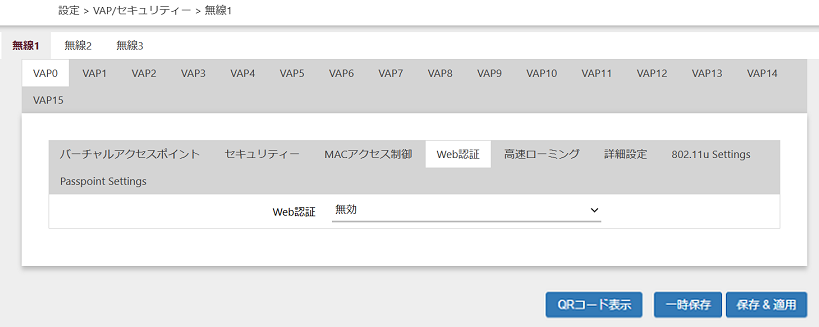
| 項目名 | 説明 |
|---|---|
| 無効(デフォルト) | Web認証機能を無効にします。 |
| 外部RADIUS | RADIUSサーバーに問い合わせを行い、認証後リダイレクトで設定したページが表示されます。 |
| クリックスルー | 利用規約のページが表示され、ページ内のボタンをクリックすることにより、認証後リダイレクトで設定したページが表示されます。 |
| 外部ページリダイレクト | SNSなどの第三者機関のWeb認証を使用して接続できるようになります。 |
NoteWDSが設定されている無線インターフェース上でWeb認証を使用しないでください。
NoteWeb認証のタイムアウト時間はデフォルトで60分です。タイムアウト時間の変更は、セッションタイムアウト値の変更およびRADIUSサーバーのSession-Timeout属性の値を設定することにより可能です。なお、クリックスルー使用時はタイムアウト時間の変更はできません。
NoteWeb認証を使用するためには無線クライアントと無線APの管理インターフェースまでIP到達が可能である必要があり、また、ポートに関しても無線クライアントが無線APのTCP「8080番」と「8443番」ポートに対してWebアクセスができるようにする必要があります。
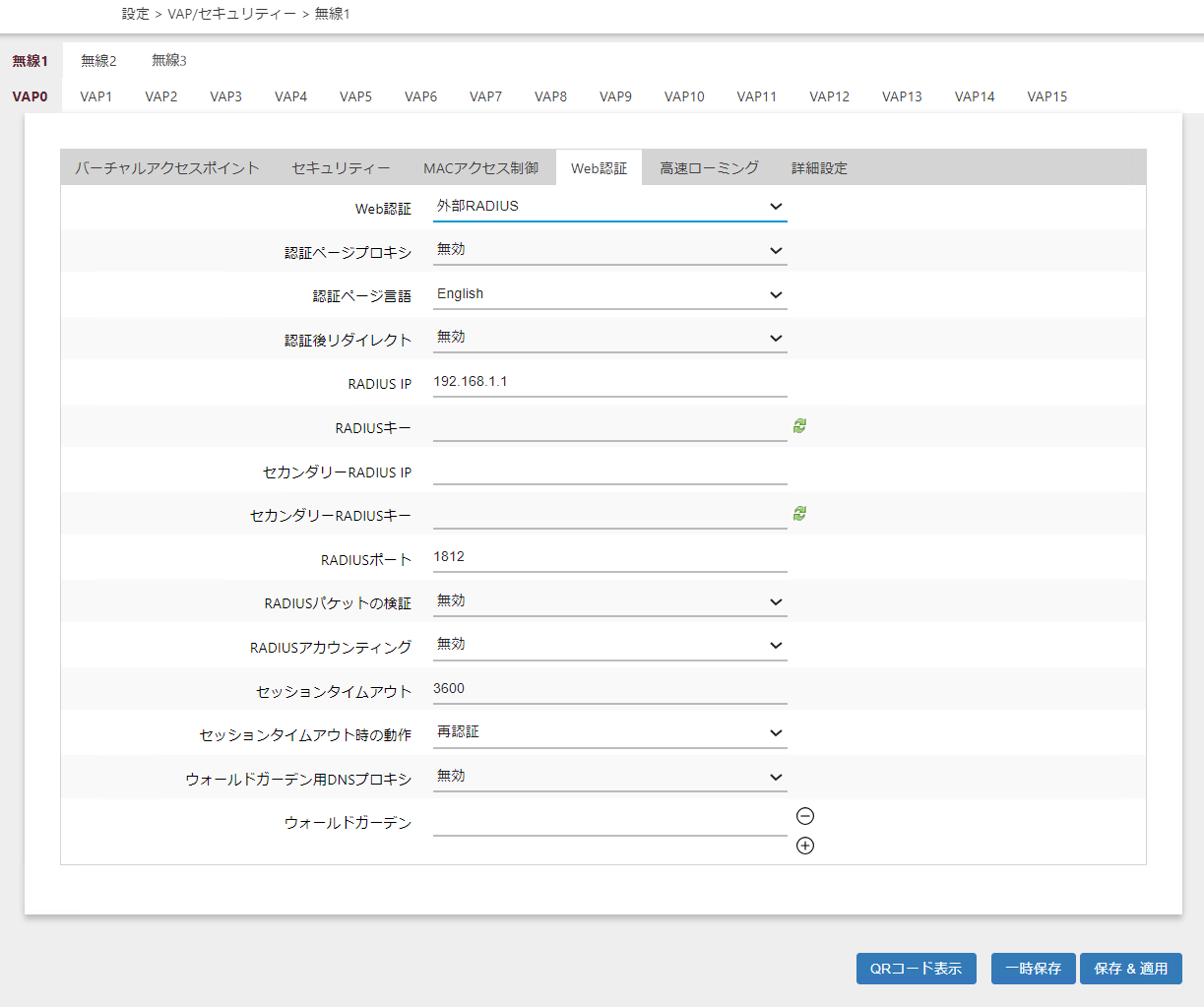
| 項目名 | 説明 | ||||||||
|---|---|---|---|---|---|---|---|---|---|
| Web認証:外部RADIUS | RADIUSサーバーに問い合わせを行い、認証後リダイレクトで設定したページが表示されます。 | ||||||||
| 認証ページプロキシ | 認証ページ(Webサーバー)を使用する場合は「有効」を選択し、「ベースURL」欄にアドレスを入力します。 無線AP本体の認証ページを使用する場合は「無効」を選択します。デフォルトは「無効」です。 Note外部Webサーバーには、無線クライアントの認証のたびにファイルを要求するため、Web認証を使用する場合は、常に外部Webサーバーを無線APのプロキシ機能に対して公開している必要があります。 Note認証ページプロキシが「有効」のとき、無線APは任意のWebサーバー上のWeb認証用のページを取得し、Web認証を行います。外部Webサーバー自体からRADIUSサーバーにアクセスできる必要はありません。また、外部Webサーバーで認証ページが実際に機能する必要はありません。 任意のWebサーバー上では下記のWeb認証用のページを準備する必要があります。 NoteHTML/CSSの書き方や書式、編集後の問題に関してはサポート対象外となります。あらかじめご了承ください。 NoteCSSファイルや画像ファイルを使用できますが、HTML内で相対パスでの指定が必須となります。
|
||||||||
| ベースURL | 認証ページプロキシ欄で「有効」選択時のみ表示されます。 任意の認証ページのURL、またはIPアドレスを入力します。デフォルトは空欄です。 |
||||||||
| 認証ページ言語 | 認証ページプロキシ欄で「無効」選択時のみ表示されます。 認証ページを日本語で表示する場合は「日本語」、英語で表示する場合は「English」を選択します。デフォルトは「English」です。 |
||||||||
| 認証後リダイレクト | Web認証に成功した後に表示するページを指定します。デフォルトは「無効」です。
|
||||||||
| 固定URL | 認証後リダイレクトで「固定URL」選択時のみ表示されます。 Web認証に成功した後に表示するURLを指定します。 |
||||||||
| RADIUS IP | プライマリーとして使用するRADIUSサーバーのIPアドレスを指定します。デフォルトは「192.168.1.1」です。 | ||||||||
| RADIUSキー | プライマリーRADIUSサーバーに接続するためのパスワードを入力します。デフォルトは空欄です。 | ||||||||
| セカンダリーRADIUS IP | セカンダリーとして使用するRADIUSサーバーのIPアドレスを入力します。セカンダリーRADIUSサーバーを使用しない場合は空欄にします。デフォルトは空欄です。 | ||||||||
| セカンダリーRADIUSキー | セカンダリーRADIUSサーバーに接続するためのパスワードを入力します。空白が許されます。 | ||||||||
| RADIUSポート | プライマリー、セカンダリーそれぞれの外部RADIUSサーバーのポート番号を 0~65535の範囲で指定します。デフォルトは「1812」です。 | ||||||||
| RADIUSパケットの検証 | 「必須」を選択した場合、RADIUS サーバーから受信した RADIUS 応答パケットの検証を行います。RADIUS 応答パケットにMessage-Authenticator 属性が含まれない場合は受け入れません。「無効」を選択した場合、検証を行わず、RADIUS 応答パケットにMessage-Authenticator属性が含まれていなくても受け入れます。デフォルトは「無効」です。NoteAW+スイッチファームウェアバージョン5.5.4-1.2以前のローカルRADIUSは"Message-Authenticator"属性を含んだ応答ができません。ファームウェアバージョン5.5.4-2.1以降は"Message-Authenticator"属性を含んだ応答が可能です。ローカルRADIUSを利用する場合、ファームウェアバージョンが5.5.4-1.2以前のファームウェアでは、この機能を「必須」にするとMACベース認証やWeb認証ができなくなるためファームウェアバージョン5.5.4-2.1以降のファームウェアにアップグレードしてください。 Note「必須」選択時はRADIUS requestにMessage-Authenticatorを付与し、「利用可能」選択時は付与せず送信します。 |
||||||||
| セッションタイムアウト | 認証済み無線クライアントとのセッションを切断または再認証するまでの時間(秒)を指定します。0~86400(秒)が入力できます。デフォルトは「3600」です。 | ||||||||
| セッションタイムアウト時の動作 | セッションタイムアウト時に無線クライアントとの接続を切る場合は「切断」、再認証を行う場合は「再認証」を選択します。デフォルトは「再認証」です。 | ||||||||
| RADIUSアカウンティング | 「有効」にすると、ユーザーを認証した外部のRADIUSサーバーを使用して、ユーザーがセッション中に使用したリソース(使用時間など)を記録することができます。また、外部RADIUSが提供する機能なども使用することができます。デフォルトは「無効」です。 | ||||||||
| RADIUSアカウンティングポート | 外部RADIUSサーバーのアカウンティングポートのポート番号を0~65535の範囲で入力します。デフォルトは「1813」です。 | ||||||||
| ウォールドガーデン用DNSプロキシ | DNSプロキシを使用する際は「有効」、使用しない場合は「無効」を選択します。 「有効」を選択すると、ウォールドガーデン機能使用時に無線APに接続されている無線クライアントからのDNS問い合わせや無線クライアントへのDNS応答を代理で行います。 また「有効」を選択することでDNSラウンドロビンに対応することができます。デフォルトは「無効」です。 Noteウォールドガーデンでワイルドカードを使用したアドレスを含めて設定の適用を行った場合、本設定は自動で「有効」となります。 Noteウォールドガーデンでワイルドカードを使用したアドレスを除いて設定適用を行った場合は、本設定は自動で「無効」にはなりません。 |
||||||||
| ウォールドガーデン | ウォールドガーデン機能はWeb認証が完了する前のユーザーや未認証のユーザーに対して閲覧可能なページを指定できる機能です。指定したページ以外を閲覧しようとした場合にはWeb認証ページが再度表示されます。 FQDNアドレス、IPv4アドレス、IPv4アドレス/マスクの3通りで指定でき、最大40件まで登録できます。 FQDNアドレスではワイルドカードを使用することができます(例:*.example.com、example.*.com、example.*)。デフォルトは空欄です。
|
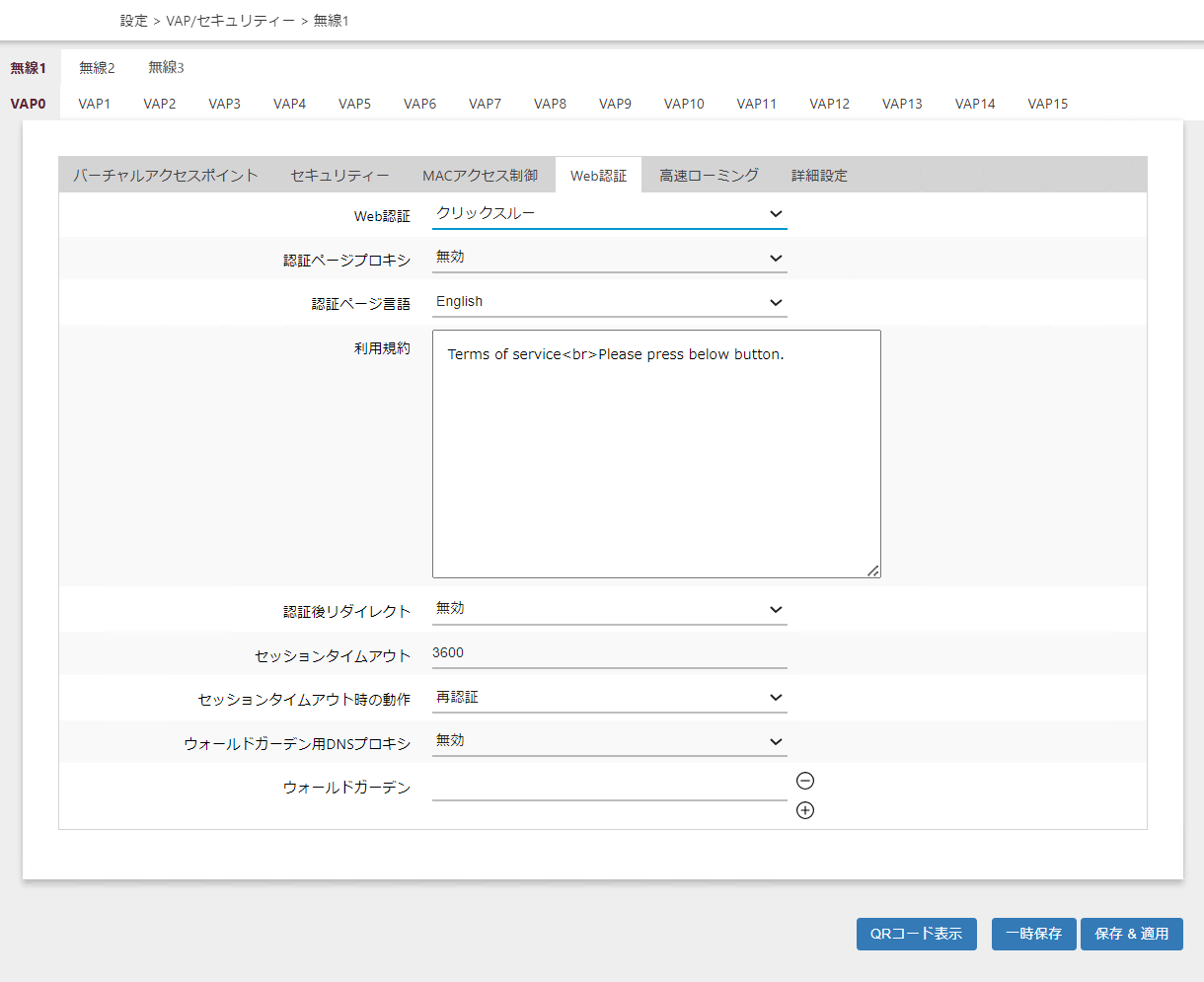
| 項目名 | 説明 | ||||||||
|---|---|---|---|---|---|---|---|---|---|
| Web認証:クリックスルー | 利用規約のページが表示され、ページ内のボタンをクリックすることにより、認証後リダイレクトで設定したページが表示されます。 | ||||||||
| 認証ページプロキシ | 認証ページプロキシが「有効」のとき、無線APは任意のWebサーバー上のWeb認証用のページを取得し、Web認証を行います。Note外部Webサーバーには、無線クライアントの認証のたびにファイルを要求するため、Web認証を使用する場合は、常に外部Webサーバーを無線APのプロキシ機能に対して公開している必要があります。 Note任意のWebサーバー上では下記のようなWeb認証用のページを準備する必要があります。外部Webサーバー自体からRADIUSサーバーにアクセスできる必要はありません。また、外部Webサーバーで認証ページが実際に機能する必要はありません。 NoteHTML/CSSの書き方や書式、編集後の問題に関してはサポート対象外となります。あらかじめご了承ください。 NoteCSSファイルや画像ファイルを使用できますが、HTML内で相対パスでの指定が必須となります。
|
||||||||
| ベースURL | 認証ページプロキシ欄で「有効」選択時のみ表示されます。 任意の認証ページのURL、またはIPアドレスを入力します。デフォルトは空欄です。 |
||||||||
| 利用規約 | 認証ページプロキシが「無効」のときのみ表示されます。 利用規約を入力します。利用規約は1~1024文字までの入力可能です。 Noteテキストの改行は「br」タグを使用してください。 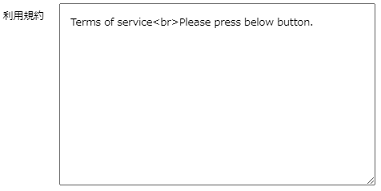
|
||||||||
| 認証ページ言語 | 認証ページプロキシ欄で「無効」選択時のみ表示されます。 認証ページ言語:認証ページや利用規約を日本語で表示する場合は「日本語」、英語で表示する場合は「English」を選択します。デフォルトは「English」です。 Note文字コードはUTF-8をサポートしています。 |
||||||||
| 認証後リダイレクト | Web認証に成功した後に表示するページを指定します。デフォルトは「無効」です。
|
||||||||
| 固定URL | 認証後リダイレクトで「固定URL」選択時のみ表示されます。 Web認証に成功した後に表示するURLを指定します。 |
||||||||
| セッションタイムアウト | 認証済み無線クライアントとのセッションを切断または再認証するまでの時間(秒)を指定します。0~86400(秒)が入力できます。デフォルトは「3600」です。 | ||||||||
| セッションタイムアウト時の動作 | セッションタイムアウト時に無線クライアントとの接続を切る場合は「切断」、再認証を行う場合は「再認証」を選択します。デフォルトは「再認証」です。 | ||||||||
| ウォールドガーデン用DNSプロキシ | DNSプロキシを使用する際は「有効」、使用しない場合は「無効」を選択します。 「有効」を選択すると、ウォールドガーデン機能使用時に無線APに接続されている無線クライアントからのDNS問い合わせや無線クライアントへのDNS応答を代理で行います。 また「有効」を選択することでDNSラウンドロビンに対応することができます。デフォルトは「無効」です。 Noteウォールドガーデンでワイルドカードを使用したアドレスを含めて設定の適用を行った場合、本設定は自動で「有効」となります。 Noteウォールドガーデンでワイルドカードを使用したアドレスを除いて設定適用を行った場合は、本設定は自動で「無効」にはなりません。 |
||||||||
| ウォールドガーデン | ウォールドガーデン機能はWeb認証が完了する前のユーザーや未認証のユーザーに対して閲覧可能なページを指定できる機能です。指定したページ以外を閲覧しようとした場合にはWeb認証ページが再度表示されます。 FQDNアドレス、IPv4アドレス、IPv4アドレス/マスクの3通りで指定でき、最大40件まで登録できます。 FQDNアドレスではワイルドカードを使用することができます(例:*.example.com、example.*.com、example.*)。デフォルトは空欄です。
|
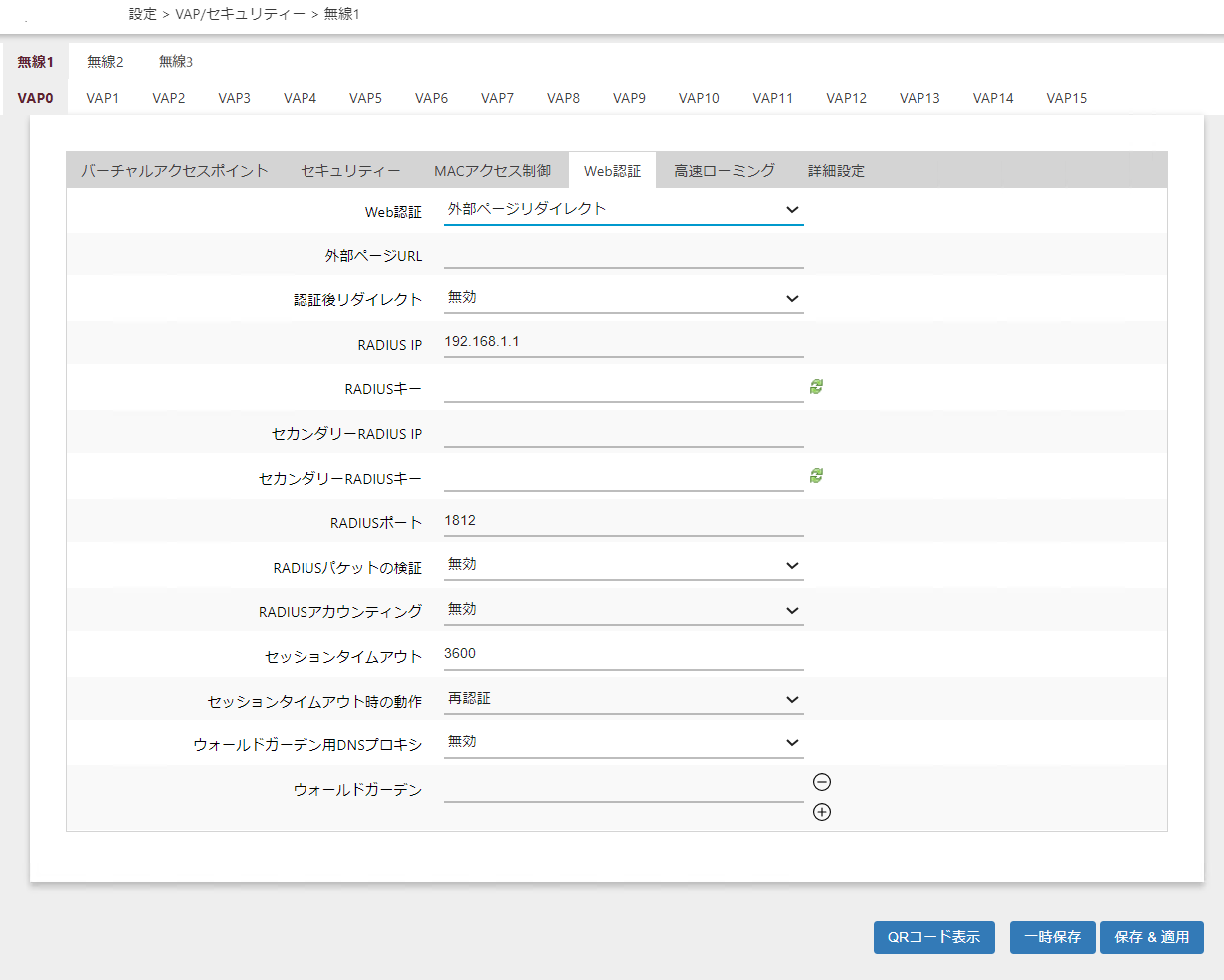
| 項目名 | 説明 | ||||||||
|---|---|---|---|---|---|---|---|---|---|
| Web認証:外部ページリダイレクト | SNSなどの第三者機関のWeb認証を使用して接続できるようになります。 | ||||||||
| 外部ページURL | リダイレクトさせるURLを1~128文字の半角英数記号で入力します。デフォルトは空欄です。 下記の条件にしたがって外部のキャプティブポータル認証ページを作成してください。 Note外部認証ページにリダイレクトする際に以下の情報をクエリ文字列として付加します。HTML/CSSの書き方や書式、編集後の問題に関してはサポート対象外となります。
<html>
<head>
<title>Captive Portal</title>
<script>
function loadaction() {
var queryString = window.location.search;
var queryObject = new Object();
if (queryString) {
queryString = queryString.substring(1);
var parameters = queryString.split('&');
for (var i = 0; i < parameters.length; i++) {
var element = parameters[i].split('=');
var paramName = decodeURIComponent(element[0]);
var paramValue = decodeURIComponent(element[1]);
queryObject[paramName] = paramValue;
}
}
var redirectUrl = "https://" + queryObject["redirect"];
document.forms[0].action = queryObject["switch_url"] + "?redirect=" + redirectUrl;
if (queryObject["statusCode"] == 5) {
window.alert("Invalid username or password!");
}
}
</script>
</head>
<body onload="loadaction();">
<form method="POST" action="">
User Name<input type="text" name="username">
Password<input type="password" name="password">
<input type="submit" value="Connect"></input>
</form>
</body>
</html>
|
||||||||
| 認証後リダイレクト | Web認証に成功した後に表示するページを指定します。デフォルトは「無効」です。
|
||||||||
| 固定URL | 認証後リダイレクトで「固定URL」選択時のみ表示されます。 Web認証に成功した後に表示するURLを指定します。 |
||||||||
| RADIUS IP | プライマリーとして使用するRADIUSサーバーのIPアドレスを指定します。デフォルトは「192.168.1.1」です。 | ||||||||
| RADIUSキー | プライマリーRADIUSサーバーに接続するためのパスワードを入力します。デフォルトは空欄です。 | ||||||||
| セカンダリーRADIUS IP | セカンダリーとして使用するRADIUSサーバーのIPアドレスを入力します。セカンダリーRADIUSサーバーを使用しない場合は空欄にします。デフォルトは空欄です。 | ||||||||
| セカンダリーRADIUSキー | セカンダリーRADIUSサーバーに接続するためのパスワードを入力します。空白が許されます。 | ||||||||
| RADIUSポート | プライマリー、セカンダリーそれぞれの外部RADIUSサーバーのポート番号を 0~65535の範囲で指定します。デフォルトは「1812」です。 | ||||||||
| RADIUSパケットの検証 | 「必須」を選択した場合、RADIUS サーバーから受信した RADIUS 応答パケットの検証を行います。RADIUS 応答パケットにMessage-Authenticator 属性が含まれない場合は受け入れません。「無効」を選択した場合、検証を行わず、RADIUS 応答パケットにMessage-Authenticator属性が含まれていなくても受け入れます。デフォルトは「無効」です。NoteAW+スイッチファームウェアバージョン5.5.4-1.2以前のローカルRADIUSは"Message-Authenticator"属性を含んだ応答ができません。ファームウェアバージョン5.5.4-2.1以降は"Message-Authenticator"属性を含んだ応答が可能です。ローカルRADIUSを利用する場合、ファームウェアバージョンが5.5.4-1.2以前のファームウェアでは、この機能を「必須」にするとMACベース認証やWeb認証ができなくなるためファームウェアバージョン5.5.4-2.1以降のファームウェアにアップグレードしてください。 Note「必須」選択時はRADIUS requestにMessage-Authenticatorを付与し、「利用可能」選択時は付与せず送信します。 |
||||||||
| セッションタイムアウト | 認証済み無線クライアントとのセッションを切断または再認証するまでの時間(秒)を指定します。0~86400(秒)が入力できます。デフォルトは「3600」です。 | ||||||||
| セッションタイムアウト時の動作 | セッションタイムアウト時に無線クライアントとの接続を切る場合は「切断」、再認証を行う場合は「再認証」を選択します。デフォルトは「再認証」です。 | ||||||||
| RADIUSアカウンティング | 「有効」にすると、ユーザーを認証した外部のRADIUSサーバーを使用して、ユーザーがセッション中に使用したリソース(使用時間など)を記録することができます。また、外部RADIUSが提供する機能なども使用することができます。デフォルトは「無効」です。 | ||||||||
| RADIUSアカウンティングポート | 外部RADIUSサーバーのアカウンティングポートのポート番号を0~65535の範囲で入力します。デフォルトは「1813」です。 | ||||||||
| ウォールドガーデン用DNSプロキシ | DNSプロキシを使用する際は「有効」、使用しない場合は「無効」を選択します。 「有効」を選択すると、ウォールドガーデン機能使用時に無線APに接続されている無線クライアントからのDNS問い合わせや無線クライアントへのDNS応答を代理で行います。 また「有効」を選択することでDNSラウンドロビンに対応することができます。デフォルトは「無効」です。 Noteウォールドガーデンでワイルドカードを使用したアドレスを含めて設定の適用を行った場合、本設定は自動で「有効」となります。 Noteウォールドガーデンでワイルドカードを使用したアドレスを除いて設定適用を行った場合は、本設定は自動で「無効」にはなりません。 |
||||||||
| ウォールドガーデン | ウォールドガーデン機能はWeb認証が完了する前のユーザーや未認証のユーザーに対して閲覧可能なページを指定できる機能です。指定したページ以外を閲覧しようとした場合にはWeb認証ページが再度表示されます。 FQDNアドレス、IPv4アドレス、IPv4アドレス/マスクの3通りで指定でき、最大40件まで登録できます。 FQDNアドレスではワイルドカードを使用することができます(例:*.example.com、example.*.com、example.*)。デフォルトは空欄です。
|
Note高速ローミングの機能は「セキュリティー」タブのモードが「WPAパーソナル」、「WPAエンタープライズ」のときのみ設定可能となります。「セキュリティー」タブのモードが「無し」、「スタティックWEP」、「Enhanced Open」、「Enhanced Open 移行モード」のときは高速ローミングの機能はすべて「無効」となります。
NoteIEEE802.11kおよびIEEE802.11vを利用したローミングを行う場合は、「近隣AP検出機能」を「有効」にしてください。
Note無線3で高速ローミング機能を使用する場合は、IEEE802.11rの「分散システム」を「無効」にしてください。分散システムを有効にした高速ローミングは未サポートです。
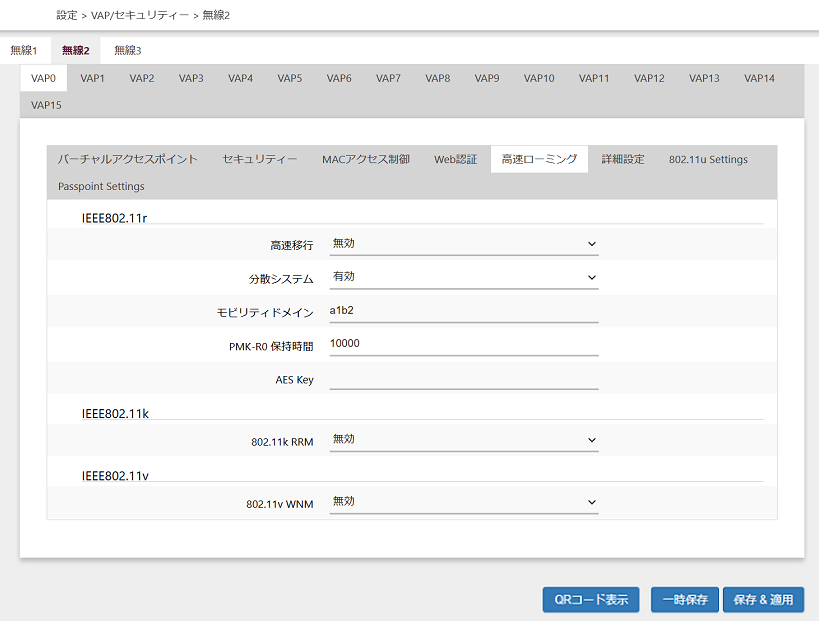
NoteWPAエンタープライズ設定時における、IEEE 802.11r 高速移行の設定は、無線LANコントローラーからのみ行えます。本製品からの設定は未サポートです。
| 項目名 | 説明 |
|---|---|
| 高速移行 | IEEE 802.11r による高速ローミングを使用する場合は「有効」、しない場合は「無効」を選択します。デフォルトは「無効」です。 |
| 分散システム | 分散システムを使用する場合は「有効」、しない場合は「無効」を選択します。デフォルトは「無効」です。 |
| モビリティドメイン | 高速ローミングを行う無線APのドメインを16進数(0~9、a~f、A~F)の4文字で指定します。大文字小文字は区別されません。デフォルトは「a1b2」です。 |
| PMK-R0 保持時間 | PMK-R0 の保持時間を1~65535の値(単位:分)で指定します。デフォルトは「10000」です。 |
| AES Key | 認証キーを16進数(0~9、a~f、A~F)の32文字で指定します。大文字小文字は区別されません。デフォルトは空欄です。 |
| 項目名 | 説明 |
|---|---|
| 802.11k RRM | IEEE 802.11k Radio Resource Measurement(RRM)を使用する場合は「有効」、しない場合は「無効」を選択します。デフォルトは「無効」です。 |
| 項目名 | 説明 |
|---|---|
| 802.11v WNM | IEEE 802.11v Wireless Network Management(WNM)を使用する場合は「有効」、しない場合は「無効」を選択します。デフォルトは「無効」です。 |
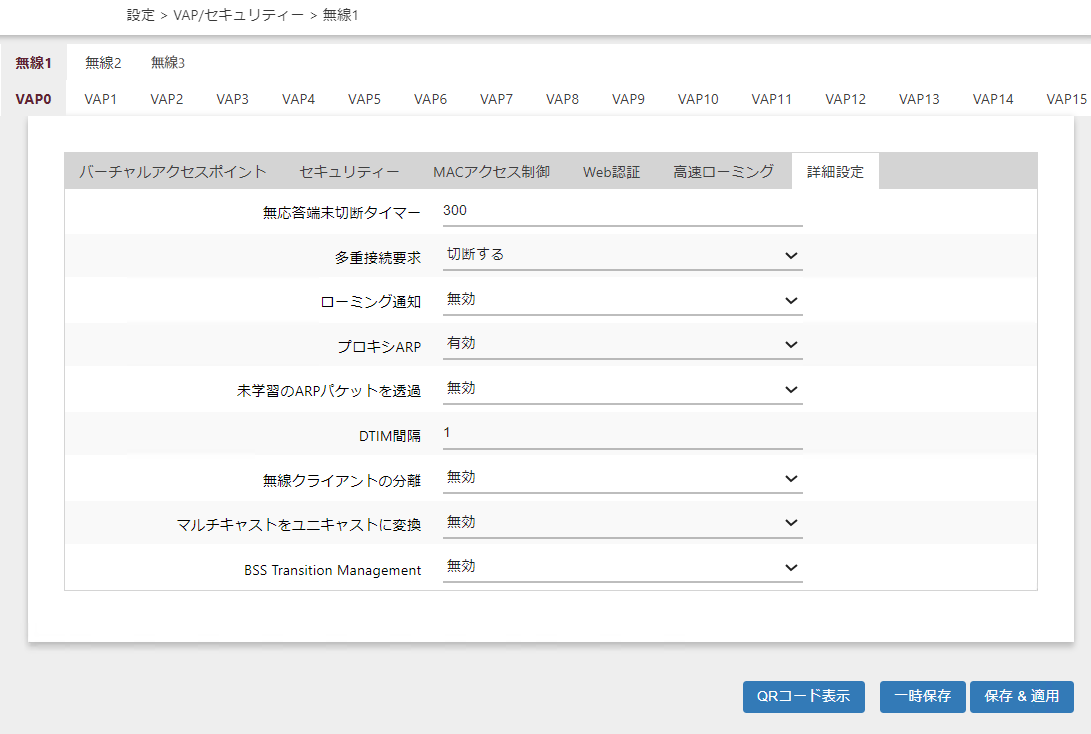
| 項目名 | 説明 | ||||||||||||||||||||||||
|---|---|---|---|---|---|---|---|---|---|---|---|---|---|---|---|---|---|---|---|---|---|---|---|---|---|
| 無応答端末切断タイマー | 無線APに対し通知が行われずにいなくなった無線クライアントを切断するまでの時間を指定します。 30~3600(秒)の範囲で指定できます。デフォルトは「300」です。 |
||||||||||||||||||||||||
| 多重接続要求 | 接続状態を保持している端末からの接続要求に対する処理の方法を選択します。 「切断する」は、切断してから接続を受け入れます。 「無視する」は、切断処理を行わずに通常のプロセスで接続します。 デフォルトは「切断する」です。 |
||||||||||||||||||||||||
| ローミング通知 | ローミング通知を行う場合は「有効」、行わない場合は「無効」を選択します。 「有効」にすると、無線クライアントが本製品に接続したとき、本製品の管理VLANに設定されているネットワークへ通知のブロードキャストフレームが送信されます。本フレームを受信した無線APは自身の無線クライアント接続情報を更新します。デフォルトは「無効」です。 Note本機能を使用するためには同一サブネット上の無線APで、互いに「有効」に設定されている必要があります。 Note未接続の無線クライアントが接続クライアント情報に残っていると、無線クライアント間の通信に影響が発生することがあります。IP電話といった無線クライアント間通信が行われる環境では本機能を有効にしてください。 |
||||||||||||||||||||||||
| プロキシARP | プロキシARPを使用する場合は「有効」、使用しない場合は「無効」を選択します。 「有効」を選択すると、無線APに接続されている無線クライアントのIPアドレス宛てのARP要求に代理応答し無線VAPからは送信しません。無線APに接続されていない無線クライアント宛てのARP要求は破棄し、無線VAPから送信されません。「無効」を選択するとプロキシARPを使用しません。すべてのARP要求は無線VAPから送信されます。 デフォルトは「無効」です。 プロキシARPを有効にすることで、ブロードキャストのARP要求を無線VAPから送信されなくなるため、無線への低レートのブロードキャストパケットの送信を抑えられ、無線通信のパフォーマンスの向上や省電力の効果が大きくなります。 NoteプロキシARPが有効のとき、本無線APは未学習の無線クライアント宛てのARP要求は破棄します。プロキシARPが動作するには無線APが接続されている無線クライアントのIP情報を学習する必要があり、下記のいずれかのフレームによって学習が行われます。 NoteプロキシARPと無線クライアントの分離機能を併用した際、ARP Probeによる無線クライアントのIP学習は行えません。 |
||||||||||||||||||||||||
| 未学習のARPパケットを透過 | 「有効」または「無効」を選択します。有効を選択すると、無線APに接続かつIP情報が学習済みの無線クライアント宛て以外のARP要求を破棄しなくなります。デフォルトは「無効」です。 一部の無線クライアントは接続やローミングを行った際に、IP情報を学習するためのフレームを送信しないことがあります。プロキシARPが有効なVAPでは該当無線クライアントに対してのARP要求が破棄され、無線VAPから送信がされないため、通信ができなくなります。本機能を有効にすることで、IP情報が学習されていない無線クライアント宛てのARP要求が無線クライアントに転送されるようになり、通信が行えるようになります。また、該当無線クライアントからのARP応答によりIP情報を学習が行われるため、学習後は該当無線クライアント宛てのARP要求に対する代理応答が行われるようになります。 Note本設定欄は、プロキシARP欄で「有効」に設定している際に表示されます。 Note本機能を有効にすると、無効時に比べ無線VAPに転送されるARP要求が増加するため、通信のパフォーマンスが低下します。 |
||||||||||||||||||||||||
| DTIM間隔 | DTIM間隔を1~5のいずれかの数値で指定します。 DTIM間隔の数値を大きくすることにより省電力の効果が大きくなりますが、応答が遅くなります。 数値を小さくすると省電力の効果が小さくなりますが、応答が早くなります。 デフォルトは「1」です。 |
||||||||||||||||||||||||
| エアタイムの割当率 | 各VAPにエアタイムを割り振ります。0~100の間で指定し、各VAPに割り当てたエアタイムの合計が100を超えないように設定してください。Note本設定項目は、無線設定のエアタイムフェアネスで「手動」を設定した際に表示されます。 |
||||||||||||||||||||||||
| 無線クライアントの分離 | VAP内や無線APに接続している無線クライアント同士の通信を許可するかしないかの設定を行います。通信の制限を行わない場合は「無効」を選択します。同一VAPに接続している無線クライアント間での通信を禁止する場合は「VAP内」、同一APに接続している無線クライアント間での通信を禁止する場合は「AP内」を選択します。デフォルトは「無効」です。 無線クライアントの分離で遮断することができる通信は同じVLAN同士の通信となります。有線ポートを経由した通信は遮断することはできません。
|
||||||||||||||||||||||||
| マルチキャストをユニキャストに変換 | マルチキャスト/ブロードキャストデータをユニキャストデータに変換するかどうかの設定を行います。ユニキャストデータに変換する場合は「有効」、変換しない場合は「無効」を選択します。デフォルトは「無効」です。NoteダイナミックVLAN有効VAPにおいて、IPv6のRouter AdvertisementのIP自動設定を有効にしたIPv6通信を利用する場合は、マルチキャストをユニキャストに変換を「有効」にしてください。 Note本機能はWDSとの併用は未サポートです。WDS設定時は、強制的に「無効」に設定されます。 Note各VAPでサポート可能な無線クライアントは200台までです。201台を超えると該当VAPに接続したすべての無線クライアントに対してマルチキャストをユニキャストに変換する動作が行われなくなり、マルチキャストが送信されるようになります。 Note「有効」にすると低い通信レートで送信されるマルチキャスト/ブロードキャストデータをユニキャストデータとして高い通信レートで送信されるようになるため、無線通信のパフォーマンスの向上や無線クライアントへのマルチキャスト/ブロードキャストデータ転送の信頼性が向上します。 Note無線クライアントの台数分だけ変換パケットの送信数が増えるため、無線クライアントの台数の増加に対して無線通信のパフォーマンスが低下していきます。 |
||||||||||||||||||||||||
| BSS Transition Management | Note未サポートです。設定変更を行わないでください。 |
Note「スケジューラー」タブは、VAP1~15で表示されます。VAP0は常に有効のためスケジュールの設定はできません。
Noteスケジュール機能が動作すると、すべての無線インターフェースで無線断を伴う再設定が行われます。
NoteVAPのスケジュールは無線側で設定したスケジュールが優先されます。例えば、無線側で7:00~9:00の間を無効に設定している場合、VAP側の設定で8:00~9:00の間を有効にしても、無線側の7:00~9:00が優先されるためVAPは使えません。
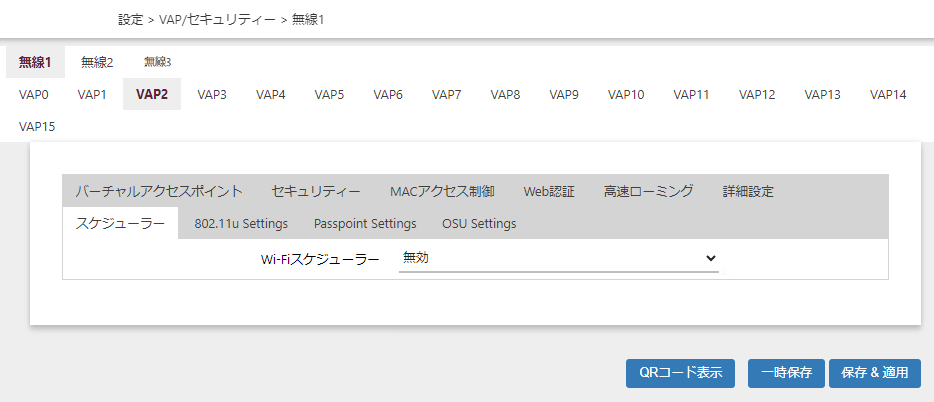
| 項目名 | 説明 |
|---|---|
| Wi-Fiスケジューラー | VAPの有効・無効のスケジュールを行います。設定したスケジュールでVAPの有効・無効を切り替える場合は「有効」、行わない場合は「無効」を選択します。デフォルトは「無効」です。 |
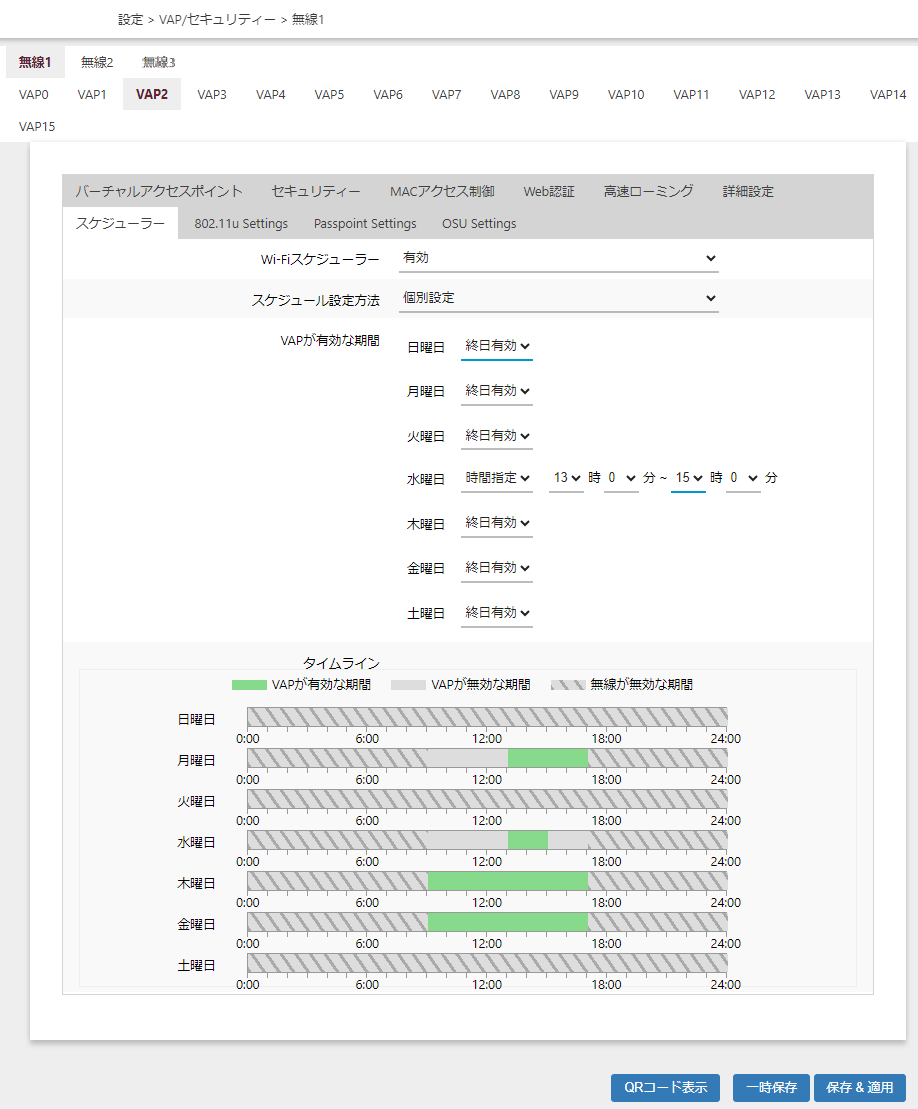
| 項目名 | 説明 |
|---|---|
| VAPが有効な期間 | 終日無効、終日有効、時間指定(時間は1時間、分は5分単位)を選択します。時間指定は有効にする時間を指定します。 |
| タイムライン | 設定したスケジュールがグラフで表示されます。緑色が有効期間、灰色が無効期間、灰色で斜め線付は無線が無効な期間です。 |
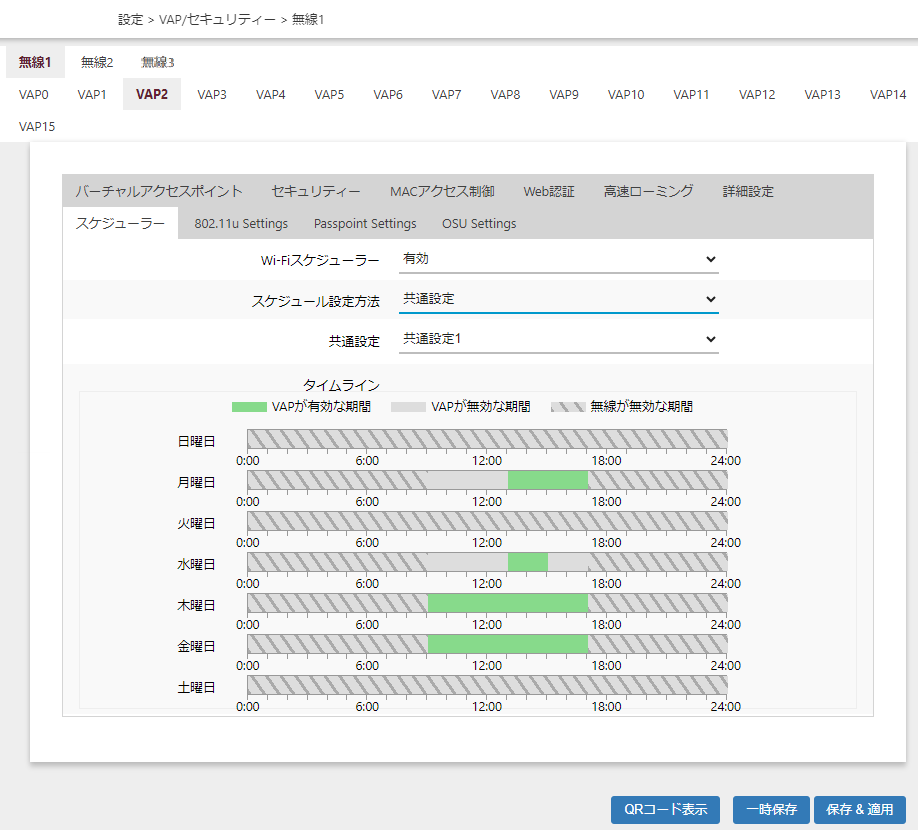
| 項目名 | 説明 |
|---|---|
| 共通設定 | Wi-Fiスケジューラー共通設定で設定した共通設定を登録します。Wi-Fiスケジューラー共通設定の設定、確認は、「設定 / Wi-Fiスケジューラー共通設定」画面で行います。 |
| タイムライン | 設定したスケジュールがグラフで表示されます。緑色が有効期間、灰色が無効期間、灰色で斜め線付は無線が無効な期間です。 |
Note「802.11u Settings」タブは、「バーチャルアクセスポイント」タブの「Passpoint」設定欄を有効にすると表示されます。
NotePasspoint機能を使用しない場合はデフォルトから設定変更を行わないでください。
NotePasspoint機能は、チャンネルブランケット機能との併用はできません。
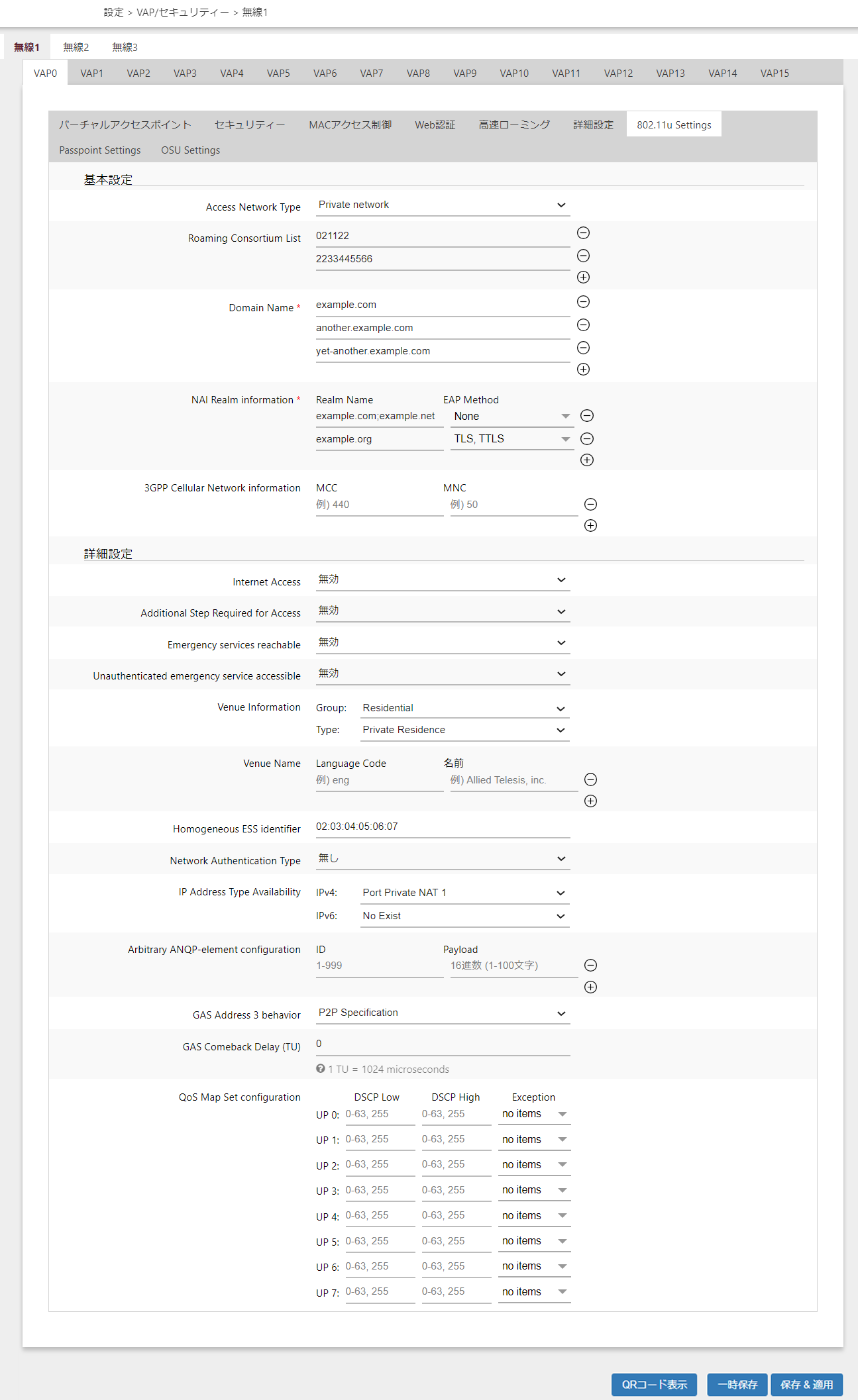
| 項目名 | 説明 | ||||||||||||||||||
|---|---|---|---|---|---|---|---|---|---|---|---|---|---|---|---|---|---|---|---|
| Access Network Type | ネットワークタイプを指定します。デフォルトは「Private network」です。
|
||||||||||||||||||
| Roaming Consortium List | ローミング・コンソーシアムリストをオーガナイゼーション識別子(Ol)を6文字以上30文字以下の16進数(0~9、A~F、a~f)で指定します。登録可能数は15個までです。デフォルトは「021122」、「2233445566」です。Note6文字未満の文字数や6文字以上で奇数文字数の入力は未サポートです。入力したい文字数が6文字未満や奇数文字数の場合は先頭に0を入力してください。例 :"123" -> "000123"、"1234567" -> "01234567" Note1つあたりのOIの入力文字数は14文字以内にしてください。
|
||||||||||||||||||
| Domain name | 証明書に使用されているドメイン名を指定します。 デフォルトは「example.com」、「another.example.com」、「yet-another.example.com」です。
|
||||||||||||||||||
| NAI Realm information | NAI(Network Access Identifier)Realm名を指定し、EAPの種別を選択します。デフォルトは「example.com;example.net:None」、「example.org:TLS,TTLS」です。
|
||||||||||||||||||
| 3GPP Cellular Network information | 3GPP(802.11u 3rd Generation Partnership Project)のセルラーネットワークのコードを指定します。 デフォルトは空欄です。
|
| 項目名 | 説明 | ||||||||||||||||||||||||||
|---|---|---|---|---|---|---|---|---|---|---|---|---|---|---|---|---|---|---|---|---|---|---|---|---|---|---|---|
| Internet Access | インターネットへの接続を許可する場合は「有効」、しない場合は「無効」を選択します。 デフォルトは「無効」です。 |
||||||||||||||||||||||||||
| Additional Step Required for Access | 接続時に追加のステップを付与する場合は「有効」、しない場合は「無効」を選択します。 デフォルトは「無効」です。 |
||||||||||||||||||||||||||
| Emergency services reachable | 緊急サービス接続機能を使用する場合は「有効」、しない場合は「無効」を選択します。 デフォルトは「無効」です。 |
||||||||||||||||||||||||||
| Unauthenticated emergency service accessible | 未認証ユーザーに対して緊急サービス接続機能を提供する場合は「有効」、しない場合は「無効」を選択します。 デフォルトは「無効」です。 |
||||||||||||||||||||||||||
| Venue Information | 無線APが属する場所のGroup(グループ)とType(タイプ)を選択します。デフォルトは、グループが「Residential」、タイプが「Private Residence」です。
|
||||||||||||||||||||||||||
| Venue Name | サービスを提供している施設の名前と言語コードを指定します。デフォルトは空欄です。
|
||||||||||||||||||||||||||
| Homogeneous ESS identifier | Passpointネットワークを設定している、すべての無線APで同じESSIDを指定します。フォーマットはMACアドレスを16進数(0~9、A~F、a~f)のコロン区切りで指定します(例:00:00:cd:24:03:67)。デフォルトは「02:03:04:05:06:07」です。Note00:00:00:00:00:00 を指定すると、ビーコン情報に含まれません。HESSIDの設定をしたくない場合はこの設定をしてください。また、この設定は省略可能です。 |
||||||||||||||||||||||||||
| Network Authentication Type | ネットワークの認証方式、認証先のURLを指定します。デフォルトは空欄です。Note本項目を設定する場合は、Additional Step Required for Accessを「有効」に設定してください。
|
||||||||||||||||||||||||||
| IP Address Type Availability | IPv4アドレスとIPv6アドレスのタイプを選択します。 デフォルトはIPv4が「Port Private NAT 1」、IPv6が「No Exist」です。
|
||||||||||||||||||||||||||
| Arbitrary ANQP-element configuration | ANQP-elementの追加指定を行います。デフォルトは空欄です。
|
||||||||||||||||||||||||||
| GAS Address 3 behavior | GAS(Generic Advertisement Service)のアドレスの設定を指定します。 デフォルトは「P2P Specification」です。 Noteデフォルトから設定の変更は行わないでください。
|
||||||||||||||||||||||||||
| GAS Comeback Delay (TU) | GASの返答時間を指定します。 0~65535タイムユニット(1TU=1024マイクロ秒)の範囲で指定できます。デフォルトは「0」です。 |
||||||||||||||||||||||||||
| QoS Map Set configuration | QoS Mapの設定を行います。ユーザープライオリティ0~7までのDSCP値(0 - 63、または 255)と、DSCP例外を選択します。デフォルトは空欄です。 |
Note「Passpoint Settings」タブは、「バーチャルアクセスポイント」タブの「Passpoint」設定欄を有効にすると表示されます。
NotePasspoint機能を使用しない場合はデフォルトから設定変更を行わないでください。
NotePasspoint機能は、チャンネルブランケット機能との併用はできません。
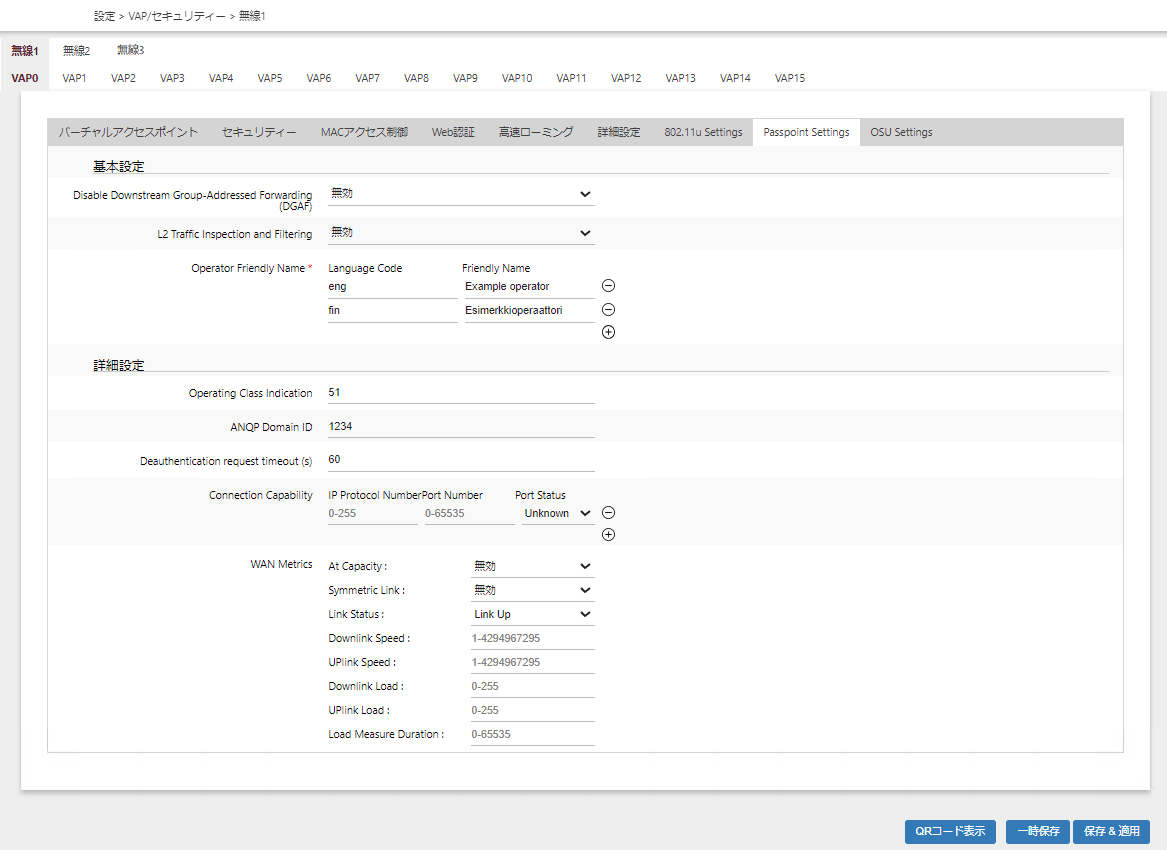
| 項目名 | 説明 | ||||||||||||||
|---|---|---|---|---|---|---|---|---|---|---|---|---|---|---|---|
| Disable Downstream Group-Addressed Forwarding (DGAF) | マルチキャストとブロードキャストフレームを送信しないようにする場合は「有効」、しない場合は「無効」を選択します。デフォルトは「無効」です。 | ||||||||||||||
| L2 Traffic Inspection and Filtering | VAP間のL2トラフィック(ARP、ICMP、TDLS)を破棄したい場合は「有効」しない場合は「無効」を選択します。 デフォルトは「無効」です。 |
||||||||||||||
| Operator Friendly Name | サービスを提供しているオペレーター名を指定します。 デフォルトは「eng:Example operator」、「fin:Esimerkkioperaattori」です。
|
| 項目名 | 説明 | ||||||||||||||||||||||||
|---|---|---|---|---|---|---|---|---|---|---|---|---|---|---|---|---|---|---|---|---|---|---|---|---|---|
| Operating Class Indication | 無線出力している無線情報のオペレーティングクラス識別番号を指定します。 デフォルトは空欄です。 Note無線2において、W52、W53を指定する際は「7376」を入力してください。
|
||||||||||||||||||||||||
| ANQP Domain ID | ANQP(Access Network Query Protocol)のドメインIDを指定します。デフォルトは「1234」です。 | ||||||||||||||||||||||||
| Deauthentication request timeout | 接続拒否した内容が記載された通知ページをダウンロードできるようにする時間(秒)を指定します。デフォルトは「60」です。 | ||||||||||||||||||||||||
| Connection Capability | 通信が可能なポートやプロトコル番号を指定、ポートステータスを選択します。 IP Protocol Number 通信を許可するプロトコル番号を指定します。デフォルトは空欄です。 代表的なプロトコルは下表の通りです。
Port Number 通信を許可するポート番号を0-65535で指定します。デフォルトは空欄です。 Port Status ポートステータスをドロップダウンリストから選択します。デフォルトは「Unknown」です。
|
||||||||||||||||||||||||
| WAN Metrics | WAN側のリンクステータス情報を指定、選択します。
|
Note「OSU Settings」タブは、「バーチャルアクセスポイント」タブの「Passpoint」設定欄を有効にすると表示されます。
NotePasspoint機能を使用しない場合はデフォルトから設定変更を行わないでください。
NotePasspoint機能の設定方法や設定項目の詳細については、「クイックツアー / 設定例」の「Passpointを使う」をご覧ください。Passpoint機能は、チャンネルブランケット機能との併用はできません。
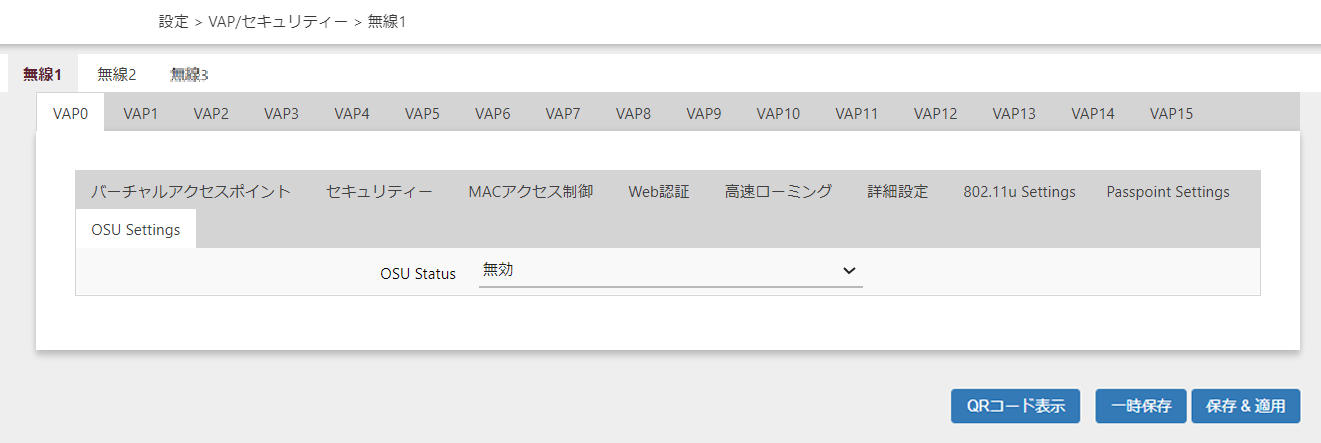
| 項目名 | 説明 |
|---|---|
| OSU Status | OSU(Online Sign-Up)機能を有効にする場合は「有効」、しない場合は「無効」を選択します。 デフォルトは「無効」です。 |
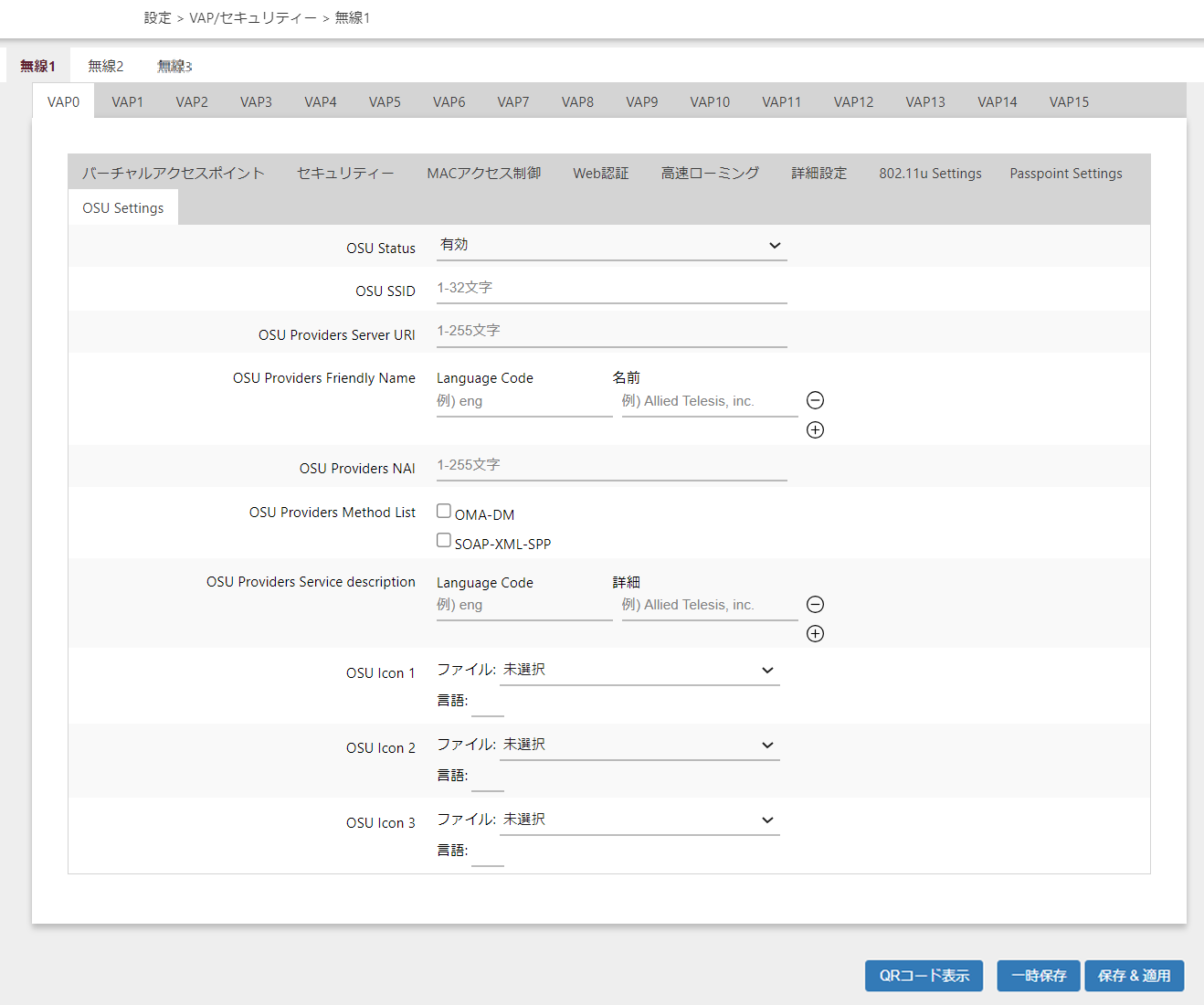
| 項目名 | 説明 | ||||||||||||||
|---|---|---|---|---|---|---|---|---|---|---|---|---|---|---|---|
| OSU Status | OSU(Online Sign-Up)機能を有効にする場合は「有効」、しない場合は「無効」を選択します。 デフォルトは「無効」です。 |
||||||||||||||
| OSU SSID | OSUに使用するSSIDを指定します。デフォルトは空欄です。 | ||||||||||||||
| OSU Providers Server URI | OSUプロバイダーサーバーURI(Uniform Resource Identifier)を設定します。デフォルトは空欄です。 | ||||||||||||||
| OSU Providers Friendly Name | OSUプロバイダー名を指定します。デフォルトは空欄です。
|
||||||||||||||
| OSU Providers NAI | OSUプロバイダーNAI(Network Access Identifier:ネットワークアクセス識別子)を指定します。デフォルトは空欄です。 | ||||||||||||||
| OSU Providers Method List | OSUオペレーターがサポートしているプライマリーOSU方式を選択します。デフォルトは何も選択されていません。
|
||||||||||||||
| OSU Providers Service description | OSUプロバイダーサービス名を定義します。デフォルトは空欄です。
|
||||||||||||||
| OSU Icon 1, 2, 3 | OSUプロバイダーのアイコンを選択します。アイコンファイルは「設定 / ファイルアップロード」からアップロードできます。
|
4種類のデータの無線トラフィックに対するキューごとに、送信の優先度を設定します。
Noteこれらのパラメーターは、通常変更する必要はありません。
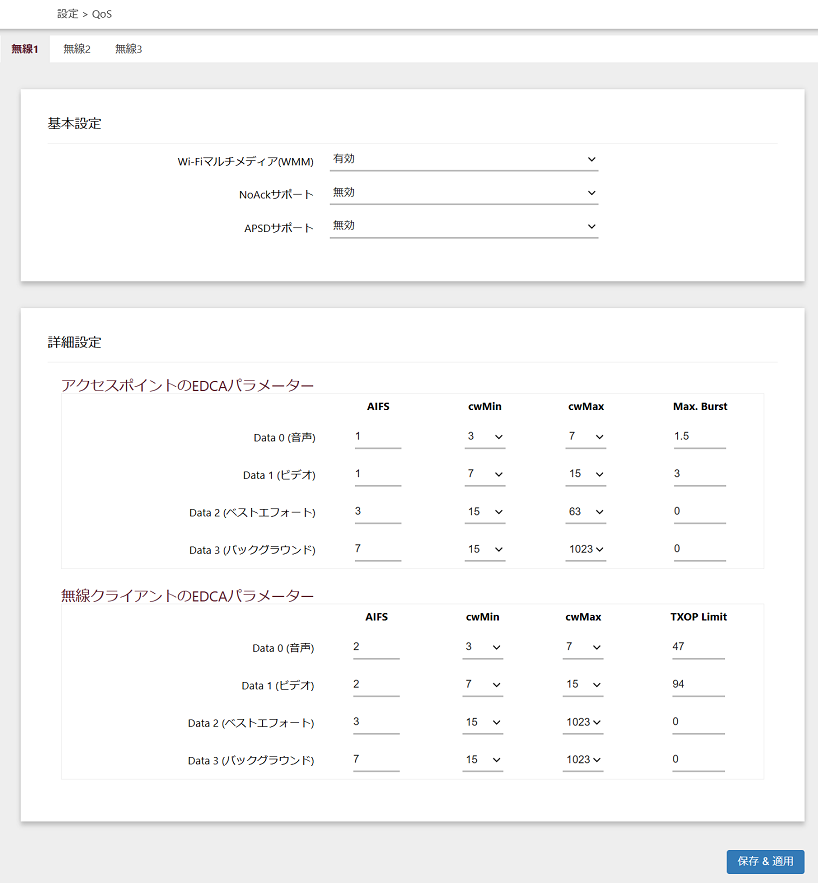
| 項目名 | 説明 |
|---|---|
| Wi-Fiマルチメディア(WMM) | Wi-Fiマルチメディア(WMM)を有効にするか否かの設定を行います。 「有効」にすると、無線クライアントから本製品宛ての通信に「無線クライアントのEDCAパラメーター」を使用します。「無効」にすると、本製品のビーコンにWMM情報が含まれなくなり、無線クライアントもWMMを使用しなくなります。デフォルトは「有効」です。 NoteIEEE 802.11n、IEEE 802.11ac、IEEE 802.11axを使用するためには、本設定が「有効」でなければなりません。 |
| NoAckサポート | 無線クライアントに対してACKフレームを送信しないよう要求するか否かの設定を行います。要求する場合は「有効」、しない場合は「無効」を選択します。「有効」にすると、本製品もACKフレームを送信しません。デフォルトは「無効」です。 |
| APSDサポート | APSDを使用するか否かの設定を行います。「有効」にすると、モバイル端末(VoIP)の消費電力を抑え通話時間を延ばすことができます。デフォルトは「無効」です。Noteモバイル端末もAPSD(U-APSD)に対応している必要があります。 Noteモバイル端末のAPSD(U-APSD)の仕様により本製品と通信ができなくなることがあります。その際は本設定を無効にしてご利用ください。 |
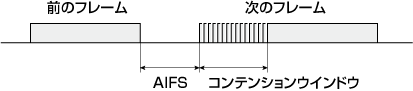
NoteAIFS(Inter-Frame Space)は、フレームの送信間隔です。前フレームの送信が終了してから、次のフレームを送信するまで、待たなければならない時間です。この時間が短いほど、キューの優先度が高くなります。
コンテンションウィンドウ(Contention Window、cw)は、送信の衝突を回避するためのランダムな待ち時間です。より小さい乱数を発生させたステーションが送信権を得ます。
| 項目名 | 説明 |
|---|---|
| データ種別(キュー) | Data 0(音声):音声など、低レイテンシーかつ帯域保証が必要なデータの送信に使用するキューです。 Data 1(ビデオ):動画など、帯域保証が必要なデータの送信に使用するキューです。 Data 2(ベストエフォート):通常のIPデータの送信に使用するキューです。 Data 3(バックグラウンド):最も優先度の低いキューです。最高のスループットが要求されるものの、時間に制約されない大容量データ(FTPなど)の送信に使用されます。 |
| AIFS | フレームの送信間隔を1~15(スロット)で設定します。デフォルトは、1(Data 0)、1(Data 1)、3(Data 2)、7(Data 3)です。 |
| cwMin | 最小コンテンションウィンドウ値は、初回の乱数発生範囲(0~cwMin)を決める数値です。例えば、初回0~15で送信できなければ、2回目は0~31の範囲で乱数を発生させます。2回目で送信できなければ、3回目は0~63の範囲。送信できないたびに、cwMaxまで倍々に増加させます。cwMaxに到達しても送信できない場合は、0~cwMaxで繰り返します。フレームが正しく送信されるか、フレームが破棄されるとcwMinにリセットされます。この値は、最大コンテンションウィンドウ値以下でなければなりません。 1、3、7、15、31、63、127、255、511、1023が選択できます。これは、2のべき数より1小さい値です。 デフォルトは、3(Data 0)、7(Data 1)、15(Data 2)、15(Data 3)です。 |
| cwMax | 最大コンテンションウィンドウ値を選択します。最小コンテンションウィンドウ値以上でなければなりません。 1、3、7、15、31、63、127、255、511、1023が選択できます。 デフォルトは、7(Data 0)、15(Data 1)、63(Data 2)、1023(Data 3)です。 |
| Max. Burst | 複数パケットの連続送信時間を0.0~999.0(ミリ秒)で設定します。 デフォルトは1.5(Data 0)、3.0(Data 1)、0(Data 2)、0(Data 3)です。 |
| 項目名 | 説明 |
|---|---|
| データ種別(キュー) | Data 0(音声):音声など、低レイテンシーかつ帯域保証が必要なデータの送信に使用するキューです。 Data 1(ビデオ):動画など、帯域保証が必要なデータの送信に使用するキューです。 Data 2(ベストエフォート):通常のIPデータの送信に使用するキューです。 Data 3(バックグラウンド):最も優先度の低いキューです。最高のスループットが要求されるものの、時間に制約されない大容量データ(FTPなど)の送信に使用されます。 |
| AIFS | フレームの送信間隔を1~15(スロット)で設定します。デフォルトは、1(Data 0)、1(Data 1)、3(Data 2)、7(Data 3)です。 |
| cwMin | 最小コンテンションウィンドウ値は、初回の乱数発生範囲(0~cwMin)を決める数値です。例えば、初回0~15で送信できなければ、2回目は0~31の範囲で乱数を発生させます。2回目で送信できなければ、3回目は0~63の範囲。送信できないたびに、cwMaxまで倍々に増加させます。cwMaxに到達しても送信できない場合は、0~cwMaxで繰り返します。フレームが正しく送信されるか、フレームが破棄されるとcwMinにリセットされます。この値は、最大コンテンションウィンドウ値以下でなければなりません。 1、3、7、15、31、63、127、255、511、1023が選択できます。これは、2のべき数より1小さい値です。 デフォルトは、3(Data 0)、7(Data 1)、15(Data 2)、15(Data 3)です。 |
| cwMax | 最大コンテンションウィンドウ値を選択します。最小コンテンションウィンドウ値以上でなければなりません。 1、3、7、15、31、63、127、255、511、1023が選択できます。 デフォルトは、7(Data 0)、15(Data 1)、63(Data 2)、1023(Data 3)です。 |
| TXOP Limit | 無線クライアントから本製品への送信を占有できる時間を設定します。設定範囲は0~2047です。占有できる時間は、設定値×32(マイクロ秒)となります。 デフォルトは、47(Data 0)、94(Data 1)、0(Data 2)、0(Data 3)です。 |
特定のMACアドレスからの接続の許可または禁止を行うためのリストを作成します。
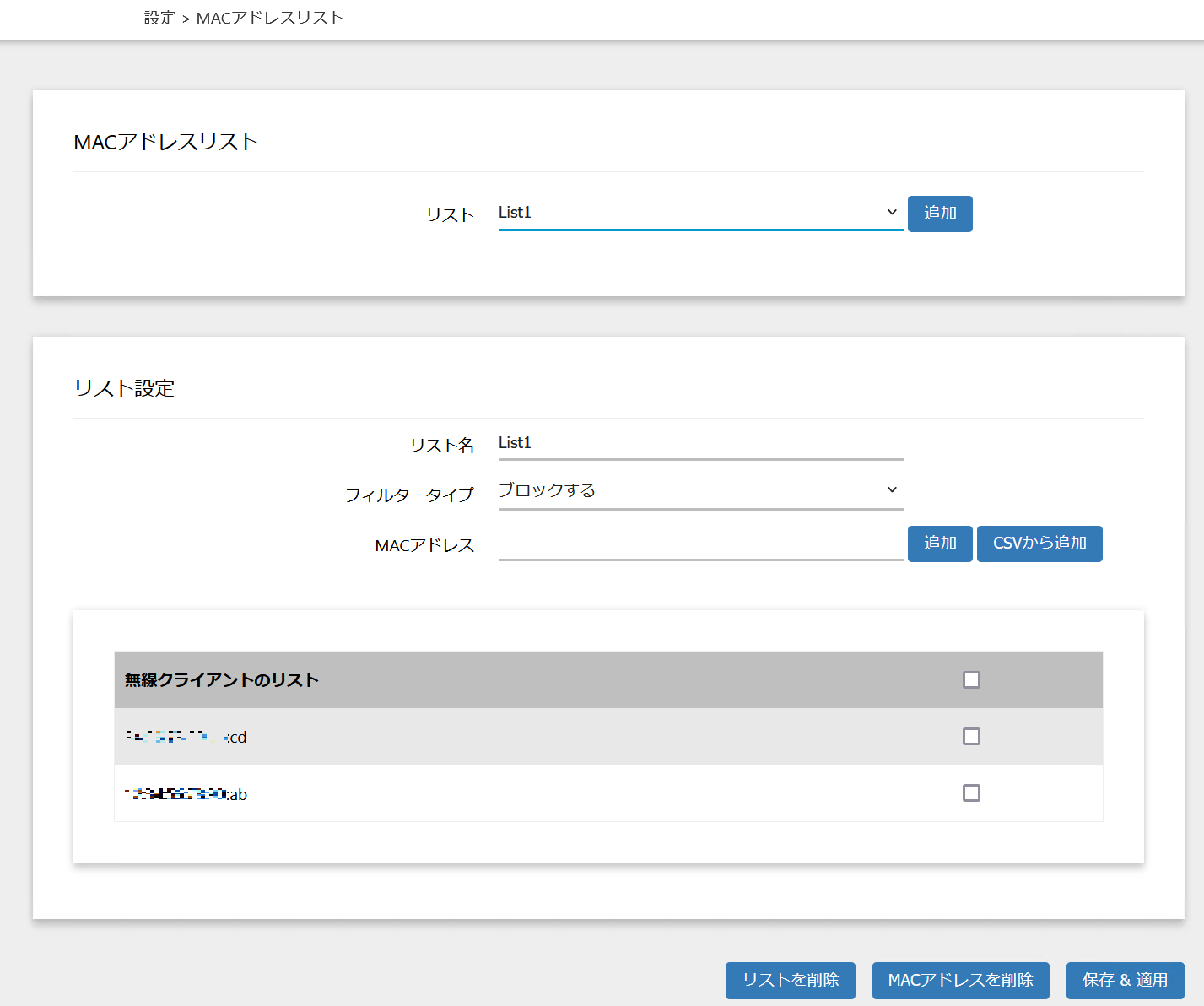
MACアドレスリスト
| 項目名 | 説明 |
|---|---|
| リスト | MACアドレスリストの作成・選択ができます。MACアドレスリストを新たに作成する場合は「追加」ボタンをクリックします。クリックすると「ListX」が作成されます(Xは数字で2から順に自動付与)。デフォルトは「List1」です。 MACアドレスリストのリスト名の変更、フィルタータイプの変更、MACアドレスの登録・削除を行う場合は、ドロップダウンリストから該当のリストを選択しリスト設定欄で設定変更を行います。最大48個のMACアドレスリストを作成でき、VAPごとに異なるMACアドレスリストを設定できます。 |
| 項目名 | 説明 |
|---|---|
| リスト名 | MACアドレスリストのリスト名を変更します。リスト名は1~32文字の半角英数字で入力します。 |
| フィルタータイプ | 指定したMACアドレスからの接続のみを許可する場合は「許可する」を選択します。指定したMACアドレスからの接続を禁止する場合は「ブロックする」を選択します。 デフォルトは、「ブロックする」です。 |
| MACアドレス | フィルターを適用するMACアドレスを入力します。入力後、右横にある「追加」ボタンをクリックするとリストに追加されます。リストごとに最大3072 個のMACアドレスを登録できます。 |
| 「CSVから追加」ボタン | 複数または大量のMACアドレスを一度に登録する場合にCSVファイルを作成し追加します。Note1列目は次の3つの形式のいずれかでMACアドレスを入力します。作成したCSVファイルはAT-Vista Manager EXでも使用できます。また、AT-Vista Manager EXで使用してたCSVファイルを登録することも可能です。 行の先頭に「#」を入力、または空欄の列は無視されます。
3列目以降は何も入力しないでください。 |
| 無線クライアントのリスト | MACアドレスリストに登録したMACアドレスのリストが表示されます。 リストからMACアドレスを削除する場合は、削除したいMACアドレスの右横に表示されているチェックボックスにチェックを入れ、「MACアドレスを削除」ボタンをクリックします。 リスト内のMACアドレスすべてを一括で削除する場合は、「無線クライアントのリスト」タイトルの右横に表示されているチェックボックスにチェックを入れ、すべてのMACアドレスがチェックされていることを確認し、「MACアドレスを削除」ボタンをクリックします。 |
| 「リストを削除」ボタン | 表示されているMACアドレスリストを削除します。「設定」>「VAP / セキュリティ」>「MAC アクセス制御」>「MAC アクセス制御」が、「MAC アドレスリスト」または「 MAC アドレスリスト + 外部 RADIUS」に設定されている VAP のいずれかでリストが選択されている場合、リストは削除できません。 |
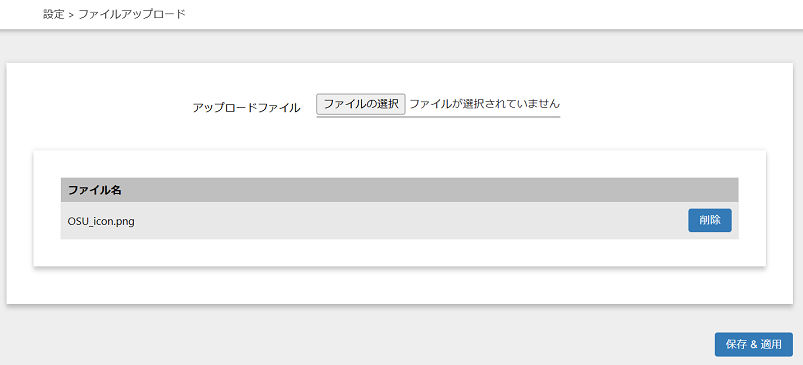
| 項目名 | 説明 |
|---|---|
| アップロードファイル | OSUプロバイダーのアイコンに使用するファイル(64KByte以下、PNG形式)をアップロードします。「ファイルの選択」ボタンをクリックしファイルを選択します。 「保存&適用」ボタンをクリックすると指定したファイルがアップロードされます。 アップロードしたファイルを削除する場合は「削除」ボタンをクリックします。 |
| ファイル名 | アップロードしたファイルのファイル名が表示されます。 |
無線、VAPのスケジューラー機能で使用する共通設定を作成します。共通設定は10個まで作成できます。
スケジュール機能は、無線1/2/3、VAP1~15のそれぞれに有効・無効期間を設定することができます。
また、スケジュールの共通設定を事前に設定しておくことで、スケジュールの登録や変更を迅速に行えます。
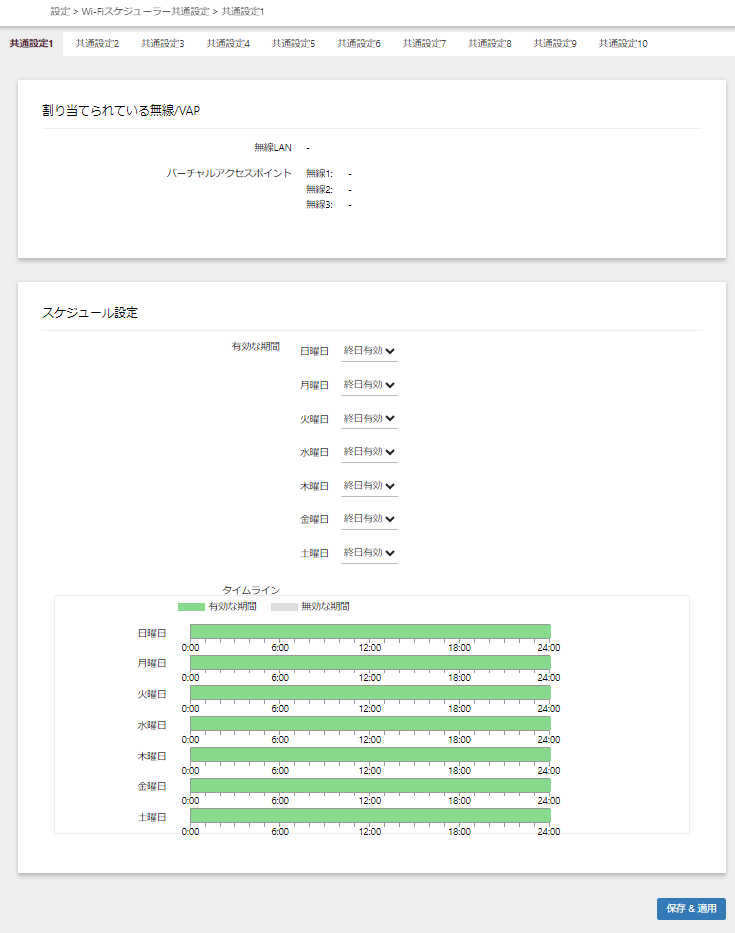
| 項目名 | 説明 |
|---|---|
| 無線LAN | 対象の共通設定が適用されている無線が表示されます。設定されていない場合は「-」が表示されます。 |
| バーチャルアクセスポイント | 対象の共通設定が無線のどのVAPに適用されているか表示されます。設定されていない場合は「-」が表示されます。 |
| 項目名 | 説明 |
|---|---|
| 有効な期間 | 終日無効、終日有効、時間指定(時間は1時間、分は5分単位)を選択します。時間指定は有効にする時間を指定します。 |
| タイムライン | 設定したスケジュールがグラフで表示されます。緑色が有効期間、灰色が無効期間です。 |
AT-Vista Manager EXにより、弊社スイッチやルーター/UTMなどのAMF(Autonomous Management Framework)対応製品で構成されるAMFネットワーク内に、本製品をゲストノードとして登録する場合、AT-Vista Manager EXのAWCプラグインが持つ下記機能を利用できます。
NoteAMFゲストノード、DHCP Snoopingの設定については、AlliedWare Plus機器のコマンドリファレンスを参照ください。
NoteAMFネットワーク側AT-Vista Manager EX(AWCプラグイン)の設定については、AT-Vista Manager EX リファレンスマニュアルを参照ください。
NoteAT-ARシリーズではdynamicパラメーターが未サポートのため、配下のゲストノードに対してAWCプラグインのゼロタッチコンフィグおよびオートリカバリーを実行させることはできません。
Noteゲストノードを接続するスイッチポートが複数のVLANに所属している場合、本製品の管理用VLANに対してのみDHCP Snoopingを有効にし、他のVLANではDHCP Snooping機能を有効にしないでください。
Note本製品をAMFゲストノードとして使用し、ゲストノードの機器情報取得方法を「dynamic」かつ、DHCPクライアントとなる無線端末を本製品に接続する場合には、下記の条件に従って設定を行ってください。
① TQシリーズの管理VLANとVAP VLANを別VIDとすること。
② DHCP Snoopingは、本製品の管理VLANでのみ有効とすること。
※ VAP VLANでは DHCP Snooping機能を有効にしないでください。
DHCP Snooping機能のデフォルトは無効です。
Note本製品や、CentreCOM x600シリーズ、9900シリーズ、8700シリーズをAMFゲストノードとして使用し、かつゲストノード配下にゲストノードの情報取得用VLAN(管理用VLAN)と同一の VLANにDHCPクライアントを接続する場合は、ゲストノードの機器情報取得方法を「static」に設定してください。
もし「dynamic」で機器情報を取得すると、ゲストノードの情報取得が正常に行われない、またはゲストノード配下のDHCPクライアントがIPアドレスをリリースするとゲストノードが離脱したと誤検知されるなどの事象が発生する場合があります。
NoteAMFノードにて本製品のゲストクラスにユーザー名とパスワードを指定している場合は、本製品をゲストノードとして認識させるため、事前に、本製品個別のWeb設定画面でユーザー名とパスワードをゲストクラスに指定したものと同じに設定してください。
NoteAT-Vista Manager EXのAWCプラグイン管理下でオートリカバリーを行う場合は「設定 / AMFゼロタッチコンフィグとオートリカバリー」をご覧ください。
NoteAMFネットワーク側AMFオートリカバリーは、AlliedWare Plus機器のファームウェアバージョン 5.5.3-0.1以上でサポートしています。
Note下記条件を満たしていない場合、AMFオートリカバリーは行われずAMFゲストノードとして登録されます。
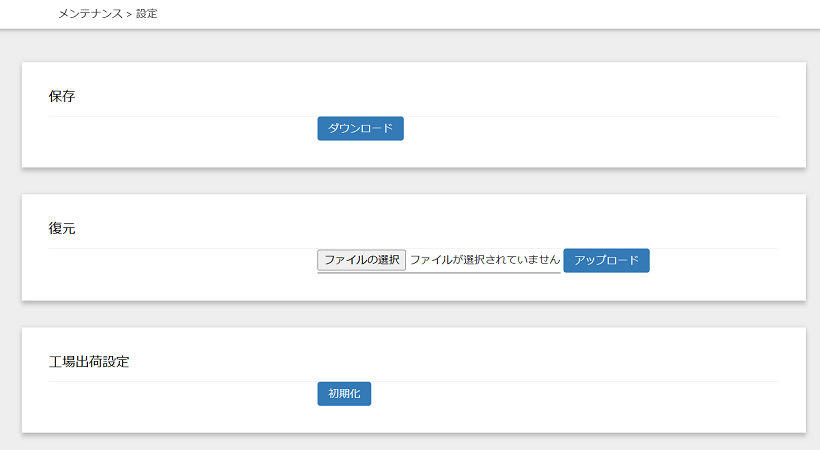
保存
設定ファイルをローカルディスクに保存します。
| 項目名 | 説明 |
|---|---|
| 「ダウンロード」ボタン | 現在の設定をローカルコンピューターにバックアップします。 |
| 項目名 | 説明 |
|---|---|
| 「ファイルの選択」ボタン | リストアする設定ファイルを指定します。Noteボタンの名称はご使用のWebブラウザーにより異なります。 |
| 「アップロード」ボタン | 指定した設定ファイルを本製品にアップロードしリストアします。 |
| 項目名 | 説明 |
|---|---|
| 「初期化」ボタン | 現在、導入されているファームウェアの設定を初期化します。 |
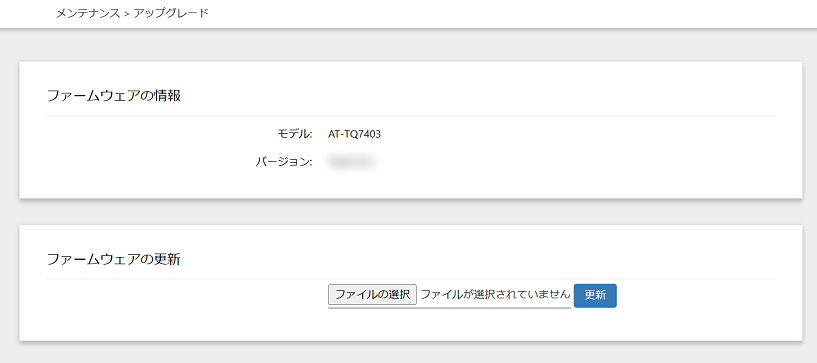
Noteファームウェアバージョン間でアップグレードとダウングレードが可能です。但し、設定ファイルに下位互換性はありません。アップグレード後に前バージョンに戻す可能性がある場合は、アップグレードを行う前に、「メンテナンス / 設定」画面で設定ファイルをバックアップしてください。
Noteファームウェアの情報WDS運用時にファームウェアを更新する場合は、WDS子機側から行い最後にWDS親機の更新を行ってください。
| 項目名 | 説明 |
|---|---|
| モデル | 製品名が表示されます。 |
| バージョン | ファームウェアのバージョンが表示されます。 |
| 項目名 | 説明 |
|---|---|
| 「ファイルの選択」ボタン | アップ/ダウングレードするファームウェアファイルを指定します。Noteボタンの名称はご使用のWebブラウザーにより異なります。 |
| 「更新」ボタン | 指定したファームウェアファイルを本製品にアップロードしアップ/ダウングレードします。 |
本製品の再起動を行います。
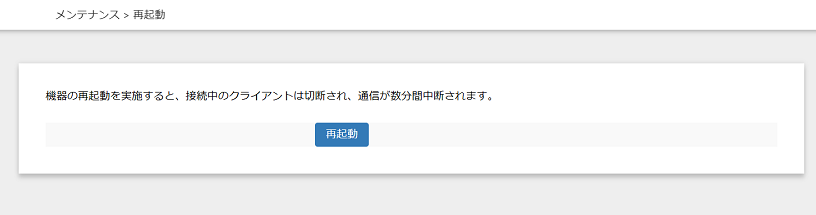
| 項目名 | 説明 |
|---|---|
| 「再起動」ボタン | 再起動します。 |
お客様の環境で発生した様々な障害の原因を突き止め、迅速な障害の解消を行うためのテクニカルサポート情報(tech-support情報)のダウンロードが行えます。
tech-support情報のダウンロードを行う前に、弊社の「プライバシーポリシー」をお読みいただき、tech-support情報の取得に同意ください。
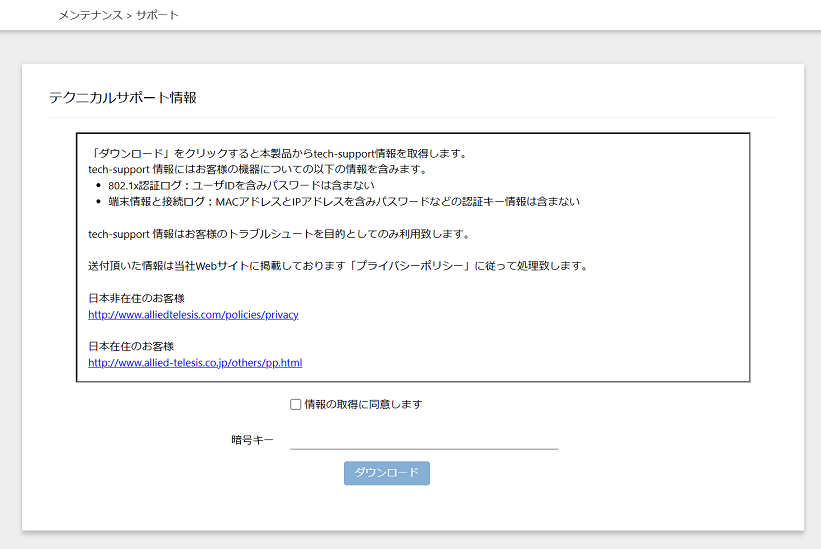
| 項目名 | 説明 |
|---|---|
| 「情報の取得に同意します」 チェックボックス |
弊社の「プライバシーポリシー」をお読みいただき、テクニカルサポート情報の取得に同意いただいた場合にチェックを付けてください。 |
| 暗号キー | テクニカルサポート情報のファイルにパスワードを設定します。 0~32文字の半角英数記号が使用でき大文字小文字は区別されます。空欄が許されます。デフォルトは空欄です。 |
| 「ダウンロード」ボタン | テクニカルサポート情報を取得し、Zip形式のファイルでダウンロードを行います。 |
ここでは、ユーザー名(管理者)の変更、パスワードの変更が行えます。
Note管理者(manager)の初期パスワードのまま運用しないでください。重大なセキュリティーホールとなる可能性があります。
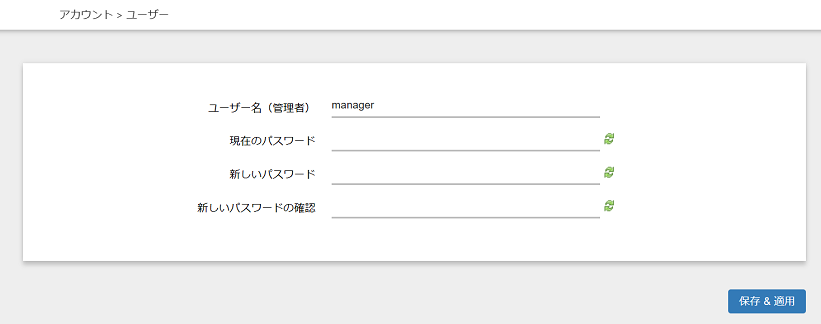
| 項目名 | 説明 |
|---|---|
| ユーザー名(管理者) | 管理画面にログインする際に使用するユーザーIDです。 1~12文字の半角英数字で入力します。 ユーザー名は英字から始まる必要があります。ご購入時における初期設定は「manager」です。 ユーザー名を変更する場合は、「新しいパスワード」「新しいパスワードの確認」も入力してください。これらを空欄にすると、パスワードが未設定となります。 Noteユーザー名に「root、daemon、ftp、network、nobody、lldp」の単語は使用しないでください。 |
| 現在のパスワード | 管理者の現在のパスワードを入力します。ご購入時における初期パスワードは「friend」です。入力したパスワードは、デフォルトでは「●」で表示されます。文字列で表示する場合は、入力欄右にある「表示切り替えアイコン」をクリックしてください。再度クリックすると「●」表示に戻ります。デフォルトは空欄です。 |
| 新しいパスワード | 管理者の新しいパスワードとして、0~32文字の半角英数記号を入力します。「" $ : < > ' & *」を除く文字が使用できます。大文字小文字は区別されます。入力したパスワードは、デフォルトでは「●」で表示されます。文字列で表示する場合は、入力欄右にある「表示切り替えアイコン」をクリックしてください。再度クリックすると「●」表示に戻ります。デフォルトは空欄です。 |
| 新しいパスワードの確認 | 確認のため、管理者の新しいパスワードを再入力します。入力したパスワードは、デフォルトでは「●」で表示されます。文字列で表示する場合は、入力欄右にある「表示切り替えアイコン」をクリックしてください。再度クリックすると「●」表示に戻ります。デフォルトは空欄です。 |
| 表示切り替えアイコン |
クリックするとパスワードが文字列表示に切り替わります。再度クリックすると「●」表示に戻ります。 |
ここでは、管理画面の表示言語の設定が行えます。
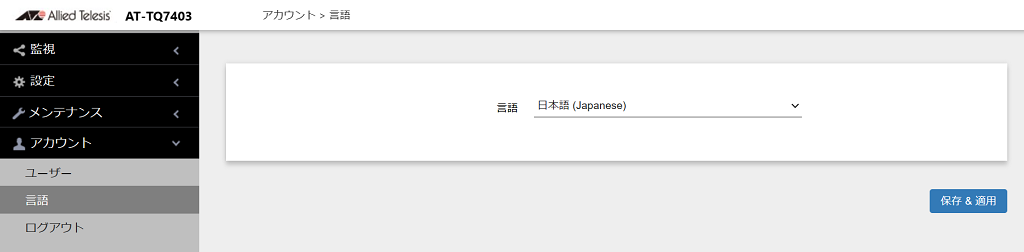
| 項目名 | 説明 |
|---|---|
| 言語 | 「日本語 (Japanese)」または「English」を選択できます。デフォルトは「日本語 (Japanese)」です。 |
本メニューをクリックするとログアウトが行えます。
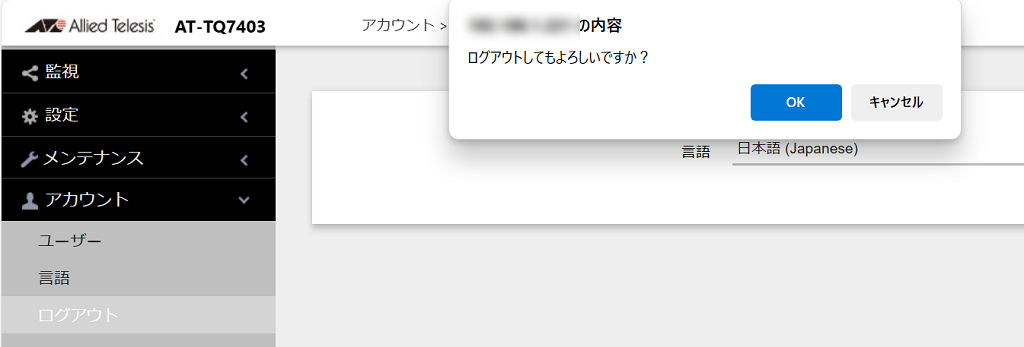
Noteご購入時の管理者ユーザー名は「manager」、パスワードは「friend」です。
Noteユーザー名に「root、daemon、ftp、network、nobody、lldp」の単語は使用しないでください。
Noteご購入時の管理者ユーザー名は「manager」、パスワードは「friend」です。
Note無線1、無線2、無線3のVAP0は、常に有効で無効にできません。そのため、各無線のステータスを「有効」にするとVAP0も有効となり、デフォルト状態(セキュリティー:無し)で接続可能になるため、各無線のステータスを「有効」にする前に、SSID、セキュリティーの設定を行ってください。
Noteボタンの名称はご使用のWebブラウザーにより異なります。
Noteリストア中は、無線APの使用はできません。またリストア中に電源は切らないでください。
Note各無線のステータスを有効にする前にセキュリティーの設定などを行うことをおすすめします。
Noteボタンの名称はご使用のWebブラウザーにより異なります。
| セキュリティー | ネットワークSSID | パスワード |
|---|---|---|
| WPA/WPA2 PSK | AaBBCCDDeE | ABCDEFG_1234 |
NoteMACアドレスは偽装できるため、意図的に不正侵入を行おうとする攻撃に対して、効果は低いことに留意する必要があります。
NoteMAC(MACアドレス)とは通信のインターフェースごとに付与された6バイトの固有の値です。
Note本製品のMACフィルタリング機能は、許可またはブロックのどちらかのみ登録できます。
許可リストとブロックリストの2つを作成することはできませんので、ご注意ください。
Note「追加」ボタンのクリックではセッションのタイマーが更新されないため、自動でログアウトしてしまう可能性があります。たくさんのMACアドレスを追加する場合は、「セッションタイムアウト」が満了する前に「保存&適用」ボタンをクリックするか、一時的に「セッションタイムアウト」の時間を延ばしてください。セッションタイムアウトの設定は、「設定 / システム」の「Web」画面で行えます。
| 対象 | セキュリティー | ネットワークSSID | パスワード |
|---|---|---|---|
| 教職員用 | WPA/WPA2 PSK | Teacher | Teacher_Senyou_2525 |
| 生徒用 | WPA/WPA2 PSK | Student | Student_Senyou_1129 |
NoteWDSはPORT1/POEポートを使用してください。PORT2/POEポートの使用は未サポートです。
NoteWDS親機とWDS子機のファームウェアを同一バージョンにしてください。
NoteWDS親機とWDS子機の無線、VAP、SSID、VAPのVLAN ID、セキュリティー、チャンネルを同じ設定にしてください。
NoteWDSはAT-TQ7403同士で接続可能です。その他の組み合わせは接続できません。
NoteWDS親機1台に対してWDS子機は4台まで接続できますが、多段接続(数珠繋ぎ)は2段までとなります。
NoteWDS間ではタグなしVLAN/タグありVLANに関係なくVLANパケットを透過できます。
NoteWDSブリッジ単独でも、イーサネットとWDSブリッジの組み合わせのどちらにおいても、ループを作らない構成にしてください。
NoteWDSとMU-MIMOの併用はできません。
Noteここでは、本館(LAN接続あり)に設置されている無線AP(親機)と別館に設置した無線AP(子機)とを無線1(2.4GHz)を用いて接続し、別館にもインターネット環境を提供する構成の設定手順を説明します。WDSとOFDMAの併用はできません。
Noteここでは、本製品にIPアドレスの設定が行われていることを前提として説明しています。IPアドレスの設定方法は、「設定 / システム」の「通信」をご覧ください。
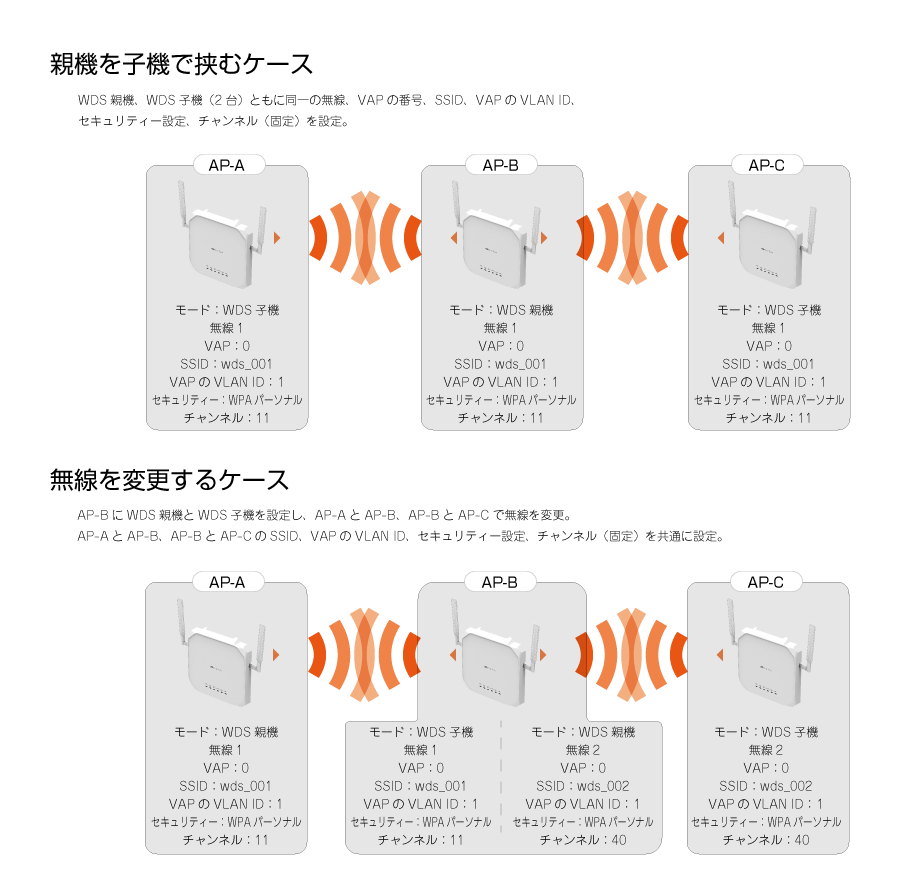
Note本製品はPasspoint Release2に対応しています。
NotePasspoint設定時は、設定項目が非常に多いため、Webのセッションタイムアウト時間(デフォルト5分)を、自身の作業時間に合わせて設定することを推奨します。
設定箇所:設定 → システム → Web → セッションタイムアウト
設定後は、セッションタイムアウトの設定を適用するため、一旦ログアウトしてください。
Note本製品では、Passpoint機能の以下の5通りの方法で認証を行うことができます。無効な設定の組み合わせに対しても、エラーメッセージ等は出ません。設定内容をよく確認してから設定を行ってください。
| タイプ | 説明 |
|---|---|
| Private network | 未認証ユーザーが入れないネットワーク 例:ユーザーアカウントを使用するプライベートネットワークやエンタープライズネットワークなど |
| Private network with guest access | ゲストアクセス可能なプライベートネットワーク 例:ゲストユーザーもいるエンタープライズネットワーク |
| Chargeable public network | 料金を払うことで、誰でもいつでもアクセス可能なネットワーク 料金形態等は、他の方法で取得可能(IEEE 802.21, http/https redirect or DNS redirection) 例:コーヒーショップの月額制ネットワーク、ホテルのルームネットワーク |
| Free public network | 誰でも無料でアクセス可能なネットワーク 例:空港のホットスポット、市が提供するネットワークサービス |
| Personal device network | パーソナルデバイス向けのネットワーク 例:写真を印刷するための、カメラとプリンターを接続するネットワーク |
| Emergency service only network | 緊急サービス(警察・消防)が提供する限定されたネットワーク 例:緊急通話用・緊急警報受信用 |
| Test or experimental | テストまたは実験用ネットワーク |
| Wildcard | ワイルドカードアクセスネットワーク |
Note6文字未満の文字数や6文字以上で奇数文字数の入力は未サポートです。入力したい文字数が6文字未満や奇数文字数の場合は先頭に0を入力してください。例 :"123" -> "000123"、"1234567" -> "01234567"
Note1つあたりのOIの入力文字数は14文字以内にしてください。
| Group | Typeの概要 |
|---|---|
| Unspecified | 不特定の場所 |
| Assembly | スタジアム、図書館、レストラン、喫茶店、動物園、アミューズメントパーク、旅客ターミナルなど |
| Business | 会社、医療機関、銀行、消防署、郵便局、研究所など |
| Education | 教育機関(小学校、中学校、高校、大学など) |
| Factory and Industrial | 工場 |
| Institution | ホスピタル、ケアホーム、更生施設、刑務所など |
| Mercantile | 商業施設(食料品店、ショッピングモール、ガソリンスタンド、各種販売店など) |
| Residential | 住居(私邸、ホテル、旅館、民宿など) |
| Storage | 倉庫 |
| Utility and Miscellaneous | 公益公共施設 |
| Vehicular | 乗り物(車、飛行機、バス、フェリー、電車など) |
| Outdoor | 屋外(公園、停留所など) |
NotePasspointネットワークを設定している、すべての無線APで同じESSIDを指定してください。
| IPv4 Type | 説明 |
|---|---|
| No Exist | IPv4アドレスが利用不可 |
| Public | 公開IPv4アドレスが利用可能 |
| Port Restrict | ポート制限があるIPv4アドレスが利用可能 |
| Private NAT 1 | NATされたプライベートIPv4アドレスが利用可能 |
| Private NAT 2 | 二重NATされたプライベートIPv4アドレスが利用可能 |
| Port Private NAT 1 | ポート制限があるIPv4アドレス、NATされたIPv4アドレスが利用可能 |
| Port Private NAT 2 | ポート制限があるIPv4アドレス、二重NATされたIPv4アドレスが利用可能 |
| Unknown | 不明なIPv4アドレス |
| IPv6 Type | 説明 |
|---|---|
| No Exist | IPv6アドレスタイプは利用不可 |
| Exist | IPv6アドレスタイプは利用可能 |
| Unknown | 不明なIPv6アドレス |
NoteプロキシARPが「有効」になっていない場合は「有効」に設定してください。
| IPプロトコル | プロトコル名 |
|---|---|
| 1 | ICMP |
| 6 | TCP |
| 17 | UDP |
| ステータス | 概要 |
|---|---|
| Closed | クローズポート |
| Open | オープンポート |
| Unknown | 不明なポート |
| 項目名 | 説明 |
|---|---|
| At Capacity | 「有効」にするとWAN側の回線容量が上限に達していること通知します。デフォルトは「無効」です。 |
| Symmetric Link | 「有効」にすると、Uplink/Downlink Speedが同じ値であることを通知します。デフォルトは「無効」です。 |
| Link Status | WANリンクの状態を反映するために設定されます。デフォルトは「Link Up」です。 |
| Downlink Speed | WAN側回線のダウンリンクのスピード(Kbps)を指定します。デフォルトは空欄です。 |
| UPlink Speed | WAN側回線のアップリンクのスピード(Kbps)を指定します。デフォルトは空欄です。 |
| Downlink Load | ダウンリンクの負荷率を指定します。デフォルトは空欄です。 |
| UPlink Load | アップリンクの負荷率を指定します。デフォルトは空欄です。 |
| Load Measure Duration | 負荷率の測定間隔(10分の1秒単位)を指定します。負荷測定を行わない場合は0を指定します。デフォルトは空欄です。 |
| 無線 | オペレーティングクラス(DEC) | 識別番号(HEX) | 概要 |
|---|---|---|---|
| 無線1(2.4GHz) | 81 | 51 | 2.4GHz:1,2,3,4,5,6,7,8,9,10,11,12,13 |
| 無線2(5GHz Low Band) | 115(W52)、118(W53) | 73(W52)、76(W53) | 5GHz:36,40,44,48,52,56,60,64 |
| 無線2(5GHz High Band) | 121 | 79 | 5GHz:100,104,108,112,116,120,124,128,132,136,140 |
| 無線3 (6GHz) | 131 | 83 | 6GHz:1,5,9,13,17,21,25,29,33,37,41,45,49,53,57,61,65,69,73,77,81,85,89,93 |